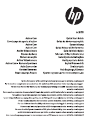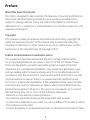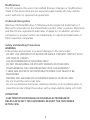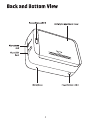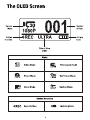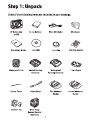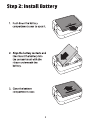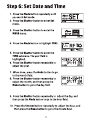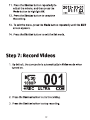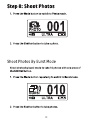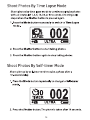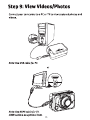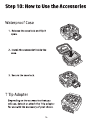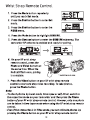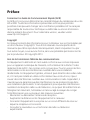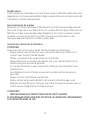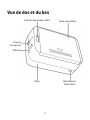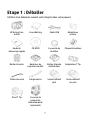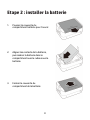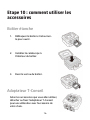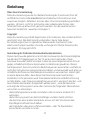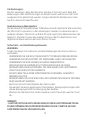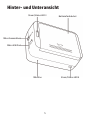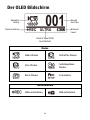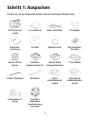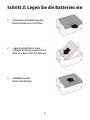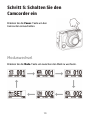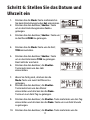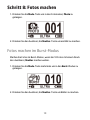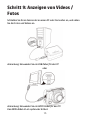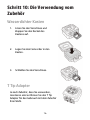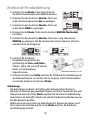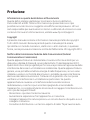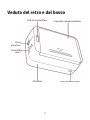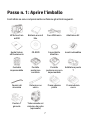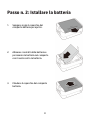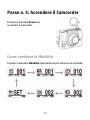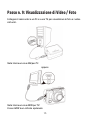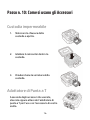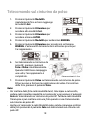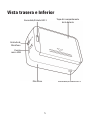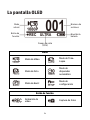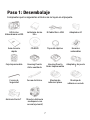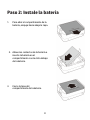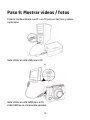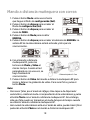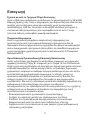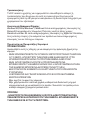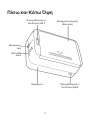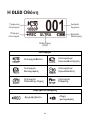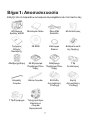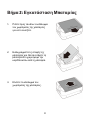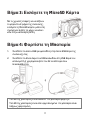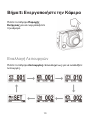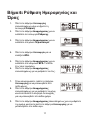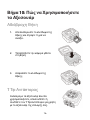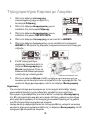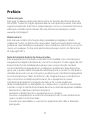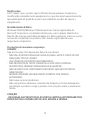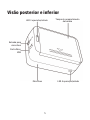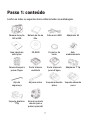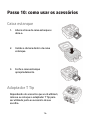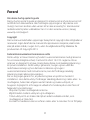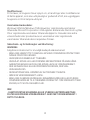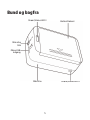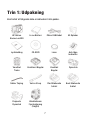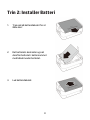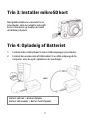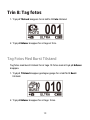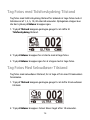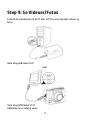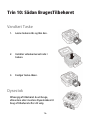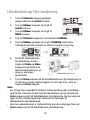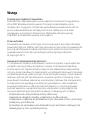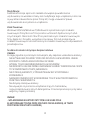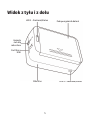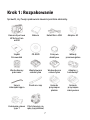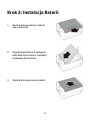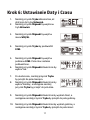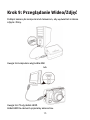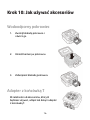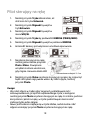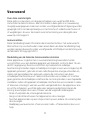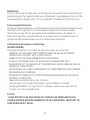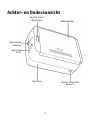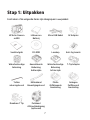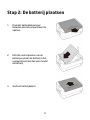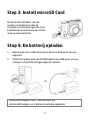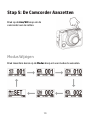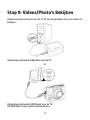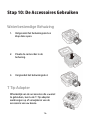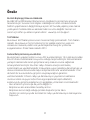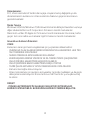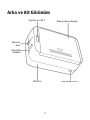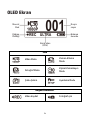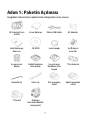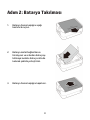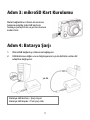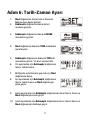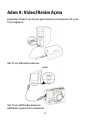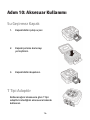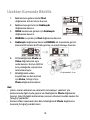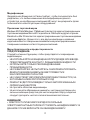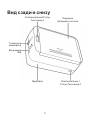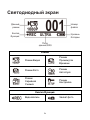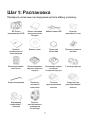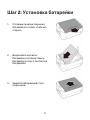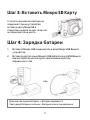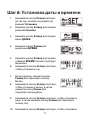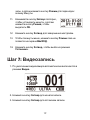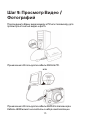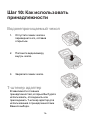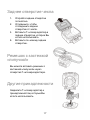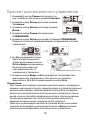2
Preface
About this Quick Start Guide
This QSG is designed to demonstrate the features of your HP ac200 Action
Camcorder. All information presented is as accurate as possible but is
subject to change without notice. HP shall not be liable for technical or
editorial errors or omissions contained herein. For the latest reversion, visit
www.hp.com/support.
Copyright
This manual contains proprietary information protected by copyright. All
rights are reserved. No part of this manual may be reproduced by any
mechanical, electronic or other means, in any form, without prior written
permission of the manufacturer. © Copyright 2013
Federal Communications Commission notice
This equipment has been tested and found to comply with the limits
for a Class B digital device, pursuant to Part 15 of the FCC Rules. These
limits are designed to provide reasonable protection against harmful
interference in a residential installation. This equipment generates, uses,
and can radiate radio frequency energy and, if not installed and used in
accordance with the instructions, may cause harmful interference to radio
communications. However, there is no guarantee that interference will
not occur in a particular installation. If this equipment does cause harmful
interference to radio or television reception, which can be determined by
turning the equipment o and on, the user is encouraged to try to correct
the interference by one or more of the following measures:
· Reorient or relocate the receiving antenna.
· Increase the separation between the equipment and receiver.
· Connect the equipment to an outlet on a circuit dierent from that to which
the receiver is connected.
· Consult the dealer or an experienced radio or television technician for help.

3
Modications:
The FCC requires the user to be notied that any changes or modications
made to this device that are not expressly approved by HP may void the
user’s authority to operate the equipment.
Trademark Recognition
Windows XP/Vista/Windows 7/Windows 8 are registered trademarks of
Microsoft Corporation in the United States and/or other countries. Macintosh
and Mac OS are registered trademarks of Apple Inc. In addition, all other
companies or product names are trademarks or registered trademarks of
their respective companies.
Safety and Handling Precautions
WARNING:
Follow these instructions to prevent damage to the camcorder:
· DO NOT USE UNPROTECTED IN RAIN OR WATER. PREVENT CONTACT WITH
ANY KIND OF LIQUIDS
· USE RECOMMENDED ACCESSORIES ONLY
· DO NOT DISASSEMBLE OR ATTEMPT REPAIRS ON YOUR OWN.
DISASSEMBLING THE CAMCORDER MAY VOID THE WARRANTY
· THERE ARE NO PARTS OR COMPONENTS INSIDE THAT NEED TO BE
MAINTAINED
· REPAIRS WILL BE MADE BY AUTHORIZED SERVICE CENTERS ONLY
· Do not touch the camcorder lens
· Do not use abrasive chemicals, cleaning solvents or strong detergents to
clean the product. Wipe the product with a clean slightly damp soft cloth.
ATTENTION!
· ELECTROSTATIC DISCHARGE OR STRONG ELECTROMAGNETIC
FIELDS CAN AFFECT THE CAMCORDER. RESTART THE CAMCORDER
IN THIS CASE.

4

5

6

7

8

9

10

11

12

13

14

15

16

17

18

2
Préface
Concernant ce Guide de Commencement Rapide (GCR)
Ce GCR est conçu pour démontrer les caractéristiques du caméscope de votre
HP ac200. Toutes les informations présentées sont les plus précises
possibles mais peuvent changer sans notification préalable. HP ne sera pas
responsable de toute erreur technique ou éditoriale ou encore d’omission
dans le présent document. Pour la dernière version, veuillez visiter
www.hp.com/support.
Copyright
Ce manuel contient des informations pour l’utilisateur qui sont protégées par
un droit d’auteur (copyright). Tous droits réservés. Aucune partie de ce
manuel ne peut être reproduite mécaniquement, électroniquement ou par
tout autre moyen, sous aucune forme, sans une préalable permission écrite
par le producteur. © Copyright 2013
Avis de la Commission fédérale des communications
Cet équipement a été testé et s'est avéré conforme aux normes imposees
pour un appareil numérique de Classe B, conformément à la Partie 15 des
règlements de la FCC. Ces normes sont conçues pour fournir une protection
raisonnable contre les interférences nuisibles dans une installation
résidentielle. Cet équipement génère, utilise et peut émettre des ondes radio
et, s'il n'est pas installé et utilisé conformément aux instructions, il peut
causer des interférences nuisibles aux communications radio. Cependant, il
n'existe aucune garantie que des interférences ne se produiront pas dans
une installation particulière. Si cet équipement provoque des interférences
nuisibles à la réception radio ou de télévision, ce qui peut être déterminé en
l'éteignant et rallumant, l'utilisateur est encouragé à essayer de corriger
l'interférence par une ou plusieurs des mesures suivantes:
· Réorienter ou délocaliser l’antenne de réception.
· Augmenter la distance entre l’équipement et le receveur.
· Connecter l'équipement à une prise sur un circuit différent de celui sur
lequel le récepteur est connecté.
· Consulter le revendeur ou un technicien de radio ou télévision
expérimenté.

3
Modifications :
La FCC exige que l'utilisateur soit averti que toute modification apportée à cet
appareil qui n'est pas expressément approuvé par HP peut annuler le droit de
l'utilisateur à utiliser l'équipement.
Reconnaissance de marque
Windows XP / Vista / Windows 7/Windows 8 sont des marques déposées de
Microsoft Corporation aux États-Unis et / ou dans d'autres pays. Macintosh et
Mac OS sont des marques déposées d'Apple Inc. En outre, toutes les autres
sociétés ou noms de produits sont des marques commerciales ou des
marques déposées de leurs sociétés respectives.
Sécurité et précautions d’utilisation
ATTENTION
Suivez ces instructions pour éviter d’endommager le caméscope :
· Ne pas utiliser sans protection sous la pluie ou dans l’eau. Eviter tout
contact avec toute forme de liquide
· Utiliser uniquement les accessoires recommandes
· Ne pas démonter ou essayer de réparer par vous-même. Démonter le
caméscope peut annuler la garantie
· Il n’y a pas de parties ou de composants intérieurs qui nécessitent une
maintenance
· Les réparations seront faites uniquement par des centres de service
autorisés
· Ne pas toucher la lentille du caméscope
· Ne pas utiliser de produits abrasifs, de solvants de nettoyage ou de
détergents puissants pour nettoyer le produit. Essuyez le produit avec un
chiffon doux et légèrement humide et propre.
ATTENTION !
· UNE DECHARGE ELECTROSTATIQUE OU DE FORTS CHAMPS
ELECTROMAGNETIQUES PEUVENT AFFECTER LE CAMESCOPE. REDEMARRER
LE CAMESCOPE DANS CE CAS.

4
Vue de dessus et d’avant
LED
Couleur
Description
Alimentation
/ état LED
Vert
Allumée
Vert clignotant
Entrain de prendre des photos
Clignotant rouge
Record de vidéo en cours/contrôle de
RF en cours
Rouge clignotant
rapidement
Retardateur
Batterie LED
Rouge clignotant
Batterie en charge
Off
Chargée
Déclencheur
Ecran OLED
Bouton d’allumage/ mode
Etat de
l’alimentation
LED 1
Haut-parleurs
Lentilles
Alimentation/état/batterie LED 2
Slot pour
mini carte
mémoire
Port de
HDMI

5
Vue de dos et du bas
Etat de l’alimentation LED 3
Boitier de batterie
Prise de
microphone
USB Port
Micro
Alimentation /
Statut LED 4

6
L’écran de l’OLED
Mode
Mode Video
Mode en accéléré
Mode Photo
Mode retardataire
Mode Rafale
Mode réglage
Fonctions des boutons
Enregistrement
de video
Capturer une
image
Mode
actuel
Bouton de
fonction
Champ de
vision
Numéro de
fichiers
Niveau
de
la
batterie

7
Etape 1 : Déballer
Vérifiez si les éléments suivant sont intégrés dans votre paquet.
HP Action Cam
ac200
Li-ion Battery Cable USB Adaptateur
secteur
Guide de
démarrage rapide
CD-ROM Couvercle de
lentilles
Plaquette antibue
Boîtier étanche Backdoor du
logement ventilé
Boîtier étanche
du Backdoor
Adaptateur T Tip
Tether sécurisé Sangle velcro Socket adhésif
plat
Socket adhésif
incurvé
Pivot T Tip Courroie de
poignet de
télécommande
(optionnel)

8
Etape 2 : installer la batterie
1. Pousser le couvercle du
compartiment batterie pour l'ouvrir.
2. Aligner les contacts de la batterie,
puis insérer la batterie dans le
compartiment avec le ruban sous la
batterie.
3. Fermer le couvercle du
compartiment de la batterie

9
Etape 3 : installation de la carte
mémoire
Avec les contacts dorés orientés vers
l'avant de l'appareil, insérez la carte
microSD dans le connecteur et
poussez-le jusqu'à ce qu'il s'enclenche.
Etape 4 : chargement de la batterie
1. Brancher le connecteur micro-USB sur le port micro USB de votre
appareil.
2. Brancher l'autre extrémité du câble USB dans un port USB de votre
ordinateur ou utilisez l'adaptateur secteur inclus.
ou
Voyant rouge de la batterie = Batterie en charge
Voyant de la batterie éteint = Batterie complètement chargée

10
Etape 5 : allumer le caméscope
Appuyez sur le bouton
d'alimentation pour allumer le
caméscope.
Modes de changement
Appuyez le bouton Mode de façon répétitive pour changer les modes.

11
Etape 6 : réglage date et heure
1. Appuyez sur la touche Mode jusqu'à ce
que vous atteigniez le mode de
configuration.
2. Appuyez sur le bouton de l'obturateur
pour entrer en mode de configuration.
3. Appuyez sur le bouton de l'obturateur
pour entrer dans le menu PLUS.
4. Appuyez sur le bouton Mode pour
sélectionner TEMPS.
5. Appuyez sur le bouton de l'obturateur
pour entrer dans le menu TEMPS. Le
champ année est mis en évidence.
6. Appuyez plusieurs fois sur le bouton de
l'obturateur pour régler l'année.
7. Lorsque vous avez terminé, appuyez sur
le bouton Mode pour passer au champ du
mois.
8. Appuyez sur le bouton de l'obturateur à
plusieurs reprises pour régler le mois,
puis appuyez sur le bouton Mode pour
passer au champ du jour.
9. Appuyez sur le bouton de l'obturateur à plusieurs reprises pour
régler le jour, puis appuyez sur le bouton Mode pour accéder au
champ de l'heure.
10. Appuyez sur le bouton de l'obturateur à plusieurs reprises pour
régler l'heure, puis appuyez sur le bouton Mode pour passer au
champ minute.

12
11. Appuyez sur le bouton de l'obturateur à
plusieurs reprises pour régler les
minutes, puis appuyez sur le bouton
Mode pour sélectionner OK.
12. Appuyez sur le bouton de l'obturateur pour terminer le réglage.
13. Pour quitter le menu, appuyez sur le bouton Mode jusqu'à ce que
l'écran de sortie apparaisse.
14. Appuyez sur le bouton d'obturateur pour quitter le mode de
configuration.
Etape 7 : enregistrement vidéo
1. Par défaut, le caméscope est automatiquement en mode Vidéo
lorsqu'il est allumé.
2. Appuyez sur le bouton de l'obturateur pour démarrer
l'enregistrement.
3. Appuyez sur le bouton de l'obturateur pour arrêter l'enregistrement.

13
Etape 8 : prise d’image
1. Appuyez sur le bouton Mode pour passer en mode Photo.
2. Appuyez sur le bouton d'obturateur pour prendre une photo.
Prise de photos en mode rafale
Tirer des photos en mode rafale pour prendre 10 photos avec une seule
pression sur le bouton d'obturateur.
1. Appuyez plusieurs fois sur le bouton Mode pour passer en mode
rafale.
2. Appuyez sur le bouton de l'obturateur pour prendre des photos.

14
Prendre des photos par mode Time Lapse
Tirer des photos en mode laps de temps pour prendre des photos en
continu avec un intervalle de 1, 3, 5, 10, 30 ou 60 secondes. Le tir ne
s'arrête que lorsque le bouton d'obturateur est enfoncé à nouveau.
1. Appuyez plusieurs fois sur le bouton Mode pour passer en mode Laps
De Temps.
2. Appuyez sur le bouton de l'obturateur pour commencer à prendre
des photos.
3. Appuyez de nouveau sur le bouton de l'obturateur pour arrêter de
prendre des photos.
Prendre des photos par mode retardateur
Tirer des photos en mode retardateur pour prendre une photo après un
délai de 10 secondes.
1. Appuyez plusieurs fois sur le bouton Mode pour passer en mode
retardateur.
2. Appuyez sur le bouton de l'obturateur. La photo est prise au bout de
10 secondes.

15
Etape 9 : visionner des vidéos /
photos
Raccordez votre caméscope à un PC ou un téléviseur pour voir les photos
et vidéos capturées.
Note : utiliser un câble USB pour PC.
ou
Note: utiliser un câble HDMI pour TV.
Le câble HDMI est un accessoire optionnel

16
Etape 10 : comment utiliser les
accessoires
Boîtier étanche
1. Débloquez le boitier et retournez-
le pour ouvrir.
2. Installez le caméscope à
l'intérieur du boîtier.
3. Fixez le verrou du boitier.
Adaptateur T-Conseil
Selon les accessoires que vous allez utiliser,
détacher ou fixer l'adaptateur T-Conseil
pour une utilisation avec l'accessoire de
votre choix.

17
Porte arrière du logement
1. Ouvrez la porte arrière
complètement.
2. Tirez pour détacher la porte
arrière du boitier.
3. Installez l'adaptateur T-Conseil
à la porte arrière que vous
souhaitez utiliser.
4. Réinstaller la porte arrière.
Strap Velcro
Vous pouvez insérer la bande velcro
à travers les trous de la sangle de
l'adaptateur T-Conseil.
Autres accessoires
Verrouiller l'adaptateur T-Conseil à
l'extrémité T-Conseil des
accessoires que vous souhaitez
utiliser.

18
Courroie de poignet de Télécommande
1. Appuyez plusieurs fois sur le bouton
Mode jusqu'à ce que vous atteigniez
mode de configuration.
2. Appuyez sur le bouton de l'obturateur
pour entrer en mode de configuration.
3. Appuyez sur le bouton de l'obturateur
pour entrer dans le menu PLUS.
4. Appuyez sur le bouton Mode pour sélectionner LIAISON.
5. Appuyez sur le bouton de l'obturateur pour entrer dans le menu
LIAISON. L'antenne RF du caméscope est activé et prêt pour le
jumelage.
6. Sur votre courroie de poignet
télécommande RF, appuyez sur la
photo et les boutons de la vidéo
en même temps. Lorsque le
voyant flash rouge une fois, le
jumelage est terminé.
7. Appuyez sur le bouton de la vidéo sur votre courroie de poignet
télécommande RF pour lancer et arrêter l'enregistrement vidéo.
Pour prendre des photos, appuyez sur le bouton Photo.
Note:
- Pour prendre des photos en mode rafale, laps de temps ou retardateur,
basculer vers le mode correspondant sur votre caméscope, puis appuyez
sur le bouton Photo de votre télécommande RF. Cependant, une seule
photo peut être prise en mode laps de temps lors de l'utilisation de la
télécommande RF.
- Même si le caméscope est en mode vidéo, vous pouvez toujours prendre
des photos en appuyant sur le bouton Photo sur votre télécommande RF.
* * Meilleur Distance 3~5 cm

2
Einleitung
Über diese Kurzanleitung
Diese Kurzanleitung wurde für die Beschreibung der Funktionen Ihrer HP
ac200 Action Camcorder en twor fen. Alle beschriebenen Informationen sind
soweit wie möglich detailliert, können aber ohne Voranmeldung verändert
werden. HP kann nicht für technische oder redaktionelle Fehler oder
fehlende Teile verantwortlich gemacht werden. Für die neueste Version
besuchen Sie die Site: www.hp.com/support.
Copyright
Diese Kurzanleitung enthält Eigentümer-Informationen, die urheberrechtlich
geschützt sind. Alle Rechte sind vorbehalten. Keine Teile dieser
Kurzanleitung können in irgendeiner Weise weder mechanisch oder
elektronisch kopiert werden ohne die vorherige schriftliche Erlaubnis des
Herstellers. © Copyright 2013
Anmerkung der Föderalen Kommunikationskommission
Dieses Gerät wurde getestet und mit den Grenzwerten der Klasse B digitale
Geräte den FCC Regelungen im Teil 15 als konform gefunden. Diese
Grenzwerte wurden dafür konzipiert, dass sie einen angemessenen Schutz
gegen schädliche Einflüsse bei privaten Installationen gewähren. Dieses
Gerät generiert, benutzt und kann Radiofrequenzen ausstrahlen und falls es
nicht den Instruktionen entsprechend installiert und verwendet wird, kann es
schädliche Einflüsse auf die Radiokommunikation verursachen. Jedoch gibt
es keine Garantie dafür, dass diese Interferenz bei einer bestimmten
Installation nicht passieren wird. Falls dieses Gerät eine schädliche Störung
auf den Radio- oder Televisionsempfang verursacht, was durch das Ein- und
Ausschalten des Gerätes festgestellt werden kann, , wird der Benutzer
ermutigt die Störung durch eine oder mehrere der folgenden Massnahmen
versuchen zu eliminieren:
· die Empfangsantenne anders einstellen oder an einem anderen Ort
aufstellen.
· die Entfernung zwischen dem Empfänger und dem Gerät erhöhen.
· das Gerät an eine andere Steckdose, als wo sich der Stromkreis des
Empfängers befindet anschließen.
· den Verkäufer oder einen erfahrenen Radio- oder TV-Spezialisten
konsultieren um Hilfe zu holen.

3
Veränderungen:
Die FCC verlangen, dass der Benutzer darüber informiert wird, dass alle
Änderungen oder Modifizierungen an diesem Gerät, welche vom HP nicht
ausgesprochen genehmigt werden, mögen das Recht des Benutzers das
Gerät zu benutzen beeinflussen.
Anerkennung von Warenzeichen
Die Windows XP/Vista/Windows 7/Windows 8 sind registrierte Warenzeichen
der Microsoft Corporation in den Vereinigten Staaten von Amerika oder in
anderen Ländern. Macintosh und Mac OS sind registrierte Warenzeichen der
Apple Inc. Darüber hinaus alle anderen Firmen oder Produktnamen sind
registrierte Warenzeichen der betroffenen Firmen.
Sicherheits- und Handhabungshinweise
WARNUNG:
Folgen Sie diesen Instruktionen um Beschädigungen des Camcorders zu
vermeiden:
· VERWENDEN SIE IHN NICHT UNGESCHÜTZT IM REGEN ODER BEI NÄSSE.
VERMEIDEN SIE DEN KONTAKT MIT IRGENDWELCHEN FLÜSSIGKEITEN
· VERWENDEN SIE NUR VORGESCHLAGENE ZUBEHÖRTEILE
· ZERLEGEN SIE DIE KAMERA NICHT ODER VERSUCHEN SIE KEINE
REPARATUREN DURCHZUFÜHREN. DIE ZERLEGUNG DES CAMCORDERS
FÜHRT ZUM VERLUST DER GARANTIE
· ESGIBT KEINE TEILE ODER KOMPONENTEN IM INNEREN, GEWARTET
WERDEN SOLLTEN
· REPARATUREN SOLLTEN NUR DUCH AUTHORISIERTEN SERVICE ZENTREN
DURCHGEFÜHRT WERDEN
· Berühren Sie nicht das Objektiv des Camcorders
· Verwenden Sie keine aggressiven Chemikalien, Reinigungslösungen oder
starke Reinigungsmittel zur Reinigung des Gerätes.
· Wischen Sie das Gerät mit einem sauberen, leicht feuchten weichen Tuch
ab.
VORSICHT!
· ELECTROSTATISCHE ENTLADUNG ODER STARKE ELECTROMAGNETISCHE
FELDER KÖNNEN DEN CAMCORDER BEEINFLUSSEN. STARTEN SIE DEN
CAMCORDER NEU IN SOLCHEN FÄLLEN.

4
Draufsicht und Vorderansicht
LED
Farbe
Beschreibung
Strom /
Status
LED
Grün
Strom EIN:
Grün blinkend
Foto machen.
Rot blinkend
Videoaufnahme läuft / RF-Überprüfung
läuft.
Rot blinkt schnell
Selbstauslöser
Batterie
LED
Rot blinkend
Der Akku wird geladen.
Aus
Vollständig aufgeladen.
Auslöser
OLED Bildschirm
Strom/Modus-Taste
Strom/Status
LED 1
Lautsprecher
Objektiv
Strom/Status/Batterie LED 2
Steckplatz
Mikro-SD
-
Karte
HDMI Port

5
Hinter- und Unteransicht
Strom/Status LED 3
Batteriefachdeckel
Mikrofonanschluss
Mikro USB Port
Mikrofon
Strom/Status LED 4

6
Der OLED Bildschirm
Modus
Video-Modus
Zeitraffer-Modus
Foto-Modus
Selbstauslöser-
Modus
Burst-Modus
Fotomodus
Tastenfunktion
Video aufnehmen
Bild aufnehmen
Aktueller
Modus
Tastenfunktion
Field of View (FOV)
Ansichtsfeld
Anzahl
der Files
Batterie
-
Level

7
Schritt 1: Auspacken
Prüfen Sie, ob die folgenden Artikel in Ihrer Packung enthalten sind.
HP Action Cam
ac200
Li-ion Batterie Mikro USB Kabel AC Adapter
Quickstart-
Anleitung
CD-ROM Objektivschutz Anti-Beschlag-
Einsätze
Wasserdichter
Kasten
Belüftete
Gehäusenhintertür
Wasserdichte
Gehäusenhintertür
T Tip Adapter
Sicherer Haltegurt Klettband Flache
selbstklebender
Sockel
Gekrümmter
selbstklebender
Sockel
Schwenkbare T-
Spitze
Von Hand
bedienbare
Fernbedienung
(optional)

8
Schritt 2: Legen Sie die Batterien ein
1. Drücken Sie die Abdeckung des
Batteriefachs um es zu öffnen.
2. Legen Sie die Batterie in der
richtigen Richtung in das Fach mit
Hilfe vom Band unter der Batterie.
3. Schließen Sie den
Batteriefachdeckel

9
Schritt 3: Legen Sie die SD-Karte
hinein
Mit der goldenen Kontaktstelle in
Richtung Vorderseite des Gerätes,
setzen Sie die Mikro-SD-Karte in den
Schlitz, und drücken Sie diese fest, bis
sie hörbar einrastet.
Schritt 4: Laden Sie die Batterie auf
1. Stecken Sie den USB-Anschluss in einen anderen USB-Port des
Gerätes ein.
2. Schließen Sie das andere Ende des USB-Kabels an einen USB-Port an
Ihrem Computer an, oder verwenden Sie den mitgelieferten
Netzadapter.
oder
Akku-LED rot = Akku wird geladen
Akku-LED leuchtet nicht = Akku ist voll geladen

10
Schritt 5: Schalten Sie den
Camcorder ein
Drücken Sie die Power-Taste um den
Camcorder einzuschalten.
Moduswechsel
Drücken Sie die Mode-Taste um zwischen den Modi zu wechseln.

11
Schritt 6: Stellen Sie das Datum und
Uhrzeit ein
1. Drücken Sie die Mode-Taste mehrmals bis
Sie beim Einstellungsmodus Set ankommen.
2. Drücken Sie den Auslöser; Shutter-Taste
um in den Einstellungsmodus Set zu
gelangen.
3. Drücken Sie den Auslöser; Shutter-Taste um
in das Menü MORE zu gelangen.
4. Drücken Sie die Mode-Taste um die Zeit;
TIME einzustellen.
5. Drücken Sie den Auslöser; Shutter-Taste
um in das Untermenü TIME zu gelangen.
Das Feld Jahr erscheint.
6. Drücken Sie den Auslöser; die Shutter-
Taste mehrmals um das Jahr
einzustellen.
7. Wenn Sie fertig sind, drücken Sie die
Mode-Taste um zum Feld Monat zu
gelangen.
8. Drücken Sie den Auslöser; die Shutter-
Taste mehrmals um den Monat
einzustellen und drücken Sie die Mode-
Taste um zum Feld Tag zu gelangen.
9. Drücken Sie den Auslöser; die Shutter-Taste mehrmals um den Tag
einzustellen und drücken Sie die Mode-Taste um zum Feld Stunde
zu gelangen.
10. Drücken Sie den Auslöser; die Shutter-Taste mehrmals um die

12
Stunde einzustellen und drücken Sie die Mode-Taste um zum Feld
Minute zu gelangen.
11. Drücken Sie den Auslöser; die Shutter-
Taste mehrmals um die Minute
einzustellen und drücken Sie die Mode-
Taste und das Wort OK erscheint.
12. Drücken Sie den Auslöser; die Shutter-Taste mehrmals um die
Einstellung zu beenden.
13. Um das Menü zu verlassen, drücken Sie die Mode-Taste so oft, bis
das Wort EXIT (Verlassen) angezeigt wird.
14. Drücken Sie den Auslöser; Shutter-Taste um den
Einstellungsmodus; Set zu verlassen.
Schritt 7: Video aufnehmen
1. In der Standardeinstellung ist der Camcorder automatisch im Modus
Video wenn er eingeschaltet wird.
2. Drücken Sie den Auslöser; die Shutter-Taste um die Aufnahme zu
starten.
3. Drücken Sie den Auslöser; die Shutter-Taste um die Aufnahme zu
beenden.

13
Schritt 8: Fotos machen
1. Drücken Sie die Mode-Taste um in den Fotomodus; Photo zu
gelangen.
2. Drücken Sie den Auslöser; die Shutter-Taste um ein Bild zu machen.
Fotos machen im Burst-Modus
Machen Sie Fotos im Burst-Modus, wenn Sie 10 Fotos mit einem Druck
des Auslösers; Shutter machen wollen.
1. Drücken Sie die Mode-Taste mehrmals um in den Burst-Modus zu
gelangen.
2. Drücken Sie den Auslöser; die Shutter-Taste um Bilder zu machen.

14
Fotos machen im Zeitraffer-Modus
Machen Sie Fotos im Zeitraffer-Modus, wobei Sie Aufnahmen
kontinuierlich mit einem Abstand von 1, 3, 5, 10, 30 oder 60 Sekunden
machen. Das Machen von Aufnahmen hält erst an, wenn der Auslöser
erneut gedrückt wird.
1. Drücken Sie die Mode-Taste mehrmals um in den Zeitraffer-Modus
zu gelangen.
2. Drücken Sie den Auslöser; die Shutter-Taste um die Bilderaufnahme
zu starten.
3. Drücken Sie den Auslöser; die Shutter-Taste erneut um die
Bilderaufnahme zu beenden.
Fotos machen im Selbstauslöser-Modus
Machen Sie Fotos im Selbstauslöser-Modus, wenn Sie ein Bild mit 10
Sekunden Verspätung machen wollen.
1. Drücken Sie die Mode-Taste mehrmals um in den Selbstauslöser-
Modus zu gelangen.
2. Drücken Sie den Auslöser; die Shutter-Taste. Das Foto wird nach 10
Sekunden gemacht.

15
Schritt 9: Anzeigen von Videos /
Fotos
Schließen Sie Ihren Camcorder an einen PC oder Fernseher an, und sehen
Sie die Fotos und Videos an.
Anmerkung: Verwenden Sie ein USB Kabel für den PC
oder
Anmerkung: Verwenden Sie ein HDMI Kabel für den TV
Das HDMI-Kabel ist ein optionaler Artikel.

16
Schritt 10: Die Verwendung vom
Zubehör
Wasserdichter Kasten
1. Lösen Sie den Verschluss und
klappen Sie den Deckel des
Kastens auf.
2. Legen Sie den Camcorder in den
Kasten.
3. Schließen Sie den Verschluss.
T Tip Adapter
Je nach Zubehör, dass Sie verwenden,
montieren oder entfernen Sie den T Tip
Adapter für den Gebrauch mit dem Zubehör
Ihrer Wahl.

17
Kasten hintere Seite
1. Öffnen Sie die hintere Seite
vollständig.
2. Ziehen Sie die hintere Seite zum
Lösen vom Kasten.
3. Montieren Sie den T Tip Adapter,
welchen Sie verwenden wollen
an die hintere Seite.
4. Montieren Sie die hintere Seite
erneut.
Klettband
Sie können das Klettband durch die
Gurtlöcher des T Tip Adapters
montieren.
Andere Zubehörteile
Montieren Sie den T Tip Adapter an
das Gegenstück des Zubehörs, das
Sie verwenden wollen.

18
Armband-Fernbedienung
1. Drücken Sie die Mode-Taste mehrmals bis
Sie beim Einstellungsmodus Set ankommen.
2. Drücken Sie den Auslöser; Shutter-Taste um
in den Einstellungsmodus Set zu gelangen.
3. Drücken Sie den Auslöser; Shutter-Taste um
in das Menü MORE zu gelangen.
4. Drücken Sie die Mode-Taste damit das Wort BINDING (Verbinden)
erscheint.
5. Drücken Sie den Auslöser; Shutter-Taste um in das Untermenü
BINDING zu gelangen. Die RF-Antenne des Camcorders ist aktiviert
und bereit für die Kopplung.
6. Auf Ihrer RF Armband-
Fernbedienung drücken Sie
gleichzeitig die Foto- und Video-
Tasten. Wenn die rote LED einmal
blinkt, ist die Kopplung
abgeschlossen.
7. Drücken Sie die Taste Video auf Ihrer RF Armband-Fernbedienung um
die Videoaufnahme zu starten und zu stoppen. Um Fotoaufnahmen
zu machen drücken Sie die taste Photo.
Anmerkung:
- Um Aufnahmen im Burst, Zeitraffer oder Selbstauslöser Modus zu
machen schalten Sie den jeweiligen Modus auf Ihrem Camcorder ein, und
drücken Sie dann die Taste Photo auf Ihrer RF Armband-Fernbedienung.
Jedoch kann im Zeitraffer-Modus mit der RF Armband-Fernbedienung nur
ein Bild gemacht werden.
- Selbst wenn der Camcorder im Video Modus ist, können Sie immer noch
Fotos durch das Drücken auf die Taste Photo auf Ihrer RF Armband-
Fernbedienung machen.
* Die beste Entfernung 3~5 cm

2
Prefazione
Informazioni su questa Guida Veloce all’Avviamento
Questa GVA è stata progettata per mostrare le funzioni dell’Action
Camcorder HP ac200. Tutte le informazioni qui presentate sono il più
possibile accurate ma sono soggette a modifiche senza preavviso. HP non
sarà responsabile per eventuali errori tecnici o editoriali od omissioni in essa
contenuti. Per avere l’ultima revisione, visitate www.hp.com/support.
Copyright
Il presente manuale contiene informazioni riservate protette da copyright.
Tutti i diritti riservati. Nessuna parte di questo manuale potrà essere
riprodotta con metodo meccanico, elettronico o altro metodo, in qualsiasi
forma, senza previa autorizzazione scritta del fabbricante. © Copyright 2013
Notifica della Commissione Federale delle Comunicazioni (Federal
Communications Commission)
Questa apparecchiatura è stata testata e trovata conforme ai limiti per un
dispositivo digitale di Classe B, ai sensi della Parte 15 dei Regolamenti FCC.
Questi limiti sono stati progettati per fornire una protezione ragionevole dalle
interferenze dannose in un’istallazione residenziale. Questa apparecchiatura
genera, usa e potrebbe emettere energia di radiofrequenze e, se non viene
istallata e usata in conformità alle istruzioni, potrebbe causare interferenze
dannose alle radiocomunicazioni. Tuttavia non è garantito che non possa
verificarsi un’interferenza in un’istallazione particolare. Se questa
apparecchiatura causasse un’interferenza dannosa alla ricezione
radiotelevisiva, cosa che si può accertare spegnendo e riaccendendo
l’apparecchio, si consiglia all’utente di cercare di correggere l’interferenza con
uno o più dei seguenti rimedi:
· Riorientare o spostare l’antenna ricevente.
· Aumentare la separazione fra l’apparecchio e il ricevitore.
· Collegare l’apparecchio ad una presa su un circuito diverso da quello a cui è
collegato il ricevitore.
· Consultare il distributore o un tecnico esperto di radio TV per averne aiuto.

3
Modifiche:
La FCC richiede che si notifichi all’utente che qualsiasi cambiamento o
modifica apportata a questo dispositivo che non sia stata espressamente
approvata da HP potrebbe invalidare l’autorizzazione dell’utente ad operare
l’apparecchiatura.
Riconoscimento dei marchi
Windows XP/Vista/Windows 7/Windows 8 sono marchi registrati di Microsoft
Corporation negli Stati Uniti e/o in altri paesi. Macintosh and Mac OS sono
marchi registrati di Apple Inc. Inoltre tutti gli altri nomi di società o di prodotti
sono marchi o marchi registrati delle rispettive società.
Precauzioni per la sicurezza e l’uso
AVVERTENZA:
Onde prevenire danni al camcorder seguire queste istruzioni:
· NON USARLO SENZA PROTEZIONE DOVE C’È PIOGGIA O ACQUA. EVITARE IL
CONTATTO CON QUALSIASI TIPO DI LIQUIDO.
· USARE SOLO GLI ACCESSORI CONSIGLIATI.
· NON SMONTARLO E NON CERCARE DI RIPARARLO. SMONTANDO IL
CAMCORDER SI POTREBBE INVALIDARE LA GARANZIA.
· ALL’INTERNO NON CI SONO PARTI CHE NECESSITANO DI MANUTENZIONE.
· LE RIPARAZIONI VERRANNO EFFETTUATE SOLTANTO DAI CENTRI
AUTORIZZATI PER L’ASSISTENZA.
· Non toccare la lente del camcorder
· Per pulire il prodotto, non usare sostanze chimiche abrasive, solventi per la
pulizia o detergenti forti. Passare sul prodotto con un panno morbido
leggermente inumidito.
ATTENZIONE!
· SCARICHE ELETTROSTATICHE O CAMPI ELETTROMAGNETICI FORTI
POSSONO INFLUIRE SUL CAMCORDER. IN TALI CASI RIAVVIARE IL
CAMCORDER.

4
Veduta dall’alto e di fronte
LED
Colore
Descrizione
LED
Corrente /
Stato
Verde
La corrente è accesa.
Verde lampeggiante
Scatto di foto.
Rosso lampeggiante
Videoregistrazione in corso /
Controllo RF in corso.
Rosso lampeggiante
veloce
Autoscatto
LED Batteria
Rosso lampeggiante
La batteria sta caricando.
Spento
Batteria carica.
Pulsante Otturatore
Schermo OLED
Pulsante Corrente/Modalità
LED 1 Corrente /
Stat
o
Altoparlante
Lente Obiettivo
LED 2 Corrente / Stato / Batteria
Slot Scheda
microSD
Porta HDMI

5
Veduta del retro e dal basso
LED 3 Corrente/Stato
Coperchio comparto batteria
Presa
microfono
Porta USB
micro
Microfono
LED 4 Corrente/Stato

6
Lo Schermo OLED
Modalità
Modalità video
Modalità Time
Lapse
Modalità foto
Modalità
Autoscatto
Modalità burst
Modalità
Impostazione
Funzione pulsanti
Registra video
Cattura foto
Modalità
Attuale
Funzione
Pulsante
Campo visivo
(FOV)
Numerodi
File
Livello
Batteria

7
Passo n. 1: Aprire l’imballo
Controllate se sono compresi nella confezione gli articoli seguenti.
HP Action Cam
ac200
Batteria a ioni di
litio
Cavo USB micro Adattatore AC
Guida Veloce
all’Avviamento
CD-ROM Coperchietto
obiettivo
Inserti antinebbia
Custodia
impermeabile
Portello
posteriore
ventilato
Portello
posteriore scocca
impermeabile
Adattatore punta
T
Cavezza di
sicurezza
Cinturino con
velcro
Presa adesiva
piatta
Presa adesiva
curva
Punta a T
girevole
Telecomando sul
cinturino da polso
(opzionale)

8
Passo n. 2: Istallare la batteria
1. Spingere in giù il coperchio del
comparto batteria per aprirlo.
2. Allineare i contatti della batteria e
poi inserire la batteria nel comparto
con il nastro sotto la batteria.
3. Chiudere il coperchio del comparto
batteria.

9
Passo n. 3: Istallare la scheda
microSD
Con i contatti dorati rivolti verso la fronte
del dispositivo, inserire la scheda microSD
nello slot e spingerla fino a quando fa clic
al suo posto.
Passo n. 4: Caricare la batteria
1. Inserire il connettore micro-USB alla porta USB micro del dispositivo.
2. Inserire l’altro capo del cavo USB in una porta USB del computer
oppure usare l’Adattatore AC incluso.
oppure
LED Batteria rosso = Batteria sta caricando
LED batteria spento = Batteria ormai carica

10
Passo n. 5: Accendere il Camcorder
Premere il pulsante Power per
accendere il camcorder.
Come cambiare le Modalità
Premere il pulsante Modalità ripetutamente per alternare le modalità.

11
Passo n. 6: Come impostare Data e Orario
1. Premere il pulsante Modalità
ripetutamente fino a che si raggiunge la
modalità Set.
2. Premere il pulsante Otturatore per
accedere alla modalità Set.
3. Premere il pulsante Otturatore per
accedere al menu ALTRO.
4. Premere il pulsante Modalità per
evidenziare TIME.
5. Premere il pulsante Otturatore per
entrare nel sottomenu TIME. Viene
evidenziato il campo dell’anno.
6. Premere il pulsante Otturatore
ripetutamente per regolare l’anno.
7. Quando avete finito, premete il pulsante
Modalità per andare nel campo del mese.
8. Premere il pulsante Otturatore
ripetutamente per regolare il mese e poi
premere il pulsante Modalità per andare
nel campo del giorno.
9. Premere il pulsante Otturatore ripetutamente per regolare il
giorno e poi premere il pulsante Modalità per andare nel capo
dell’ora.
10. Premere il pulsante Otturatore ripetutamente per regolare l’ora e
poi premere il pulsante Modalità per andare nel campo dei minuti.

12
11. Premere il pulsante Otturatore
ripetutamente per regolare i minuti e poi
premere il pulsante Modalità per
evidenziare OK.
12. Premere il pulsante Otturatore per completare l’impostazione.
13. Per abbandonare il menu, premere il pulsante Modalità
ripetutamente fino a quando appare lo schermo EXIT.
14. Premere il pulsante Otturatore per lasciare la modalità Set.
Passo n. 7: Registrazione dei video
1. Per predefinizione il camcorder quando si accende si trova
automaticamente nella modalità video.
2. Premere il pulsante Otturatore per cominciare a registrare.
3. Premere il pulsante Otturatore per fermare la registrazione.

13
Passo n. 8: Scatto delle foto
1. Premere il pulsante Modalità per passare nella modalità Foto.
2. Premere il pulsante Otturatore per scattare una foto.
Scatto delle foto nella modalità Burst
Si scattano le foto nella modalità Burst per scattare 10 foto con una
premuta del pulsante Otturatore.
1. Premere il pulsante Modalità ripetutamente per passare nella
modalità Burst.
2. Premere il pulsante Otturatore per scattare le foto.

14
Scatto delle foto nella modalità Time Lapse
Si scattano le foto nella modalità Time Lapse per scattare foto in
continuazione con un intervallo di 1, 3, 5, 10, 30 o 60 secondi. Gli scatti si
fermano solo quando il pulsante Otturatore viene premuto di nuovo.
1. Premere il pulsante Modalità ripetutamente per passare nella
modalità Time Lapse.
2. Premere il pulsante Otturatore per cominciare a scattare le foto.
3. Premere di nuovo il pulsante Otturatore per fermare lo scatto delle
foto.
Scatto di foto nella modalità Autoscatto
Si scattano le foto con la modalità Autoscatto per riprendere una foto
dopo un ritardo di 10 secondi.
1. Premere il pulsante Modalità ripetutamente per andare nella
modalità Autoscatto.
2. Premere il pulsante Otturatore. La foto viene scattata dopo 10
secondi.

15
Passo n. 9: Visualizzazione di Video / Foto
Collegare il camcorder a un PC o a una TV per visualizzare le foto e i video
catturati.
Nota: Usare un cavo USB per PC.
oppure
Nota: Usare un cavo HDMI per TV.
Il cavo HDMI è un articolo opzionale.

16
Passo n. 10: Come si usano gli Accessori
Custodia impermeabile
1. Sbloccare la chiusura della
custodia e aprirla.
2. Istallare il camcorder dentro la
custodia.
3. Chiudere bene la serratura della
custodia.
Adattatore di Punta a T
A seconda degli accessori che userete,
staccate oppure attaccate l’adattatore di
punta a T per l’uso con l’accessorio di vostra
scelta.

17
Portello posteriore scocca
1. Aprire completamente il
portello posteriore.
2. Tirare per staccare il portello
posteriore dalla custodia.
3. Istallare l’adattatore di punta a
T al portello posteriore che
desiderate usare.
4. Rimontare il portello posteriore.
Cinturino con Velcro
Potete inserire il cinturino con velcro
nei fori della cintura dell’adattatore
di punta a T.
Altri Accessori
Bloccare l’adattatore di punta a T
alla punta a T degli accessori che
desiderate usare.

18
Telecomando sul cinturino da polso
1. Premere il pulsante Modalità
ripetutamente fino a che si raggiunge
la modalità Set.
2. Premere il pulsante Otturatore per
accedere alla modalità Set.
3. Premere il pulsante Otturatore per
accedere al menu ALTRO.
4. Premere il pulsante Modalità per evidenziare BINDING.
5. Premere il pulsante Otturatore per accedere al sottomenu
BINDING. L’antenna RF del camcorder è attivata e pronta per
l’accoppiamento.
6. Sul telecomando sul cinturino da
polso RF, premere i pulsanti
Foto e Video simultaneamente.
Quando il LED Rosso lampeggia
una volta, l’accoppiamento è
completato.
7. Premere il pulsante Video sul telecomando sul cinturino da polso
RF per avviare e fermare la registrazione dei video. Per scattare
delle foto, premere il pulsante Foto.
Nota:
- Per scattare delle foto nella modalità burst, time lapse o autoscatto,
andare nella rispettiva modalità sul camcorder e poi premere il pulsante
Foto del telecomando sul cinturino da polso RF. Tuttavia nella modalità
Time Lapse si può scattare solo una foto quando si usa il telecomando
sul cinturino da polso RF.
- Anche se il camcorder è nella Modalità video, potete comunque scattare
delle foto premendo il pulsante Foto sul telecomando sul cinturino da
polso RF.
* Distanza ottimale 3~5 cm

2
Introducción
Sobre la guía de inicio rápido
La Guía de inicio rápido está diseñada para demostrar las características de
su HP ac200 Acción videocámara. Toda la información que se presenta es tan
precisa como es posible pero está sujeta a cambios sin previo aviso. HP no
será responsable de los errores u omisiones técnicos o editoriales contenidos.
Para obtener la última versión, visite www.hp.com/support.
Los derechos del autor
Este manual contiene información protegida por derechos de autor. Todos
los derechos son reservados. Ninguna parte de este manual puede ser
reproducida por cualquier medio mecánico, electrónico o de otro tipo en
cualquier forma sin el permiso previo por escrito del fabricante. © Copyright
2013
Aviso de la Comisión Federal de Comunicaciones
Según la Parte 15 de la normativa FCC, este equipo ha sido probado y cumple
con los límites para los dispositivos de digital Clase B. Estos límites están
diseñados para proporcionar una protección razonable contra las
interferencias perjudiciales en una instalación residencial. Este equipo genera,
utiliza e irradia energía de radiofrecuencia. Si no se instala y utiliza de
acuerdo con las instrucciones, puede causar interferencias perjudiciales en
las comunicaciones de radio. Sin embargo, no hay garantía de que no se
produzcan interferencias baja ciertas instalaciones. Si este equipo causa
interferencias perjudiciales en la recepción de radio o televisión, lo cual se
puede determinar apagando y encendiendo el equipo, se recomienda al
usuario que intente corregir la interferencia mediante una o más de las
siguientes medidas:
· Cambie la orientación o ubicación de la antena receptora.
· Aumente la separación entre el equipo y el receptor.
· Conecte el equipo a una toma en un circuito diferente de aquel al que esté
conectado el receptor.
· Consulte al distribuidor o a un técnico de radio o televisión para obtener
ayuda.

3
Modificaciones:
La FCC exige que el usuario sea notificado de que cualquier cambio o
modificación que se realice en este dispositivo que no sea aprobado
expresamente por HP podrá anular la autoridad del usuario para operar el
equipo.
Reconocimiento de Marca Registrada
Windows XP / Vista / Windows 7 y Windows 8 son marcas registradas de la
Microsoft Corporation en los Estados Unidos y / o otros países. Macintosh y
Mac OS son marcas registradas de Apple Inc. Además, todas las demás
compañías o nombres de productos son marcas comerciales o marcas
comerciales registradas de sus respectivas compañías.
Precauciones de Seguridad y Manejo
ATENCIÓN:
Siga estas instrucciones para evitar daños a la videocámara:
· NO LA UTILICE SIN PROTECCIÓN BAJO LA LLUVIA O EN EL AGUA. EVITE
CONTACTO CON CUALQUIER TIPO DE LÍQUIDO
· UTILICE SOLAMENTE LOS ACCESORIOS RECOMENDADOS
· NO DESMONTE NI INTENTE REPARAR SU PROPIA CÁMARA USTED MISMO.
DESARMAR LA CÁMARA PUEDE ANULAR LA GARANTÍA
· NO HAY PARTES EN EL INTERIOR O COMPONENTES QUE SE DEBEN
MANTENER
· LAS REPARACIONES SERÁN REALIZADAS POR LOS SERVICIOS AUTORIZADOS
· No toque la lente de la videocámara
· No utilice productos químicos abrasivos, dIsolventes de limpieza ni
detergentes fuertes para limpiar el producto. Limpie el producto con un
paño suave y ligeramente húmedo.
¡ATENCION!
· La descarga electrostática o fuertes campos electromagnéticos
pueden afectar a la videocámara. REINICIE LA CÁMARA EN ESTE CASO.

4
Vistas de lado Superior y frontal
LED
Color
Descripción
Luz de
encendido
/ Estado
LED
Verde
Encendido
Verde Parpadeante
Sacando fotos
Rojo Parpadeante
Grabación de vídeo en curso/control
de RF en curso.
Rojo Parpadeo rápido
Autodisparador
Batería
LED
Rojo Parpadeante
La batería se está cargando.
Apagada
Batería llena
Botón de disparo
Pantalla OLED
Botón de Encendido/Modo
Botón de
Encendido /
Estado
LED 1
Altavoz
Lente
Luz de encendido/Estado/Batería LED 2
Ranura
microSD
Puerto HDMI

5
Vista trasera e Inferior
Encendido/Estado LED 3
Tapa del compartimento
de la batería
Entrada de
Micrófono
Puerto
micro USB
Micrófono
Encendido/Estado LED 4

6
La pantalla OLED
Modo
Modo de Vídeo
Modo de Time-
Lapse
Modo de Foto
Modo de
disparador
automático
Modo de Burst
Modo de
configuración
Botón de función
Grabación de
vídeo
Captura de fotos
Modo
actual
Botón de
función
Campo de vista
(FOV)
Número de
archivos
Nivel de la
batería

7
Paso 1: Desembalaje
Compruebe que los siguientes artículos se incluyen en el paquete.
HP Acción
Videocámara ac200
La Batería de ión
litio
El Cable Micro USB Adaptador AC
Guía de inicio
rápido
CD-ROM Tapa del objetivo Encartes
antinieblas
Caja Impermeable Housing Puerta
Atrás ventilada
Housing Puerta
Atrás Impermeable
Adaptador de punto
T
Correa de
Seguridad
Correa de Velcro Montaje de
adhesivo plano
Montaje de
adhesivo curvado
Giratoria Punta T Mando a distancia
muñequera con
correa (opcional)

8
Paso 2: Instale la batería
1. Para abrir el compartimiento de la
batería, empuje hacia abajo la tapa.
2. Alinee los contactos de la batería e
inserte la batería en el
compartimiento con la cinta debajo
de la batería.
3. Cierre la tapa del
compartimento de la batería.

9
Paso 3: Instale la tarjeta microSD
Con los contactos dorados hacia la
parte frontal del dispositivo, inserte la
tarjeta microSD en la ranura y
empújela hasta que encaje en su lugar
Paso 4: Carga de la batería
1. Enchufe el conector micro-USB al puerto micro USB del dispositivo.
2. Conecte el otro extremo del cable USB a un puerto USB de su
ordenador o utilice el adaptador AC que está incluido en el paquete.
o
Si el led de la batería brilla en rojo = Batería Cargando
Si el led de la batería está apagado = Batería cargada completamente

10
Paso 5: Encienda la videocámara
Pulse el botón de encendido para
encender la videocámara.
Cambiando Modos
Pulse el botón Modo varias veces para cambiar modos.

11
Paso 6: Ajuste la fecha y hora
1. Pulse el botón de Modo varias veces
hasta que llegue al modo de
configuración (SET).
2. Pulse el botón de disparo para acceder al
modo Set.
3. Pulse el botón de disparo para acceder al
menú de MORE.
4. Pulse el botón de Modo para acceder a
TIME.
5. Pulse el botón de disparo para accede al
submenú de TIME. El campo de año se
resaltará.
6. Pulse el botón de disparo varias veces
para ajustar el año.
7. Cuando se haya fijado el año, pulse el
botón de Modo para ir al campo del mes.
8. Pulse el disparador varias veces para
ajustar el mes, y luego presione el botón
de Modo para ir al campo del día.
9. Pulse el botón de disparo varias veces para ajustar el día, y luego
presione el botón de Modo para ir al campo de la hora.
10. Pulse el botón de disparo varias veces para ajustar la hora, y luego
presione el botón de Modo para ir al campo de minutos.

12
11. Pulse el botón de disparo varias veces
para ajustar el minuto, y luego presione
el botón de Modo para resaltar OK.
12. Pulse el botón de disparo para completar la configuración
13. Para salir del menú, pulse el botón Modo varias veces hasta que
aparezca la pantalla EXIT.
14. Presione el botón de disparo para salir del modo de
configuración (SET).
Paso 7: Grabar Vídeos
1. Por defecto, la videocámara estará en el modo de vídeo cuando se
encienda.
2. Presione el botón de disparo para iniciar la grabación.
3. Presione el botón de disparo para detener la grabación.

13
Paso 8: Sacar Fotos
1. Pulse el botón Modo para cambiar al Modo de Fotos.
2. Presione el botón de disparo para sacar una foto.
Sacar fotos con el Modo de Ráfaga(Burst)
Con el modo de ráfaga, se pueden sacar hasta 10 fotografías al pulsar el
botón de disparo.
1. Pulse el botón de Modo varias veces para cambiar al modo de Ráfaga
(Burst).
2. Pulse el botón de disparo para sacar fotos.

14
Sacar Fotos por el Modo de Time-Lapse
Con el modo de time-lapse se puede sacar fotos de forma continua a
intervalos de 1, 3, 5, 10, 30 ó 60 segundos. La cámara se detiene
solamente si se vuelve a pulsar el botón del disparo.
1. Pulse el botón de Modo varias veces para cambiar al modo de Time-
lapse.
2. Pulse el botón de Disparo para empezar a sacar fotos.
3. Pulse el botón de disparo de nuevo para detener la toma de
fotografías.
Sacar Fotos mediante el Modo de Disparo
Automático
Sacar fotos en el modo de disparador automático para poder sacar una
foto después de un retraso de 10 segundos.
1. Pulse el botón de Modo varias veces para cambiar al modo de
disparador automático.
2. Pulse el botón de disparo. La foto se tomará después de 10 segundos.

15
Paso 9: Mostrar vídeos / fotos
Conecte la videocámara a un PC o un TV para ver las fotos y vídeos
capturados.
Nota: Utilice el cable USB para la PC.
o
Nota: Utilice el cable HDMI para la TV.
Cable HDMI es un componente opcional.

16
Paso 10: Cómo utilizar los
accesorios
La caja impermeable
1. Suelte el bloqueo de la carcasas y
dele la vuelta para abrirla.
2. Instalar la videocámara dentro de
la caja.
3. Asegure el bloqueo de la caja.
Adaptador de Punto T
Dependiendo de los accesorios que vaya a
utilizar, desconecte o conecte el
adaptadorrrr de la punta T para su uso con
el accesorio de su elección.

17
Housing Puerta Atrás
1. Abra la puerta de atrás
completamente
2. Tire para separar la puerta atrás
de la caja.
3. Instale el adaptador de la punta T
de la puerta atrás que desea
utilizar.
4. Vuelva a instalar la puerta atrás.
Correa Velcro
Puede insertar la correa de velcro a
través de los agujeros en el
adaptador de la punta T.
Otros Accesorios
Asegure el adaptador de la punta T a
la punta T de los accesorios que
desea utilizar.

18
Mando a distancia muñequera con correa
1. Pulse el botón Modo varias veces hasta
que llegue al Modo de configuración (Set).
2. Pulse el botón de disparo para acceder al
Modo de configuración (Set).
3. Pulse el botón de disparo para acceder al
menú de MORE.
4. Pulse el botón de Modo para resaltar
BINDING.
5. Pulse el botón de disparo para acceder al submenú de BINDING. La
antena RF de la videocámara estará activada y lista para la
sincronización.
6. Con el mando a distancia
muñequera RF, pulse los
botones de Photo y Video al
mismo tiempo. Cuando el led
parpadeará en rojo una vez, se
haya finalizado la
sincronización.
7. Pulse el botón de Vídeo del mando a distancia muñequera RF para
iniciar y detener la grabación de vídeo. Para sacar fotos, pulse el
botón Photo.
Nota:
- Para sacar fotos por el modo de ráfaga, time-lapse o de disparador
automático, cambie el modo correspondiente de la videocámara y pulse
el botón Photo con el mando a distancia muñequera RF. Sin embargo,
sólo una foto puede ser tomada en el modo de lapso de tiempo cuando
se utiliza el mando a distancia muñequera RF.
- Aún cuando la videocámara esté en el modo de vídeo, puede tomar fotos
pulsando el botón Photo en el mando a distancia muñequera RF.
* Distancia óptima 3~5 cm

2
Εισαγωγή
Σχετικά με αυτό το Γρήγορο Οδηγό Εκκίνησης
Αυτό το QSG είναι σχεδιασμένο να επιδεικνύει τα χαρακτηριστικά της HP ac200
Κάμερας Δράσης σας. Όλες οι πληροφορίες που παρουσιάζονται είναι όσο πιο
ακριβείς γίνεται αλλά είναι υποκείμενο αλλαγής χωρίς προηγούμενη
προειδοποίηση. Η HP δεν θα μπορεί να θεωρηθεί υπεύθυνη για τεχνικά ή
συντακτικά λάθη ή παραλείψεις που περιλαμβάνονται σε αυτό. Για την
τελευταία έκδοση, επισκεφθείτε www.hp.com/support.
Πνευματικά Δικαιώματα
Αυτό το εγχειρίδιο περιλαμβάνει αποκλειστικές πληροφορίες που
προστατεύονται από τα πνευματικά δικαιώματα. Διατηρούνται όλα τα
δικαιώματα. Κανένα τμήμα αυτού του εγχειριδίου δεν μπορεί να αναπαραχθεί
από κνένα μηχανικλό, ηλεκτρονικό ή άλλο μΈσο, σε οποιαδήποτε μορφή, και
χωρίς προηγούμενη γραπτή έγκριση από τον κατασκευαστή. © Πνευματικά
Δικαιώματα 2013
Προειδοποίηση Ομοσπονδιακής Επιτροπής Επικοινωνίας
Αυτός ο εξοπλισμός έχει δοκιμαστεί και βρέθηκε σύμφωνος με τα όρια μίας
ψηφιακής συσκεύης Τάξης Β, σύμφωνος με το Τμήμα 15 των FCC Κανόνων.
Αυτά τα όρια είναι σχεδιασμένα να προσφέρουν λογική προστασία ενάντια σε
επιβλαβή παρεμβολή σε αστική περιοχή. Αυτός ο εξοπλισμός δημιουργεί,
χρησιμοποιεί, και μπορεί να εκπέμψει ενέργεια ραδιοσυχνοτήτων και, αν δεν
εγκατασταθεί και χρησιμοποιηθεί σύμφωνα με τις οδηγίες, μπορεί να
προκαλέσει επιβλαβή παρεμβολή στις ραδιοεπικοινωνίες. Ωστόσο, δεν
υπάρχει εγγύηση ότι η παρεμβολή δεν θα συμβεί σε μία συγκεκριμένη
εγκατάσταση. Εάν αυτός ο εξοπλισμός προκαλέσει επιβλαβή παρεμβολή στη
ραδιοφωνική ή τηλεοπτική λήψη, που μπορεί να καθοριστεί
απενεργοποιώντας τον εξοπλισμό και έπειτα ενεργοποιώντας τον, ο χρήστης
ενθαρρύνεται να να δοκιμάσει να διορθώσει την παρεμβολή με ένα ή
περισσότερα από τα παρακάτω μέτρα.
· Επαναπροσανατολίστε ή μετακινήστε την κεραία λήψης.
· Αυξήστε την απόσταση μεταξύ του εξοπλισμού και του δέκτη.
· Συνδέστε τον εξοπλισμό με μία παροχή ρεύματος σε ένα κύκλωμα
διαφορετικό από αυτό στο οποίο είναι συνδεδεμένος ο δέκτης.
· Συμβουλευτείτε τον αντιπρόσωπο ή εναν έμπειρο τεχνικό ραδιοφώνου ή
τηλεόρασης για βοήθεια.

3
Τροποποιήσεις:
Το FCC απαιτεί ο χρήστης να ενημερωθεί ότι οποιεσδηποτε αλλαγές ή
τροποποιήσεις που θα γίνουν σε αυτή τη συσκευή που δεν είναι ρητά
εγκεκριμένες από την HP μπορεί να ακυρώσουν τη δυνατότητα του χρήστη να
χρησιμοποιεί τον εξοπλισμό.
Αναγνώριση Εμπορικού Σήματος
Windows XP/Vista/Windows 7/Windows 8 είναι καταχωρημένες επωνυμίες της
Microsoft Corporation στις Ηνωμένες Πολιτείες και/ή σε άλλες χώρες.
Macintosh και Mac OS είναι καταχαωρημένες επωνυμίες της Apple Inc. Επιπλέον,
όλες οι άλλες εταιρίες ή τα ονόματα των προϊόντων είναι καταχωρημένες
επωνυμίες των αν τίστοιχων εταιριών.
Προστασία και Προφυλάξεις Χειρισμού
ΠΡΟΕΙΔΟΠΟΙΗΣΗ:
Ακολουθήστε αυτές τις οδηγίες για να αποφύγετε την πρόκληση ζημιάς στην
κάμερα:
· ΜΗΝ ΧΡΗΣΙΜΟΠΟΙΕΙΤΕ ΤΗ ΣΥΣΚΕΥΗ ΧΩΡΙΣ ΠΡΟΣΤΑΣΙΑ ΣΤΗ ΒΡΟΧΗ
Ή ΤΟ ΝΕΡΟ. ΑΠΟΦΥΓΕΤΕ ΤΗΝ ΕΠΑΦΗ ΜΕ ΚΑΘΕ ΕΙΔΟΥΣ ΥΓΡΟ
· ΧΡΗΣΙΜΟΠΟΙΗΣΤΕ ΜΟΝΟ ΤΑ ΠΡΟΤΕΙΝΟΜΕΝΑ ΑΞΕΣΟΥΑΡ
· ΜΗΝ ΑΠΟΣΥΝΑΡΜΟΛΟΓΕΙΤΕ Ή ΠΡΟΣΠΑΘΗΣΕΤΕ ΝΑ
ΕΠΙΣΚΕΥΑΣΕΤΕ ΤΗ ΚΑΜΕΡΑ ΜΟΝΟΙ ΣΑΣ. Η ΑΠΟΣΥΝΑΡΜΟΛΟΓΗΣΗ
ΤΗΣ ΚΑΜΕΡΑΣ ΜΠΟΡΕΙ ΝΑ ΑΚΥΡΩΣΕΙ ΤΗΝ ΕΓΓΥΗΣΗ
· ΔΕΝ ΥΠΑΡΧΟΥΝ ΚΟΜΜΑΤΙΑ Ή ΕΞΑΡΤΗΜΑΤΑ ΠΟΥ ΧΡΕΙΑΖΟΝΤΑΙ
ΣΥΝΤΗΡΗΣΗ
· ΟΙ ΕΠΙΣΚΕΥΕΣ ΘΑ ΓΙΝΟΝΤΑΙ ΜΟΝΟ ΑΠΟ ΕΞΟΥΣΙΟΔΟΤΗΜΕΝΑ
ΚΕΝΤΡΑ ΕΠΙΣΚΕΥΩΝ
· Μην αγγίζετε το φακό της κάμερας
· Μην χρησιμοποιείτε λειαντικά χημικά, καθαριστικά διαλυτικά ή ισχυρά
απορρυπαντικά για να καθαρίσετε το προϊόν. Σκουπίστε το προϊόν με ένα
καθαρό ελαφρώς βραγμένο μαλακό πανί.
ΠΡΟΣΟΧΗ!
· ΗΛΕΚΤΡΟΣΤΑΤΙΚΗ ΕΚΚΕΝΩΣΗ Ή ΙΣΧΥΡΑ ΗΛΕΚΤΡΟΜΑΓΝΗΤΙΚΑ
ΠΕΔΙΑ ΜΠΟΡΕΙ ΝΑ ΕΠΗΡΕΑΣΟΥΝ ΤΗΝ ΚΑΜΕΡΑ. ΕΠΑΝΝΕΚΙΝΗΣΤΕ
ΤΗΝ ΚΑΜΕΡΑ ΣΕ ΑΥΤΗ ΤΗ ΠΕΡΙΠΤΩΣΗ.

4
Πάνω και Μπροστά όψη
LED
Χρώμα
Περιγραφή
Παροχή
Ενέργειας/
Κατάσταση
LED
Πράσινο
Η Παροχή Ενέργειας είναι
ενεργο
π
οιη
μ
ένη
.
Πράσινο που
Αναβοσβήνει
Λήψη φωτογραφιών.
Κόκκινο που Αναβοσβήνει
Η Εγγραφή Βίντεο είναι σε εξέλιξη
/ RF σύστημα ελέγχου σε εξέλιξη.
Κόκκινο που Αναβοσβήνει
Γρήγορα
Χρονοδιακόπτης
Μπαταρία
LED
Κόκκινο που Αναβοσβήνει
Η μπαταρία φορτίζει.
Απενεργοποιημένη
Η μπαταρία είναι πλήρως
φορτισ
μ
ένη
.
Πλήκτρο Διαφράγματος
OLED Οθόνη
Πλήκτρο Παροχής
Ενέργειας/Λειτουργίας
Παροχή
Ενέργειας
/
Κατάσταση
LED 1
Ηχείο
Φακός
Παροχή Ενέργειας/Κατάσταση/Μπαταρία LED 2
Σχισμή για
MicroSD
Κάρτα
HDMI Θύρα

5
Πίσω και Κάτω Όψη
Παροχή Ενέργειας /
Κατάσταση
LED 3
Κάλυμμα Χωρίσματος
Μπαταρίας
Μικρόφωνο
Jack
Micro USB
Θύρα
Μικρόφωνο
Παροχή Ενέργειας /
Κατάσταση
LED 4

6
Η OLED Οθόνη
Λειτουργία
Λειτουργία Βίντεο
Λειτουργία με
Χρονοκαθυστέρηση
Λειτουργία
Φωτογραφίας
Λειτουργία με
Χρονοδιακόπτη
Λειτουργία
Πολλαπλής Λήψης
Λειτουργία
Ρύθμισης
Πλήκτρο Λειτουργίας
Εγγραφή βίντεο
Λήψη
φωτογραφίας
Τρέχουσα
Λειτουργία
Πλήκτρο
Λειτουργία
Πεδίο Όψης
(FOV)
Αριθμός
Αρχείων
Επίπεδο
Μπαταρίας

7
Βήμα 1: Αποσυσκευασία
Ελέγξτε εάν τα παρακάτω αντικείμενα περιλαμβάνονται στο πακέτο σας.
HP
Κά
μ
ερα
Δράσης ac200
Μ
π
αταρία
Λιθίου
Micro USB
Καλώδιο
AC
Αντά
π
τορας
Γρήγορος
Οδηγός
Εκκίνησης
CD-ROM
Κάλλυμμα
Φακού
Ενθέματα κατά
της Ομίχλης
Αδιάβροχη Θήκη Με Εξαερισμό
Περίβλημα Πίσω
Όψης
Αδιάβροχο
Περίβλημα Πίσω
Όψης
T Tip
Αντάπτορας
Ασφαλές
Λουράκι
Velcro Λουράκι Επίπεδη
Αυτοκόλλητη
Υποδοχή
Κυρτή
Αυτοκόλλητη
Υποδοχή
T Tip Στρόφιγγα Τηλεχειριστήριο
Καρπού με
Λουράκι
(π
ροεραιτικό
)

8
Βήμα 2: Εγκατάσταση Μπαταρίας
1. Πιέστε προς τα κάτω το κάλλυμμα
του χωρίσματος της μπαταρίας
για να το ανοίξετε.
2. Ευθυγραμμίστε τις επαφές της
μπαταρίας και έπειτα εισάγετε τη
μπαταρία στο χώρισμα με την
κορδέλα κάτω από τη μπαταρία.
3. Κλείστε το κάλλυμμα του
χωρίσματος της μπαταρίας.

9
Βήμα 3: Εισάγετε τη MicroSD Κάρτα
Με τις χρυσές επαφές να κοιτάζουν
το μπροστινό τμήμα της συσκευής,
εισάγετε τη MicroSD κάρτα μέσα στη
σχισμή και πιέστε τη μέχρι να κάνει
κλικ στην κατάλληλη θέση.
Βήμα 4: Φορτίστε τη Μπαταρία
1. Συνδέστε το micro-USB ρευματοδότη στη micro USB θύρα της
συσκευής σας.
2. Συνδέστε το άλλο άκρο του USB καλωδίου στη USB θύρα του
υπολογιστή ή χρησιμοποιήστε τον AC αντάπτορα που
περιλαμβάνεται.
ή
Το LED της μπαταρίας είναι κόκκινο = Η μπαταρία φορτίζει
Το LED της μπαταρίας είναι απενεργοποιημένο = Η μπαταρία είναι
πλήρως φορτισμένη

10
Βήμα 5: Ενεργοποιήστε την Κάμερα
Πιέστε το πλήκτρο Παροχής
Ενέργειας για να ενεργοποιήσετε
την κάμερα.
Εναλλαγή Λειτουργιών
Πιέστε το πλήκτρο Λειτουργίας επανειλλημένως για να εναλλάξετε
λειτουργίες.

11
Βήμα 6: Ρύθμιση Ημερομηνίας και
Ώρας
1. Πιέστε το πλήκτρο Λειτουργίας
επανειλλημένως μέχρι να βρείτε τη
λειτουργία Ρύθμιση.
2. Πιέστε το πλήκτρο Διαφράγματος για να
εισέλθετε σε λειτουργία Ρύθμισης.
3. Πιέστε το πλήκτρο Διαφράγματος για να
εισέλθετε στο μενού Περισσότερα.
4. Πιέστε το πλήκτρο Λειτουργία για να
επιλέξετε ΩΡΑ.
5. Πιέστε το πλήκτρο Διαφράγματος για να
εισέλθετε στο υπομενού ΩΡΑ. Το πεδίο
έτος είναι τονισμένο.
6. Πιέστε το πλήκτρο Διαφράγματος
επανειλλημένως για να ρυθμίσετε το έτος.
7. Όταν ολοκληρώσετε, πιέστε το πλήκτρο
Λειτουργίας για να μετακινηθείτε στο
πεδίο μήνας.
8. Πιέστε το πλήκτρο Διαφράγματος
επανειλλημένως για να ρυθμίσετε το μήνα,
και έπειτα πιέστε το πλήκτρο Λειτουργίας
για να μετακινηθείτε στο πεδίο ημέρα.
9. Πιέστε το πλήκτρο Διαφράγματος επανειλλημένως για να ρυθμίσετε
την ημέρα, και έπειτα πιέστε το πλήκτρο Λειτουργίας για να
μετακινηθείτε στο πεδίο ώρα.

12
10. Πιέστε το πλήκτρο Διαφράγματος επανειλλημένως για να ρυθμίσετε
την ώρα, και έπειτα πιέστε το πλήκτρο Λειτουργίας για να
μετακινηθείτε στο πεδίο λεπτά.
11. Πιέστε το πλήκτρο Διαφράγματος
επανειλλημένως για να ρυθμίσετε τα λεπτά,
και έπειτα πιέστε το πλήκτρο Λειτουργίας
για να τονιστεί το OK.
12. Πιέστε το πλήκτρο Διαφράγματος για να ολοκληρώσετε τη ρύθμιση.
13. Για νε εξέλθετε από το μενού, πιέστε το πλήκτρο Λειτουργίας μέχρι να
εμφανιστεί η οθόνη ΕΞΟΔΟΣ.
14. Πιέστε το πλήκτρο Διαφράγματος για να εξέλθετε από τη λειτουργία
Ρύθμιση.
Βήμα 7: Εγγραφή Βίντεο
1. Από προεπιλογή, η κάμερα είναι αυτόματα σε λειτουργία Βίντεο
όταν την ενεργοποιείται.
2. Πιέστε το πλήκτρο Διαφράγματος για να εκκινήσετε την εγγραφή.
3. Πιέστε το πλήκτρο Διαφράγματος για να τερματίσετε την εγγραφή.

13
Βήμα 8: Λήψη Φωτογραφιών
1. Πιέστε το πλήκτρο Λειτουργίας για να κάνετε εναλλαγή στη
λειτουργία Φωτογραφίας.
2. Πιέστε το πλήκτρο Διαφράγματος για να κάνετε λήψη
φωτογραφίας.
Λήψη Φωτογραφιών με Λειτουργία
Πολλαπλής Λήψης
Κάνετε λήψη φωτογραφιών με λειτουργία πολλαπλής λήψης για να
τραβήξετε 10 φωτογραφίες με ένα πάτημα του πλήκτρου
Διαφράγματος.
1. Πιέστε το πλήκτρο Λειτουργίας επανειλλημένως για να κάνετε
εναλλαγή στη λειτουργία Πολλαπλής Λήψης.
2. Πιέστε το πλήκτρο Διαφράγματος για να κάνετε λήψη
φωτογραφιών.

14
Λήψη Φωτογραφιών με Λειτουργία
Χρονοκαθυστέρησης
Κάνετε λήψη φωτογραφιών με λειτουργία χρονοκαθυστέρησης για να
κάνετε λήψη φωτογραφιών συνεχόμενα με ένα διάλλειμμα 1, 3, 5, 10, 30 ή
60 δευτερόλεπτα. Η λήψη σταματά μόνο όταν πατήσετε ξανά το πλήκτρο
Διαφράγματος.
1. Πιέστε το πλήκτρο Λειτουργίας επανειλλημένως για να κάνετε εναλλαγή
στη λειτουργία Χρονοκαθυστέρησης.
2. Πιέστε το πλήκτρο Διαφράγματος για να εκκινήσετε τη λήψη
φωτογραφιών.
3. Πιέστε το πλήκτρο Διαφράγματος ξανά για να τερματίσετε τη λήψη
φωτογραφιών.
Λήψη Φωτογραφιών με Λειτουργία
Χρονοδιακόπτη
Κάνετε λήψη φωτογραφιών με τη λειτουργία χρονοδιακόπτη για να κάνετε
λήψη μίας φωτογραφίας μετά από καθυστέρηση 10-δευτερολέπτων.
1. Πιέστε το πλήκτρο Λειτουργίας επανειλλημένως για να κάνετε εναλλαγή
στη λειτουργία Χρονοδιακόπτη.
2. Πιέστε το πλήκτρο Διαφράγματος. Γίνεται η λήψη της φωτογραφίας σε
10 δευτερόλεπτα.

15
Βήμα 9: Προβολή Βίντεο /
Φωτογραφιών
Συνδέστε την κάμερά σας με ένα PC ή TV για να δείτε τις φωτογραφίες
και τα βίντεο που έχετε τραβήξει.
Σημείωση: Χρησιμοποιήστε USB καλώδιο για το PC.
ή
Σημείωση: Χρησιμοποιήστε HDMI καλώδιο για TV.
Το HDMI καλώδιο είναι προαιρετικό αντικείμενο.

16
Βήμα 10: Πώς να Χρησιμοποιήσετε
τα Αξεσουάρ
Αδιάβροχη Θήκη
1. Απελευθερώστε το κλείδωμα της
θήκης και στρίψτε τη για να
ανοίξει.
2. Τοποθετήστε την κάμερα μΈσα
στη θήκη.
3. Ασφαλίστε το κλείδωμα της
θήκης.
T Tip Αντάπτορας
Ανάλογα με τα αξεσουάρ που θα
χρησιμοποιήσετε, αποσυνδέστε ή
συνδέστε τον T Tip Αντάπτορα για χρήση
με το αξεσουάρ της επιλογής σας.

17
Περίβλημα Πίσω Πλευράς
1. Ανοίξτε πλήρως τη πίσω θύρα.
2. Τραβήξτε για να αποσυνδέσετε
την πίσω πλευρά από τη θήκη.
3. Εγκαταστήστε τον T Tip
αντάπτορα στη πίσω θύρα που
θέλετε να χρησιμοποιήσετε.
4. Επανεγκαταστήστε την πίσω
θύρα.
Velcro Λουράκι
Μπορείτε να εισάγετε το Velcro
λουράκι μέσα από τις εγκοπές για
λουράκι του T Tip αντάπτορα.
Άλλα Αξεσουάρ
Κλειδώστε τον T Tip αντάπτορα στο
T Tip των αξεσουάρ που θέλετε να
χρησιμοποιήσετε.

18
Τηλεχειριστήριο Καρπού με Λουράκι
1. Πιέστε το πλήκτρο Λειτουργίας
επανειλλημένως μέχρι να βρείτε τη
λειτουργία Ρύθμισης.
2. Πιέστε το πλήκτρο Διαφράγματος για να
εισέλθετε στη λειτουργία Ρύθμισης.
3. Πιέστε το πλήκτρο Διαφράγματος για να
εισέλθετε στο μενού ΠΕΡΙΣΣΟΤΕΡΑ.
4. Πιέστε το πλήκτρο Λειτουργίας για να τονιστεί το ΔΕΣΙΜΟ.
5. Πιέστε το πλήκτρο Διαφράγματος για νε εισέλθετε στο υπομενού
ΔΕΣΙΜΟ. Η RF κεραία της κάμερας ενεργοποιείται και είναι έτοιμη για
σύζευξη.
6. Στο RF τηλεχειριστήριο
καρπού με λουράκι,πιέστε τα
πλήκτρα Φωτογραφίας και
Βίντεο ταυτόχρονα. Όταν το
Κόκκινο LED ανάψει μία φορά,
η σύζευξη έχει ολοκληρωθεί.
7. Πιέστε το πλήκτρο Βίντεο στο RF τηλεχειριστήριο καρπού σας με
λουράκι για νε εκκινήσετε και να τερματίσετε την εγγραφή βίντεο. Για
να κάνετε λήψη φωτογραφιών, πιέστε το πλήκτρο Φωτογραφίας.
Σημείωση:
- Για να κάνετε λήψη φωτογραφιών με τη λειτουργία πολλαπλής λήψης,
χρονοκαθυστέρησης ή χρονοδιακόπτη, μεταβείτε στην αντίστοιχη
λειτουργία στην κάμερά σας και έπειτα πιέστε το πλήκτρο Φωτογραφίας
στο RF τηλεχειριστήριο καρπού με λουράκι. Ωστόσο, μπορεί να γίνει λήψη
μόνο μίας φωτογραφίας σε λειτουργία χρονοκαθυστέρησης με τη χρήση
του RF τηλεχειριστήριου καρπού με λουράκι.
- Ακόμη και αν η κάμερα βρίσκεται σε λειτουργία Βίντεο, μπορείτε να ακόμη
να κάνετε λήψη φωτογραφιών πιέζοντας το πλήκτρο Φωτογραφίας στο RF
τηλεχειριστήριο καρπού με λουράκι.
* Βέλτιστη απόσταση 3~5 εκ.

2
Prefácio
Sobre este guia
Este guia foi desenvolvido para demonstrar as funções da câmara de acção
HP ac200. Toda informação apresentada é a mais precisa possível, mas está
sujeita à mudanças. A HP não é responsável por erros ou omissões técnicas e
editoriais contidas neste manual. Para as últimas actualizações, aceda
www.hp.com/support.
Direito autoral
Este manual contém informação de propriedade protegida por direito
intelectual. Todos os direitos são reservados. Nenhuma parte deste manual
poderá ser reproduzida por quaisquer meios mecânico, electrónico ou outros
meios, em qualquer forma, sem permissão prévia por escrito do fabricante.
© Copyright 2013
Nota da Comissão Federal de Comunicações
Este equipamento foi testado e está em conformidade com os limites para
equipamentos digitais de Classe B, nos termos da parte 15 das regras da FCC.
Esses limites foram estabelecidos para prover uma protecção razoável
contra interferência prejudicial em instalações residenciais. Este dispositivo
gera, usa, e pode irradiar energia de radiofrequência, e se não for instalado e
utilizado de acordo com as instruções, poderá causar interferência prejudicial
às comunicações por rádio. Entretanto, não há garantia que a interferência
não ocorrerá em instalações particulares. Se o equipamento causar
interferência prejudicial à recepção de rádio e TV, a qual poderá ser
determinada ligando ou desligando-se o dispositivo, o usuário é incentivado
a tentar corrigir a interferência através de uma ou mais das seguintes medidas:
· Reoriente ou realoque a antena receptora.
· Aumente a distância entre o equipamento e o receptor.
· Conecte o equipamento a uma outra tomada em um circuito diferente do
qual o receptor está conectado.
· Consulte seu revendedor ou um técnico experiente em rádio e televisão
para ajuda.

3
Modificações:
A FCC requer que o usuário seja notificado de que qualquer mudança ou
modificação realizadas neste equipamento e que não sejam expressamente
aprovadas pela HP poderão anular a autoridade do usuário de operar o
equipamento.
Reconhecimento de Marca
Windows XP/Vista/Windows 7/Windows 8 são marcas registradas da
Microsoft Corporation nos Estados Unidos e/ou outros países. Macintosh e
Mac OS são marcas registradas da Apple Inc. Adicionalmente, todos os outros
nomes de companhias ou produtos são marcas registradas de suas
respectivas companhias.
Precauções de manuseio e segurança
CUIDADO:
Siga as intruções a fim de prevenir danos à sua câmara:
· NÃO USE-A DESPROTEGIDA NA CHUVA OU ÁGUA. EVITE O CONTATO COM
QUALQUER TIPO DE LÍQUIDO;
· USE SOMENTE ACESSÓRIOS RECOMENDADOS;
· NÃO DESMONTE OU TENTE CONSERTÁ-LA POR CONTA PRÓPRIA.
DESMONTAR A CÂMARA PODERÁ ANULAR A GARANTIA;
· NÃO HÁ PARTES OU COMPONENTES INTERNOS QUE NECESSITEM DE
MANUTENÇÃO;
· REPAROS DEVERÃO SER REALIZADOS SOMENTE POR SERVIÇO
AUTORIZADO;
· Não toque na lente da câmara;
· Não use químicos abrasivos, solventes de limpeza ou fortes detergentes
para limpar o produto. Limpe o produto com um pano macio e levemente
úmido.
ATENÇÃO!
· DESCARGAS ELECTROSTÁTICAS OU FORTES CAMPOS ELECTROMAGNÉTICOS
PODEM AFETAR A CÂMARA. NESTE CASO, REINICIE A CÂMARA.

4
Visão superior e frontal
LED
Cor
Descrição
LED de
operação
/ estado
Verde
Ligado.
Verde piscante
Tirando fotos.
Vermelho
piscante
Gravação de vídeo em progresso /
Controle RF em progresso.
Vermelho
piscante intenso
Disparo automático
LED de
bateria
Vermelho
piscante
A bateria está carregando.
Desligado
Carga completa.
Botão do obturador
Ecrã OLED
Botão liga/desliga/modo
LED 1 de
operação
/
estado
Altifalante
Lente
LED 2 de operação/estado/bateria
Ranhura
para cartão
microSD
Porta HDMI

5
Visão posterior e inferior
LED 3 operação/estado
Tampa do compartimento
da bateria
Entrada para
microfone
Porta Micro
USB
Microfone
LED 4 operação/estado

6
Ecrã OLED
Modos
Modo de vídeo
Modo de lapso de
tempo
Modo de foto
Modo de disparo
automático
Modo de disparo
contínuo
Modo de
configuração
Botão de função
Gravação de
vídeo
Captura de foto
Modo
ac
tual
Botão de
função
Campo de
visão (FOV)
Número de
ficheiros
Nível de
bateria

7
Passo 1: conteúdo
Confira se todos os seguintes itens estão incluídos na embalagem.
Câmara de acção
HP ac200
Bateria de íão de
lítio
Cabo micro USB Adaptador AC
Guia rápido de
instruções
CD-ROM Protector de
lente
Anti-
embaciamento
Caixa estanque à
prova d’água
Porta traseira
ventilada
Porta traseira à
prova d’água
Adaptador T Tip
Alça de
segurança
Alça em velcro Soquete aderente
plano
Soquete aderente
curvo
Suporte giratório
T Tip
Alça de controle
remoto para o
pulso (opcional)

8
Passo 2: instalar a bateria
1. Empurre a tampa do
compartimento da bateria para
baixo.
2. Alinhe o contacto metálico da
bateria, e insira-a no
compartimento mantendo a fita
embaixo da bateria.
3. Feche a tampa do compartimento
da bateria.

9
Passo 3: instalar o cartão microSD
Com os contactos metálicos voltados
para a parte frontal da câmara, insira o
cartão microSD na ranhura e empurre-
o para dentro até o clique confirmar o
encaixe.
Passo 4: carregar a bateria
1. Conecte o conector micro-USB à porta USB de sua câmara.
2. Conecte a outra ponta do cabo USB na porta USB de seu computador
ou utilize o adaptador AC incluso.
ou
LED de bateria vermelho = Bateria carregando
LED de bateria desligado = Bateria carregada

10
Passo 5: ligar sua câmara
Pressione o botão ligar para
accionar a câmara.
Alternando os modos
Pressione o botão de modo repetidamente para alternar entre os
modos disponíveis.

11
Passo 6: ajustar data e hora
1. Pressione o botão de modo repetidamente
até que você atingir o modo de configuração.
2. Pressione o botão do obturador até aceder
ao modo de configuração.
3. Pressione o botão do obturador até aceder
ao menu MAIS.
4. Pressione o botão de modo para seleccionar
HORA.
5. Pressione o botão do obturador para aceder
ao submenu de HORA. O campo de ano será
realçado.
6. Pressione o botão do obturador
repetidamente para ajustar o ano.
7. Quando pronto, pressione o botão de modo
para aceder ao campo de mês.
8. Pressione o botão do obturador
repetidamente para ajustar o mês, e então
pressione o botão de modo para aceder ao
campo de dia.
9. Pressione o botão do obturador repetidamente para ajustar o dia, e
então pressione o botão de modo para aceder ao campo de hora.
10. Pressione o botão do obturador repetidamente para ajustar a hora,
e então pressione o botão de modo para aceder ao campo de
minutos.

12
11. Pressione o botão do obturador
repetidamente para ajustar os minutos, e
então pressione o botão de modo para
seleccionar OK.
12. Pressione o botão do obturador para completar o ajuste.
13. Para sair do menu, pressione o botão de menu repetidamente até
que SAIR seja visualizado.
14. Pressione o botão do obturador para sair do modo de
configuração.
Passo 7: gravar vídeos
1. Por definição, a câmara acederá ao modo de vídeo automaticamente
quando for ligada.
2. Pressione o botão do obturador para iniciar a gravação.
3. Pressione o botão do obturador para encerrar a gravação.

13
Passo 8: tirar fotos
1. Pressione o botão de modo para alternar para o modo de foto.
2. Pressione o botão do obturador para tirar uma foto.
Tirar fotos contínuas
Tirar fotos através do modo de foto contínuas permitirá que até 10 fotos
sejam capturadas quando o botão do obturador for accionado.
1. Pressione o botão de modo repetidamente para alternar para o modo
de fotos contínuas.
2. Pressione o botão do obturador para tirar fotos.

14
Tirar fotos em modo de lapso de tempo
Tirar fotos através da função de lapso de tempo permitirá fotos
contínuas com intervalos de 1, 3, 5, 10, 30 ou 60 segundos. A captação
de imagens somente será encerrada quando o botão do obturador for
pressionado novamente.
1. Pressione o botão de modo repetidamente para alternar para o modo
de lapso de tempo.
2. Pressione o botão do obturador para tirar fotos.
3. Pressione o botão do obturador novamente para encerrar a captação.
Tirar fotos com o disparo automático
Tirar fotos através do modo de disparo automático permitirá que o
disparo seja realizado com 10 segundos de atraso.
1. Pressione o botão de modo repetidamente para alterar para o modo
de disparo automático.
2. Pressione o botão do obturador. A foto será tirada após 10 segundos.

15
Passo 9: visualizar vídeos/fotos
Conecte sua câmara ao seu computador ou TV para visualizar as fotos e
vídeos captados.
Observação: use o cabo USB para PC.
ou
Observação: use o cabo HDMI para TV.
O cabo HDMI é um item opcional.

16
Passo 10: como usar os acessórios
Caixa estanque
1. Libere a trava da caixa estanque e
abra-a.
2. Instale a câmara dentro da caixa
estanque.
3. Feche a caixa estanque
apropriadamente.
Adaptador T Tip
Dependendo do acessório que você utilizará,
remova ou coloque o adaptador T Tip para
ser utilizado junto ao acessório de sua
escolha.

17
Porta traseira
1. Abra a porta traseira
completamente.
2. Puxe para remover a porta
traseira da caixa estanque.
3. Instale o adaptador T Tip à
porta que você deseja utilizar.
4. Re-instale a porta traseira.
Alça em velcro
Você pode inserir a alça em velcro
através dos orifícios do adaptador T
Tip.
Outros acessórios
Trave o adaptador T Tip junto ao T
Tip do acessório que você deseja
utilizar.

18
Alça de controle remoto de pulso
1. Pressione o botão de modo
repetidamente até atingir o modo de
configuração.
2. Pressione o botão do obturador para
aceder ao modo de configuração.
3. Pressione o botão do obturador para
aceder ao menu MAIS.
4. Pressione o botão modo para seleccionar ACCIONAR.
5. Pressione o botão do obturador para aceder ao submenu
ACCIONAR. A antena RF da câmara está accionada e pronta para
emparelhamento.
6. Na alça do controle remoto
de pulso RF, pressione os
botões foto e vídeo ao
mesmo tempo. Quando a luz
LED vermelha piscar uma
vez, o emparelhamento está
completo.
7. Pressione o botão de vídeo da alça de controle remoto de pulso RF
para iniciar ou encerrar a gravação de vídeo. Para tirar fotos,
pressione o botão de foto.
Observação:
- Para tirar fotos através do modo de fotos contínuas, lapso de tempo ou
disparo automático, alterne aos respectivos modos de sua câmara, e
então pressione o botão de foto da alça de controle remoto de pulso RF.
Entretanto, só uma foto poderá ser tirada no modo de lapso de tempo
quando utilizando a alça de controle remoto de pulso RF.
- Mesmo que a câmara esteja em modo de vídeo, você poderá tirar fotos
pressionando o botão de foto de sua alça de controle remoto de pulso RF.
* Melhor distância 3~5 cm

2
Forord
Om denne hurtig opstarts guide
Denne hurtig opstarts guide er designet til at demonstrere funktionerne I HP
ac200 Action videokamera. Alle fremlagte oplysninger er så præcise som
muligt, men kan ændres uden varsel. HP er ikke ansvarlig for tekniske eller
redaktionelle fejl eller udeladelser heri. For den seneste version, besøg
www.hp.com/support.
Copyright
Denne manual indeholder oplysninger beskyttet af copyright. Alle rettigheder er
reserveret. Ingen del af denne manual må reproduceres mejanisk, elektronisk
eller på anden måde, i nogen form, uden forudgående skriftlig tilladelse fra
producenten. © Copyright 2013
Federal Kommunikation Kommission notits
Dette udstyr er blevet testet og fundet I overensstemmelse med grænserne
for en klasse B digital enhed, i henhold til afsnit 15 i FCC-reglerne. Disse
grænser er designet til at give rimelig beskyttelse mod skadelig påvirkning i
en privat installation. Dette udstyr genererer, burger og kan udstråle
radiofrekvensenergi og hvis det ikke installeres og bruges I
overensstemmelse med instruktionerne, kan det forårsage skadelig
påvirkning med radiokommunikation.
Der er dog ingen garanti for, at påvirkning ikke vil opstå I en bestemt
installation. Hvis dette udstyr forårsager skadelig påvirkning i radio-eller- tv-
modtagelse, hvilket kan afgøres ved at tænde og slukke udstyret, er
brugeren forpligtet til at forsøge at udbedre forholdene på en eller flere af
følgende foranstaltninger:
· Drej eller flyt den modtagende antenne.
· Øg afstanden mellem udstyret og modtageren.
· Tilslut udstyret til en stikkontakt på et andet kredsløb end det, som
modtageren er tilsluttet.
· Kontakt forhandleren eller en erfaren radio-eller tv-tekniker for at få hjælp.

3
Modifikationer:
FCC kræver, at brugeren bliver oplyst om, at ændringer eller modifikationer
af dette apparat, som ikke udtrykkeligt er godkendt af HP, kan ugyldiggøre
brugerens ret til at betjene udstyret.
Varemærke Anerkendelse:
Windows XP/Vista/Windows 7/Windows 8 er registrerede varemærker
tilhørende Microsoft Corporation i USA og/eller andre lande. Macintosh og Mac
OS er registrerede varemærker tilhørende Apple Inc. Desuden alle andre
virksomheder eller produktnavne er varemærker eller registrerede
varemærker tilhørende deres respektive firmaer.
Sikkerheds- og forholdsregler ved håndtering:
ADVARSEL:
Følg disse instruktioner for at undgå skade på videokameraet:
· BRUG IKKE UBESKYTTET I REGN ELLER VAND. FORHINDRE KONTAKT MED
NOGEN FORM FOR VÆSKER.
· ANDVEND KUN ANBEFALET TILBEHØR.
· UNDGÅ AT ADSKILLE ELLER FORSØGE REPERATIONER PÅ EGEN HÅND.
GARANTIEN BLIVER UGYLDIG VED ADSKILLELSE AF VIDEOKAMERAET.
· DER ER INGEN DELE ELLER KOMPONENTER INDENI, DER SKAL
VEDLIGEHOLDES.
· REPERATIONER SKAL UDFØRES AF AUTORISERET SERVICE.
· RØR IKKE VIDEOKAMERAETS LINSE.
· BRUG IKKE SLIBENDE KEMIKALIER, RENGØRINGSMIDLER ELLER STÆRKE
OPLØSNINGSMIDLER TIL AT RENGØRE PRODUKTET. TØR PRODUKTET MED
EN REN, LET FUGTIG OG BLØD KLUD.
OBS!
· ELEKTROSTATISK UDLEDNING ELLER STÆRKE ELEKTROMAGNETISKE
FELTER KAN PÅVIRKE VIDEOKAMERAET. GENSTART VIDEOKAMERAET I
DETTE TILFÆLDE.

4
Top og forfra
LED
Color
Description
Strøm/
Status
LED
Grøn
Strømmen er tændt.
Grøn Blinkende
Tage billeder.
Rød Blinkende
Video Optagelse igang / RF kontrol
igang.
Rød Blinkende
Hurtigt
Selvudløser
Batteri
LED
Rød Blinkende
Batteriet oplader.
Slukket
Fuldt opladt.
Udløserknap
OLED Skærm
Strøm/Tilstand Knap
Strøm/Status
LED 1
Højtaler
Linse
Strøm/Status/Batteri LED 2
mikroSD
Kort Holder
HDMI
Indgang

5
Bund og bagfra
Strøm/Status LED 3
Batteri Dæksel
Mikrofon
Stik
Mikro USB
Indgang
Mikrofon
Strøm/Status LED 4

6
OLED Skærm
Tilstand
Video Tilstand
Tiden er gået
Tilstand
Foto Tilstand
Selvudløser
Tilstand
Burst Tilstand
Indstilling Tilstand
Knap Funktion
Optage video
Tage foto
Aktuelle
Tilstand
Knap
Funktion
Field of View
(FOV)
Antal af
Filer
Batteri
niveau

7
Trin 1: Udpakning
Kontrollér at følgende dele er inkluderet i din pakke.
HP Aktion
Kamera ac200
Li-ion Batteri Mikro USB Kabel AC Oplader
Lynhåndbog CD-ROM Linse Anti-tåge
Indsætter
Vandtæt
Taske
Ventileret Bagdør Vandtæt
Bagdør
Dysestok
Sikker Tøjring Velcro Strop Flad Klæbende
Soklet
Buet Klæbende
Soklet
Drejende
Dysestok
Håndledsrem
Fjernbetjening
(Valgfri)

8
Trin 2: Installer Batteri
1. Tryk ned på batteridækslet for at
åbne den.
2. Ret batteriets kontakter og sæt
derefter batteriet i batterirummet
med båndet under batteriet.
3. Luk batteridækslet.

9
Trin 3: Installer mikroSD kort
Med guldkontakterne værende foran
på enheden, skal du indsætte mikroSD
kortet i holderen og skubbe det indtil
det klikker på plads.
Trin 4: Opladnig af Batteriet
1. Forbind mikro-USB stikket til mikro USB-indgangen på enheden.
2. Forbind den anden ende af USB-kablet til en USB-indgang på din
computer, eller brug AC-opladeren der medfølger.
eller
Batteri LED rød = Batteri Oplader
Batteri LED slukket = Batteri fuldt Opladet

10
Trin 5: Tænd Videokameraet
Tryk på Strøm knappen for at tænde
videokameraet.
Ændre Indstillinger
Tryk på Indstilling knappen gentagne gange for at skifte indstillinger.

11
Trin 6: Indstil Dato og Tid
1. Tryk på Tilstand knappen gentagne
gange indtil du når Indstil tilstanden.
2. Tryk på Udløser knappen for at gå ind i
Indstil tilstanden.
3. Tryk på Udløser knappen for at gå ind i
Mere menuen.
4. Tryk på Tilstand knappen for at
fremhæve TID.
5. Tryk på Udløser knappen for at gå ind i
TID undermenu. År-feltet er fremhævet.
6. Tryk på Udløser knappen gentagne
gange for at indstille året.
7. Når du er færdig, skal du trykke på
Tilstand knappen for at gå til måned-
feltet.
8. Tryk på Udløser knappen gentagne
gange for at indstille måneden, og
derefter trykke på Tilstand knappen for
at gå til dag-feltet.
9. Tryk på Udløser knappen gentagne gange for at indstille dagen, og
derefter skal du trykke på Tilstand knappen for at gå til time-feltet.
10. Tryk på Udløser knappen gentagne gange for at indstille timen, og
derefter skal du trykke på Tilstand knappen for at gå til minut-
feltet.

12
11. Tryk på Udløser knappen gentagne
gange for at indstille minuttallet, og tryk
derefter på Tilstand knappen for at
markere OK.
12. Tryk på Udløser knappen for at fuldføre indstillingen.
13. For at forlade menuen, skal du trykke på Tilstand knappen
gentagne gange indtil EXIT skærmen vises.
14. Tryk på Udløser knappen for at afslutte Indstil tilstanden.
Trin 7: Optag Videoer
1. Som standard er videokameraet automatisk i Video tilstand, når det
tændes.
2. Tryk på Udløser knappen for at starte optagelsen.
3. Tryk på Udløser knappen for at stoppe optagelsen.

13
Trin 8: Tag fotos
1. Tryk på Tilstand knappen for at skifte til Foto tilstand.
2. Tryk på Udløser knappen for at tage et foto.
Tag Fotos Med Burst Tilstand
Tag fotos med burst tilstand for at tage 10 fotos med et tryk på Udløser
knappen.
1. Tryk på Tilstand knappen gentagne gange for at skifte til Burst
tilstand.
2. Tryk på Udløser knappen for at tage fotos.

14
Tag Fotos med Tidsforskydning Tilstand
Tag fotos med tidsforskydning tilstand for løbende at tage fotos med et
tidsinterval af 1, 3, 5, 10, 30 eller 60 sekunder. Optagelsen stopper kun
når der trykkes på Udløser knappen igen.
1. Tryk på Tilstand knappen gentagne gange for at skifte til
Tidsforskydning tilstand.
2. Tryk på Udløser knappen for at starte med at tage fotos.
3. Tryk på Udløser knappen igen for at stoppe med at tage fotos.
Tag Fotos Med Selvudløser Tilstand
Tag fotos med selvudløser tilstand, for at tage et foto med 10 sekunders
forsinkelse.
1. Tryk på Tilstand knappen gentagne gange for at skifte til selvudløser
tilstand.
2. Tryk på Udløser knappen. Fotoet bliver taget efter 10 sekunder.

15
Step 9: Se Videoer/Fotos
Forbind dit videokamera til en PC eller et TV for at se optaget videoer og
fotos.
Note: Brug USB kabel til PC.
eller
Note: Brug HDMI kabel til TV.
HDMI kabel er et valgfrit emne.

16
Trin 10: Sådan BrugesTilbehøret
Vandtæt Taske
1. Løsne taskens lås og åbn den.
2. Installer videokameraet inde I
tasken.
3. Fastgør taske-låsen.
Dysestok
Afhængig af tilbehøret du vil bruge,
afmontere eller montere Dysestokken til
brug af tilbehøret efter dit valg.

17
Bagdør
1. Åbn bagdøren helt.
2. Træk for at frigøre bagdøren fra
tasken.
3. Installer Dysestokken til
bagdøren, som du vil bruge.
4. Re-installer bagdøren.
Velcro Rem
Du kan indsætte Velcro remmen
gennem hullerne på Dysestokken.
Andet Tilbehør
Lås Dysestokken til det tilbehør du
ønsker at bruge.

18
Håndledsstrop Fjernbetjening
1. Tryk på Tilstand knappen gentagne
gange indtil du når Indstil tilstand.
2. Tryk på Udløser knappen for at gå til
Indstil tilstand.
3. Tryk på Udløser knappen for at gå til
MERE menuen.
4. Tryk på Tilstand knappen for at fremhæve BINDING.
5. Tryk på Udløser knappen for at gå til BINDING undermenu.
Videokameraets RF antenne er aktiveret og klar til parring.
6. På din RF håndledsrems-
fjernbetjening, skal du
trykke på Fhoto og Video
knapperne på samme tid.
Når den Røde LED lyser en
gang, er parringen
gennemført.
7. Tryk på Video knappen på din RF Håndledsrems-fjernbetjening for
at starte og stoppe videooptagelse. For at tage foros, skal du
trykke på Foto knappen.
Note:
- For at tage fotos med Burst tilstand, tidsforskydning eller selvudløser,
skift til den relevante tilstand på dit videokamera og tryk derefter på
Foto knappen på din RF Håndledsrems-fjernbetjening. Der kan dog kun
tages ét foto I tidsforskydnings-tilstand, når du bruger RF
Håndledsrems-fjernbetjeninge.
- Selv hvis videokameraet er I videotilstand, kan du stadig tage fotos på
Foto knappen på din RF Håndledsrems-fjernbetjening.
* Bedste distance 3~5 cm

2
Wstęp
O niniejszym Szybkim Przewodniku
Dokument ten zaprojektowano w celu ukazania możliwości Twojej kamery
HP ac200. Wszelkie prezentowane informacje są tak dokładne, jak to
możliwe, lecz mogą ulec zmianie bez uprzedniego powiadomienia. HP nie
ponosi odpowiedzialności za błędy techniczne, redakcyjne oraz braki
występujące w niniejszym dokumencie. Najbardziej aktualną wersję
znajdziesz pod adresem www.hp.com/support.
Prawa autorskie
Przewodnik ten zawiera informacje chronione prawem autorskim. Wszelkie
prawa zastrzeżone. Żadna część tego dokumentu nie może być powielana za
pomocą jakichkolwiek środków mechanicznych, elektronicznych lub innych,
w jakiejkolwiek formie, bez uprzedniej pisemnej zgody producenta.
© Copyright 2013
Uwaga dot. Federalnej Komisji Łączności
To urządzenie zostało przetestowane i uznane za zgodne z wymogami dla
urządzeń cyfrowych klasy B, zgodnie z częścią 15 przepisów Federalnej
Komisji Łączności. Ograniczenia te mają na celu zapewnienie odpowiedniej
ochrony przed szkodliwymi zakłóceniami w instalacjach domowych. Niniejsze
urządzenie generuje, wykorzystuje i może emitować energię o częstotliwości
radiowej i jeśli nie jest zainstalowane i używane zgodnie z instrukcją, może
powodować szkodliwe zakłócenia w komunikacji radiowej. Nie ma gwarancji,
że zakłócenia nie wystąpią w konkretnym egzemplarzu. Jeśli urządzenie
powoduje zakłócenia w odbiorze radia lub telewizji, co można sprawdzić
poprzez włączenie i wyłączenie sprzętu, użytkownik może podjąć próbę
usunięcia zakłóceń poprzez jeden lub więcej z następujących środków:
· Zmiana kierunku lub położenia anteny odbiorczej.
· Zwiększenie odległości między urządzeniem a odbiornikiem.
· Podłączenie urządzenia do gniazdka w innym obwodzie niż ten, do którego
podłączony jest odbiornik.
· Konsultacje ze sprzedawcą lub doświadczonym technikiem radiowym lub
telewizyjnym w celu uzyskania pomocy.

3
Modyfikacje:
Federalna Komisja Łączności nakłada obowiązek powiadomienia
użytkownika, że wszelkie zmiany lub modyfikacje tego urządzenia, które nie
są wyraźnie zatwierdzone przez firmę HP, mogą unieważnić prawa
użytkownika do korzystania z urządzenia
Znaki Towarowe
Windows XP/Vista/Windows 7/Windows 8 są zastrzeżonymi znakami
towarowymi firmy Microsoft Corporation w Stanach Zjednoczonych i/lub
innych krajach. Macintosh i Mac OS są zastrzeżonymi znakami towarowymi
firmy Apple Inc. Ponadto, wszystkie inne nazwy firm lub produktów są
znakami towarowymi lub zastrzeżonymi znakami towarowymi odpowiednich
przedsiębiorstw.
Środki ostrożności dotyczące bezpieczeństwa
UWAGA:
Postępuj zgodnie z poniższymi instrukcjami, aby zapobiec uszkodzeniu kamery:
· NIE UŻYWAJ BEZ OCHRONY PODCZAS DESZCZU LUB W WODZIE. UNIKAJ
KONTAKTU Z WSZELKIEGO RODZAJU PŁYNAMI
· UŻYWAJ TYLKO REKOMENDOWANYCH AKCESORIÓW
· NIE DEMONTUJ ANI NIE PRÓBUJ NAPRAWIAĆ KAMERY SAMODZIELNIE. MOŻE
TO SPOWODOWAĆ UTRATĘ GWARANCJI.
· NIE ISTNIEJĄ ELEMENTY, KTÓRE WYMAGAŁYBY UTRZYMANIA I
KONSERWACJI
· NAPRAWY POWINNY BYĆ WYKONYWANE TYLKO W AUTORYZOWANYCH
PUNKTACH SERWISOWYCH
· Nie dotykaj obiektywu kamery
· Nie używaj do czyszczenia urządzenia żrących chemikaliów,
rozpuszczalników ani silnych detergentów. Przecieraj kamerę czystą, lekko
wilgotną, miękką szmatką.
UWAGA!
· WYŁADOWANIE ELEKTROSTATYCZNE LUB SILNE POLE
ELEKTROMAGNETYCZNE MOŻE MIEĆ WPŁYW NA KAMERĘ. W TAKIM
PRZYPADKU ZRESTARTUJ KAMERĘ.

4
Widok z przodu i z góry
Dioda LED
Kolor
Opis
Dioda LED
Zasilania /
Statusu
Zielony
Zasilanie włączone.
Migające na zielono
Robienie zdjęć.
Migające na czerwono
Narywanie w trakcie / Kontrola RF
w trakcie
Szybko migające na
czerwono
Samowyzwalacz
Dioda LED
baterii
Migające na czerwono
Bateria ładuje się.
Wyłączona
W pełni naładowane.
Przycisk Migawki
Wyświetlacz OLED
Przycisk Zasilania/Trybu
LED 1 –
Zasilanie
/
Status
Głośnik
Obiektyw
LED 2 - Zasilanie/Status/Bateria
Gniazdo
kart micro
SD
Port HDMI

5
Widok z tyłu i z dołu
LED 3 - Zasilanie/Status
Pokrywa gniazda baterii
Gniazdo
Jack dla
mikrofonu
Port Micro
USB
Mikrofon
LED 4 – Zasilanie/Status

6
Wyświetlacz OLED
Tryby
Tryb Video
Tryb Poklatkowy
Tryb Zdjęć
Tryb
Samowyzwalacza
Tryb Zdjęć
Seryjnych
Tryb Ustawień
Przyciski Funkcyjne
Nagrywanie
Wideo
Robienie Zdjęć
Obecny
Tryb
Przycisk
Funkcyjny
Pole Widzenia
(FOV)
Liczba
plików
Poziom
Baterii

7
Krok 1: Rozpakowanie
Sprawdź, czy Twoje opakowanie zawiera poniższe elementy.
Kamera Sportowa
HP Action Cam
ac200
Bateria Kabel Micro USB Adapter AC
Szybki
Przewodnik
CD-ROM Pokrywa
obiektywu
Wkłady
przeciwmgielne
Wodoodporny
pokrowiec
Wentylowana
osłona tylna
Wodoodporna
osłona tylna
Adapter z
końcówką T
Smycz
zabezpieczająca
Pasek na rzep Gniazdo
przyczepne
płaskie
Gniazdo
przyczepne
zakrzywione
Końcówka osiowa
typu T
Pilot sterujący na
rękę (opcjonalnie)

8
Krok 2: Instalacja Baterii
1. Naciśnij pokrywę komory baterii,
aby ją otworzyć
2. Dopasuj styki baterii, a następnie
włóż baterię do komory z wstążką
ulokowaną pod baterią.
3. Zamknij pokrywę komory baterii.

9
Krok 3: Instalacja karty micro SD
Włóż kartę micro SD do gniazda
złotymi stykami skierowanymi do
przodu urządzenia i wciśnij ją, aż
wskoczy na swoje miejsce z
charakterystycznym kliknięciem.
Krok 4: Ładowanie Baterii
1. Podłącz kabel micro-USB do portu USB w urządzeniu.
2. Podłącz drugi koniec kabla USB do portu USB w komputerze lub
skorzystaj z dołączonego adaptera AC.
lub
Dioda LED baterii czerwona = Trwa ładowanie baterii
Dioda LED baterii wyłączona = Bateria w pełni naładowana

10
Krok 5: Uruchamianie Kamery
Naciśnij przycisk Zasilania by
włączyć kamerę.
Zmiana Trybów
Naciśnij przycisk Trybu by przemieszczać się między trybami.

11
Krok 6: Ustawianie Daty i Czasu
1. Naciśnij przycisk Trybu kilkukrotnie, aż
dotrzesz do trybu Ustawień.
2. Naciśnij przycisk Migawki by wejście w
tryb Ustawień.
3. Naciśnij przycisk Migawki by wejść w
menu WIĘCEJ.
4. Naciśnij przycisk Trybu by podświetlić
CZAS.
5. Naciśnij przycisk Migawki by wejść w
podmenu CZAS. Pole roku zostanie
podświetlone.
6. Naciśnij przycisk Migawki kilkukrotnie by
wybrać rok.
7. Po ukończeniu, naciśnij przycisk Trybu
by przejść do pola miesiąca.
8. Naciśnij przycisk Migawki kilkukrotnie by
wybrać miesiąc, a następnie naciśnij
przycisk Trybu by przejść do pola dnia.
9. Naciśnij przycisk Migawki kilkukrotnie by wybrać dzień, a
następnie naciśnij przycisk Trybu by przejść do pola godziny.
10. Naciśnij przycisk Migawki kilkukrotnie by wybrać godzinę, a
następnie naciśnij przycisk Trybu by przejść do pola minut.

12
11. Naciśnij przycisk Migawki kilkukrotnie by
wybrać minuty, a następnie naciśnij
przycisk Trybu by podświetlić OK.
12. Naciśnij przycisk Migawki ukończyć
proces ustawiania.
13. By wyjść z menu, naciśnij przycisk Trybu kilkukrotnie aż pojawi się
ekran WYJŚCIA.
14. Naciśnij przycisk Migawki by opuścić tryb Ustawień.
Krok 7: Nagrywanie Wideo
1. Domyślnie po uruchomieniu kamera automatycznie znajduje się w
trybie Wideo.
2. Naciśnij przycisk Migawki by rozpocząć nagrywanie.
3. Naciśnij przycisk Migawki by zakończyć nagrywanie.

13
Krok 8: Robienie Zdjęć
1. Naciśnij przycisk Trybu by przejść do trybu Zdjęć.
2. Naciśnij przycisk Migawki by zrobić zdjęcie.
Robienie Zdjęć w Trybie Zdjęć Seryjnych
Używaj trybu zdjęć seryjnych, by zrobić 10 zdjęć za pomocą jednego
naciśnięcia przycisku Migawki.
1. Naciśnij przycisk Trybu kilkukrotnie by przejść do trybu Zdjęć
Seryjnych.
2. Naciśnij przycisk Migawki by zrobić zdjęcia.

14
Robienie Zdjęć w Trybie Poklatkowym
Rób zdjęcia w trybie poklatkowym by uchwycić obraz w trybie ciągłym w
odstępach 1, 3, 5, 10, 30 lub 60 sekund. Proces zatrzyma się jedynie po
ponownym naciśnięciu przycisku Migawki.
1. Naciśnij przycisk Trybu kilkukrotnie by przejść do trybu
Poklatkowego (Time Lapse).
2. Naciśnij przycisk Migawki by rozpocząć robienie zdjęć.
3. Naciśnij przycisk Migawki ponownie by zatrzymać robienie zdjęć.
Robienie Zdjęć z Samowyzwalaczem
Skorzystaj z samowyzwalacza, by zrobić zdjęcie z 10-sekundowym
opóźnieniem.
1. Naciśnij przycisk Trybu kilkukrotnie, by przejść do trybu
Samowyzwalacza.
2. Naciśnij przycisk Migawki. Zdjęcie zostanie zrobione po 10 sekundach.

15
Krok 9: Przeglądanie Wideo/Zdjęć
Podłącz kamerę do komputera lub telewizora, aby wyświetlać zrobione
zdjęcia i filmy.
Uwaga: Do komputera użyj kabla USB.
lub
Uwaga: Do TV użyj kabla HDMI.
Kabel HDMI to element opcjonalny akcesoriów.

16
Krok 10: Jak używać akcesoriów
Wodoodporny pokrowiec
1. Zwolnij blokadę pokrowca i
otwórz go.
2. Umieść kamerę w pokrowcu.
3. Zabezpiecz blokadę pokrowca.
Adapter z końcówką T
W zależności od akcesoriów, których
będziesz używać, odłącz lub dołącz adapter
z końcówką T.

17
Osłona tylna
1. Całkowicie otwórz tylną osłonę.
2. Pociągnij, aby odłączyć osłonę
tylną od obudowy.
3. Zainstaluj adapter z końcówką
T do tylnej osłony.
4. Ponownie zainstaluj osłonę.
Pasek na rzep
Pasek na rzep możesz przeciągnąć
przez otwory adaptera z końcówką T.
Inne Akcesoria
Przymocuj adapter z końcówką T do
końcówki T akcesoriów, których
zamierzasz użyć.

18
Pilot sterujący na rękę
1. Naciśnij przycisk Trybu kilkukrotnie, aż
dotrzesz do trybu Ustawień.
2. Naciśnij przycisk Migawki by wejść w
tryb Ustawień.
3. Naciśnij przycisk Migawki by wejść w
menu WIĘCEJ.
4. Naciśnij przycisk Trybu by podświetlić BINDING (POWIĄZANIE).
5. Naciśnij przycisk Migawki by wejść w podmenu BINDING.
6. Antena RF kamery jest włączona i umożliwia sparowanie.
7. Na pilocie sterującym na rękę
naciśnij jednocześnie przyciski
Photo i Video. Powiązanie
urządzeń zostanie ukończone,
gdy mignie czerwona dioda LED.
8. Naciśnij przycisk Video na pilocie sterującym na rękę, by rozpocząć
bądź zatrzymać nagrywanie wideo. By robić zdjęcia, naciśnij
przycisk Photo.
Uwaga:
- Aby robić zdjęcia w trybie zdjęć seryjnych, poklatkowym lub z
samowyzwalaczem, przejdź do odpowiedniego trybu, a następnie
naciśnij przycisk Photo na pilocie sterującym na rękę. Co istotne, podczas
korzystania z pilota na rękę, w trybie poklatkowym może zostać
zrobione tylko jedno zdjęcie.
- Nawet jeśli kamera znajduje się w trybie Wideo, nadal można robić
zdjęcia naciskając przycisk Photo na pilocie sterującym na rękę.
* Rekomendowana odległość 3~5 cm

2
Voorwoord
Over deze snelstartgids
Deze gids is ontworpen om de eigenschappen van uw HP ac200 Actie-
camcorder te demonstreren. Alle informatie in deze gids is zo nauwkeurig
mogelijk weergegeven maar kan zonder voorafgaande berichtgeving worden
gewijzigd. HP is niet aansprakelijk voor technische of redactionele fouten of
of weglatingen. Ga voor de meest recente herziening van deze gids naar
www.hp.com/support.
Auteursrechten
Deze handleiding bevat informatie die is beschermd door het auterusrecht.
Alle rechten zijn voorbehouden. Geen enkel deel van deze handleiding mag
worden gereproduceerd zonder voorafgaande schriftelijke toestemming van
de fabrikant. © Copyright 2013
Mededeling van de Federale Communicatiecommissie
Deze apparatuur is gestest en in overeenstemming bevonden met de
voorschriften voor een digitaal apparaat van Klasse B, conform deel 15 van
de FCC regelgeving. Deze voorschriften zijn bedoeld om redelijke
bescherming te bieden tegen schadelijke storingen in een woonomgeving. Dit
apparaat genereert, gebruikt en kan radiofrequentie-energie uitzenden en,
indien niet geinstalleerd en gebruikt volgens de instructies, kan deze
schadelijke interferentie voor radiocommunicatie veroorzaken. Er is echter
geen garantie dat schadelijke interferentie niet zal optreden in een bepaalde
installatie. Indien dit apparaat schadelijke interferentie verzoorzaakt in radio-
of televisie-ontvangst, wat kan worden vastgesteld door de apparatuur aan
en uit the schakelen, wordt de gebruiker aangemoedigd te proberen de
storing te verhelpen door een of meer van de volgende maatregelen.
· Draai of verplaats de ontvangende antenne.
· Vergroot de afstand tussen het apparaat en de ontvanger
· Sluit het apparaat aan op een stopcontact op een andere stroomkring dan
de ontvanger.
· Raadpleeg uw leverancier of een ervaren radio- of televisiemonteur voor
hulp.

3
Modificaties:
De FCC vereist dat de gebruiker wordt gewaarschuwd dat elke verandering of
aanpassing aan het apparaat die niet uitdrukkelijk is goedgekeurd door HP de
bevoegheid van de gebruiker om het apparaat te bedienen teniet kan doen.
Erkenning Handelsmerken
Windows XP/Vista/Windows 7/Windows 8 zijn geregistreerde handelsmerken
van Microsoft Corporation in de Verenigde Staten en/of andere landen.
Macintosh en Mac OS zijn geregistreerde handelsmerken van Apple Inc.
Daarnaast zijn alle overige bedrijven en productnamen handelsmerken of
geregisteerde handelmerken van hun respectieve bedrijven.
Veiligheidsmaatregelen en Bediening
WAARSCHUWING:
Volg deze instructies om schade aan de camcorder te voorkomen:
· GEBRUIK HET APPARAAT NIET ONBESCHERMD IN REGEN OF WATER.
VERMIJD ELK CONTACT MET VLOEISTOFFEN.
· GEBRUIK UITSLUITEND AANBEVOLEN ACCESSOIRES.
· HAAL HET APPARAAT NIET UIT ELKAAR EN PROBEER NIET ZELF
REPARATIES UIT TE VOEREN. HET DEMONTEREN VAN DE CAMERA KAN DE
GARANTIE TENIET DOEN.
· ER BEVINDEN ZICH GEEN ONDERDELEN OF COMPONENTEN IN DE CAMERA
DIE ONDERHOUD VEREISEN.
· REPARATIES DIENEN UITSLUITEND DOOR ERKENDE SERVICE CENTRA TE
WORDEN UITGEVOERD
· Raak de lens van de camcorder niet aan.
· Gebruik geen schurende chemicaliën, oplosmiddelen of sterke
reinigingsmiddelen om te product te reinigen. Veeg het product af een
schone, licht bevochtigde doek.
LET OP!
· ELEKTROSTATISCHE ONTLADING OF STERKE ELEKTROMAGNETISCHE
VELDEN KUNNEN INVLOED HEBBEN OP DE DE CAMCORDER. HERSTART DE
CAMCORDER IN DIT GEVAL.

4
Boven- en Zijaanzicht
LED
lampje
Kleur Omschrijving
Aan/Uit,
Status
LED
Groen
Apparaat is ingeschakeld.
Groen knipperend
Neemt Foto's.
Rood knipperend
Video aan het openemen / RF controle
bezig.
Rood snel
knipperend
Zelfontspanner
Batterij
LED
Rood knipperend
Battery laadt op.
Uit
Opladen gereed.
Sluiterknop
OLED Scherm
Aan/Uit en Modus Knop
Aan/Uit en
Status LED
lampje 1
Luidspreker
Lens
Aan/Uit, Status en Batterij LED lampje 2
microSD
Kaartsleuf
HDMI Poort

5
Achter- en Onderaanzicht
Aan/Uit, Status
LED lampje 3
Batterijdeksel
Microfoonaa
nsluiting
Micro USB
Poort
Microfoon
Aan/Uit, Status LED
lampje 4

6
The OLED Screen
Modus
Video Modus
Time-lapse Modus
Foto Modus
Zelfontspanner
Modus
Burst Modus
Instellingen Modus
Knop Functies
Video opnemen
Foto Maken
Huidige
Modus
Knop
Functie
Beeldveld/Field of View
(FOV)
Aantal
Bestanden
Batterij
-niveau

7
Stap 1: Uitpakken
Controleer of de volgende items zijn inbegrepen in uw pakket.
HP Actie Camera
ac200
Lithium-ion
Batterij
Micro USB Kabel AC Adapter
Snelstartgids CD-ROM Lensdop Anti-fog Inserts
Waterbestendige
behuizing
Geventileerde
Behuizing
Achterzijde
Waterbestendige
Behuizing
Achterzijde
T-Tip Adapter
Tether
zekeringskoord
Klittenband
Bevestigingskoord
Platte
Zelfklevende
Aansluiting
Gebogen
Zelfklevend
Aansluiting
Draaibare T Tip Polsband
Afstandsbediening
(optioneel)

8
Stap 2: De batterij plaatsen
1. Druk het batterijdeksel naar
beneden om het compartiment te
openen.
2. Richt de contactpunten van de
batterij en plaats de batterij in het
compartiment met het koord onder
de batterij.
3. Sluit het batterijdeksel.

9
Step 3: Install microSD Card
Plaats de microSD kaart, met de
gouden contactpunten naar de
voorzijde van de camera gericht, in de
kaartsleuf en druk de kaart aan totdat
deze op zijn plaats klikt.
Stap 4: De batterij opladen
1. Bevestig de micro-USB connector in de micro USB-poort van uw
apparaat.
2. Plaats het andere eind van de USB-kabel in een USB-poort van uw
computer of gebruik de bijgevoegde AC adapter.
of
Batterij LED lampje is rood = Batterij laadt op
Batterij LED lampje is uit = Batterij is volledig opgeladen

10
Stap 5: De Camcorder Aanzetten
Druk op de Aan/Uit knop om de
camcorder aan te zetten.
Modus Wijzigen
Druk meerdere keren op de Modus knop om van modus te wisselen.

11
Stap 6: Datum en tijd instellen
1. Druk meerdere keren op de Modus knop
totdat de Set modus bereikt.
2. Druk op sluiterknop om de Set modus te
betreden.
3. Druk op de sluiterknop om naaer het
MORE menu te gaan.
4. Druk op de Modus knop om TIME te
selecteren.
5. Druk op de sluiterknop om het TIME sub-
menu te betreden. Het jaartal is
geselecteerd.
6. Druk meerdere keren op de Sluiterknop
om het jaartal te wijzigen.
7. Wanneer gereed, druk op de Modus
knop om naar het maand-veld te gaan.
8. Druk meerdere keren op de Sluiterknop
om de maand te wijzigen. Druk daarna op
de Modus knop om naar het dag-veld te
gaan.
9. Druk meerdere keren op de Sluiterknop om de dag te wijzigen.
Druk daarna op de Modus knop om naar het uur-veld te gaan.
10. Druk meerdere keren op de Sluiterknop om het uur te wijzigen.
Druk daarna op de Modus knop om naar het minuut-veld te gaan.

12
11. Druk meerdere keren op de Sluiterknop
om de minuut te wijzigen. Druk daarna op
de modus knop om OK te selecteren.
12. Druk op de Sluiterknop om de instellingen te accepteren.
13. Om het menu te verlaten, drukt u meerdere keren op de Menu knop
totdat het EXIT scherm verschijnt.
14. Druk op de Sluiterknop om de Set modus te verlaten.
Stap 7: Videos Opnemen
1. Waneer u de camcorder inschakelt, start deze automatisch op in de
video modus. Dit is de standaardinstelling.
2. Druk op de Sluiterknop om te beginnen met opnemen.
3. Druk nogmaals op de Sluiterknop om de opname te beëindigen.

13
Stap 8: Foto's Maken
1. Druk op de Modus knop om naar de Foto-modus te gaan.
2. Druk op de sluiterknop om een foto te maken.
Foto's Maken in Burst Modus
Met de burst modus kunt u 10 foto's maken door 1 keer op op de
sluiterknop te drukken.
1. Druk meerdere keren op de modus knop om naar de Burst modus te
gaan.
2. Druk op de Sluiterknop om foto's te maken.

14
Foto's Maken in Time-lapse Modus
Met de Time-lapse modus kunt u doorlopend foto's maken met een
interval van 1, 3, 5, 10 30 of 60 seconden. De opname stopt pas wanneer
u nogmaals op de sluiterknop drukt.
1. Druk meerdere keren op de Modus knop om naar de Time-lapse
modus te gaan.
2. Druk op de Sluiterknop om te beginnen met foto's maken.
3. Druk nogmaals op de Sluiterknop om de opname te beëindigen.
Foto's Maken in de Zelfontspanner Modus
Met de zelfontspanner modus kunt u foto's maken met een vertraging
van 10 seconden.
1. Druk meerdere keren op de Modus knop om naar de zelfontspanner
modus te gaan.
2. Druk op de Sluiterknop. De foto wordt na 10 seconden automatisch
genomen.

15
Stap 9: Videos/Photo's Bekijken
Vebind uw camcorder met een PC of TV om de gemaakte foto's en videos te
bekijken.
Opmerking: Gebruik de USB kabel voor de PC.
of
Opmerking: Gebruik de HDMI kabel voor de TV.
De HDMI kabel is een optioneel toebehoren.

16
Stap 10: De Accessoires Gebruiken
Waterbestendige Behuizing
1. Ontgrendel het behuizingsslot en
klap deze open.
2. Plaats de camcorder in de
behuzing.
3. Vergrendel het behuizingsslot.
T Tip Adapter
Afhankelijk van de accessoires die u wenst
te gebruiken, kunt u de T-Tip adapter
aanbrengen op of verwijderen van de
accessoire van uw keuze.

17
Behuizing Achterzijde
1. Open de achterzijde van de
behuizing volledig.
2. Trek aan de achterzijde om
deze van de behuizing te
verwijderen.
3. Bevestig de T-tip adapter aan
de achterzijde die u wenst te
gebruiken.
4. Herbevestig de achterzijde.
Klittenband Koord
U kunt het klittenband koord
invoeren door de
bevestigingspunten van de T-tip
adapter.
Overige Accessories
Bevestig de T-tip adapter aan de
accessoires die u wenst te gebruiken.

18
Polsband Afstandbediening
1. Druk meerdere keren op de Modus knop
totdat u de Set modus bereikt.
2. Druk op de Sluiterknop om te Set modus te
betreden.
3. Druk op de Sluiterknop om naar het More
menu te gaan.
4. Druk op de Modus knop om BINDING te selecteren.
5. Druk op de Sluiterknop om het BINDING submenu te betreden. De
camcorder RF antenne wordt ingeschakeld en is gereed om
verbonden te worden.
6. Druk op uw RF polsband
afstandsbediening,
tegelijkertijd op de Foto en
Video knoppen. Wanneer het
rode LED lampje eenmalig
flitst is de verbinding
compleet.
7. Druk op de Video knop op uw RF polsband afstandsbediening om
een videoopname te starten en te stoppen. Om foto's te maken
drukt u op de Foto knop.
Opmerkingen:
- Om foto's te maken in de burst, time-lapse of zelfontspanner modus,
dient u deze modus eerst op uw camcorder te selecteren. Hierna kunt u
op de Foto knop op uw RF polsband afstandsbediening drukken om
foto's te maken. In de time-lapse modus kunt u met de RF polband
afstandsbediening echter slechts 1 foto per keer maken.
- Zelfs wanneer de camcorder in de Video modus verkeert, kunt u foto's
maken door op de Foto knop van uw RF polsband afstandsbediening te
drukken.
* Ideale afstand 3~5 cm

2
Önsöz
Bu Hızlı Başlangıç Kılavuzu Hakkında
Bu HBK HP ac200 Hareket Kameranızın özelliklerini göstermek amacıyla
tasarlanmıştır. Sunulan tüm bilgiler olabildiğince tutarlı olmakla birlikte
bildirim yapılmaksızın değiştirilmeye açıktır. HP burada yapılmış olası teknik
ya da yazım hatalarından ve eksiklerinden sorumlu değildir. Güncel son
sürüm için lütfen şu adresi ziyaret ediniz:
www.hp.com/support.
Telif Hakları
Bu kılavuz telif haklarıyla korunan müseccel bilgi içermektedir. Tüm hakları
saklıdır. Bu kılavuzun hiç bir bölümü hiç bir şekilde üreticinin yazılı izni
olmaksızın mekanik, elektronik ya da başka herhangi bir yöntemle
kopyalanamaz. © Her hakkı saklıdır 2013
Federal İletişim Komisyonu bildirisi
Bu ekipmanın yapılan testler sonucu FCC kuralları Bölüm 15 in ilgili kısmındaki
B sınıfı cihazın kısıtlamalarına uyumlu olduğu tespit edilmiştir. Bu kısıtlamalar
yerleşim alanlarında zararlı girişimlere karşı makul koruma sağlamak
amacıyla belirlenmiştir. Bu cihaz radyo frekans enerjisi üretmekte,
kullanmakta ve yayabilmektedir. Kılavuzlara uygun şekilde kullanılmaması ya
da kurulmaması durumunda radyo iletişimlerine zarar verebilmektedir. Yine
de belirli bir kurulumda bu girişimin oluşmayacağının garantisi
verilmemektedir. Cihazın radyo ya da televizyon yayınlarının kalitesine
olumsuz etkisi oluşuyorsa (ki cihazı açıp kapatarak tespit edilebilir),
kullanıcıya bu girişimi engelleme için aşağıdaki yöntemleri önerilmektedir:
· Alıcı anteninin yönünü ya da yerini değiştirin.
· Ekipman ve alıcı arasındaki mesafeyi artırın.
· Ekipmanı alıcının bağlı olduğu prizden başka bir prize takın.
· Yardım için üreticiye ya da tecrübeli bir radyo ya da televizyon teknisyenine
başvurun.

3
Düzenlemeler:
FCC, cihaz üzerinde HP tarafından açıkça onaylanmamış değişiklik ya da
düzenlemelerin kullanıcının cihazı kullanma hakkının geçersiz kılınmasını
gerektirmektedir.
Marka Tanıma
Windows XP/Vista/Windows 7/Windows 8 Amerika Birleşik Devletleri ve/veya
diğer ülkelerde Microsoft Corporation firmasının tescilli markalarıdır.
Macintosh ve Mac OS Apple Inc firmasının tescilli markasıdır. Ek olarak, bahsi
geçen tüm ürün adları ve markalar ilgili firmalarının tescilli markalarıdır.
Güvenlik ve Kullanım Önlemleri
UYARI:
Kameranın zarar görmesini engellemek için şu işlemlere dikkat ediniz:
· YAĞMUR VE ISLAK ALANDA ÜRÜNÜ KORUMASIZ KULLANMAYINIZ. HER TÜR
SIVI TÜRÜNDEN KORUYUNUZ
· SADECE ÖNERİLEN AKSESUARLARI KULLANINIZ
· KENDİ BAŞINIZA ÜRÜNÜ SÖKMEYE YA DA TAMİR ETMEYE ÇALIŞMAYINIZ.
CİHAZI SÖKMEK GARANTİSİNİ GEÇERSİZ KILABİLİR
· CİHAZ İÇERİSİNDE BAKIM GEREKTİREN PARÇA YOKTUR
· TAMİR İŞLEMLERİ SADECE YETKİLİ MERKEZLERDE YAPILMALIDIR
· Kamera merceğine dokunmayınız
· Cihazı temizlemek için aşındırıcı kimyasallar, temizlik maddeleri ya da güçlü
deterjanlar kullanmayınız. Ürünü temiz ve hafif nemli bir yumuşak kumaş
ile siliniz.
DİKKAT!
· YOĞUN ELEKTROMANYETİK ALANLAR VE ELEKTROSTATİK BOŞALIM
KAMERAYI ETKİLEYEBİLİR. BU DURUMDA KAMERAYI YENİDEN BAŞLATIN.

4
Üst ve Ön Görünüm
LED
Renk
Açıklama
Güç /
Durum
LEDi
Yeşil
Güç açık
Yeşil yanıp
sönüyor
Fotoğraf çekimi.
Kırmızı yanıp
sönüyor
Video kayıt işlemi devam ediyor / RF
kontrolü devam ediyor.
Kırmızı hızlı yanıp
sönüyor
Otomatik-zamanlayıcı
Batarya
LEDi
Kırmızı yanıp
sönüyor
Batarya şarj oluyor.
Kapalı
Şarj oldu.
Deklanşör
OLED Ekran
Güç/Mod Düğmesi Button
Güç/Durum
LED 1
Hoparlör
Mercek
Güç/Durum/Batarya LED 2
microSD
Kart girişi
HDMI
Bağlantı

5
Arka ve Alt Görünüm
Güç/Durum LED 3
Batarya Hazne Kapağı
Mikrofon
Girişi
MikroUSB
bağlantı
Mikrofon
Güç/Durum LED 4

6
OLED Ekran
Mod
Video Modu
Zaman Atlama
Modu
Fotoğraf Modu
Kişisel Zamanlayıcı
Modu
Çoklu Çekim
Ayarlama Modu
Düğme Özellikleri
Video kaydet
Fotoğraf çek
Mevcut
Mod
Düğme
Özelliği
Görüş alanı
(FOV)
Dosya
sayısı
Batarya
durumu

7
Adım 1: Paketin Açılması
Aşağıdaki malzemelerin paketinizde olduğundan emin olunuz.
HP Hareket Cam
ac200
Li-ion Batarya Mikro USB Kablo AC Adaptör
Hızlı Başlangıç
Kılavuzu
CD-ROM Lens kapağı Sis Önleyici
insertler
Su geçirmez
kapak
Delikli Kaplama
Arka kapak
Su geçirmez
Kaplama Arka
kapak
T Tipi Adaptör
Güvenlik ipi Velcro ip Düz yapışkan
soket
Eğimli yapışkan
soket
T Tipi mil Uzaktan
Kumanda Bileklik
(opsiyonel)

8
Adım 2: Batarya Takılması
1. Batarya hazne kapağını aşağı
bastırarak açınız.
2. Batarya metal bağlantılarını
hizalayınız ve ardından bataryayı
bölmeye kurdele batarya altında
kalacak şekilde yerleştiriniz.
3. Batarya hazne kapağını kapatınız.

9
Adım 3: mikroSD Kart Kurulumu
Metal bağlantıları cihazın ön kısmına
bakacak şekilde mikroSD kartınızı
hazneye yerleştiriniz ve yerine oturana
kadar itiniz.
Adım 4: Batarya Şarjı
1. MikroUSB bağlantıyı cihazınıza bağlayınız.
2. USB kablonun diğer ucunu bilgisayarınıza ya da birlikte verilen AC
adaptöre bağlayınız.
ya da
Batarya LED kırmızı = Şarj oluyor
Batarya LED kapalı = Tam şarj oldu

10
Adım 5: Kamera Açılması
Kamerayı açmak için Güç düğmesine
basınız.
Mod Değişimi
Mod düğmesine tekrar tekrar basarak mod değiştiriniz.

11
Adım 6: Tarih-Zaman Ayarı
1. Mod düğmesine tekrar tekrar basarak
Set moduna kadar geliniz.
2. Deklanşör düğmesine basarak Set
moduna geçiniz.
3. Deklanşör düğmesine basarak MORE
menüsüne geçiniz.
4. Mod düğmesine basarak TIME maddesini
işaretleyiniz.
5. Deklanşör düğmesine bakarak TIME alt
menüsüne giriniz. Yıl alanı seçilecektir.
6. Yılı ayarlamak için Deklanşör düğmesine
tekrar tekrar basın.
7. Bittiğinde ay bölümüne geçmek için Mod
düğmesine basın.
8. Ayı ayarlamak için Deklanşör düğmesine
tekrar tekrar basın ve Mod düğmesiyle
güne geçin.
9. Günü ayarlamak için Deklanşör düğmesine tekrar tekrar basın ve
Mod düğmesiyle saate geçin.
10. Saati ayarlamak için Deklanşör düğmesine tekrar tekrar basın ve
Mod düğmesiyle dakikaya geçin.

12
11. Dakikayı ayarlamak için Deklanşör
düğmesine tekrar tekrar basın ve Mod
düğmesine basarak OK seçeneğini seçin.
12. Ayarı tamamlamak için Deklanşör düğmesine basın.
13. Menüden çıkmak için EXIT ekranı görünene kadar Mod düğmesine
tekrar tekrar basın.
14. Set modundan çıkmak için Deklanşör düğmesine basın.
Adım 7: Video Kaydı
1. Varsayılan olarak kamera açıldığında otomatik olarak Video moduna
geçer.
2. Kaydı başlatmak için Deklanşör düğmesine basınız.
3. Kaydı durdurmak için Deklanşör düğmesine basınız.

13
Adım 8: Fotoğraf Çekimi
1. Photo moduna geçmek için Mod düğmesine basınız.
2. Fotoğraf çekmek için Deklanşör düğmesine basınız.
Çoklu Modda Fotoğraf Çekimi
Çoklu fotoğraf çekiminde Deklanşör düğmesine bir basışta 10 adet
fotoğraf çekilir.
1. Burst moduna geçmek için Mod düğmesine tekrar tekrar basınız.
2. Fotoğrafları çekmek için Deklanşör düğmesine basınız.

14
Zaman Atlamalı Fotoğraf Çekimi
1, 3, 5, 10, 30 ya da 60 saniye aralıklarla sürekli fotoğraf çekmek için
zaman atlamalı mod kullanılır. Çekim sadece Deklanşör düğmesine
tekrar basıldığında durur.
1. Time Lapse moduna geçmek için Mod düğmesine tekrar tekrar basınız.
2. Fotoğraf çekimine başlamak için Deklanşöre basınız.
3. Fotoğraf çekimini durdurmak için Deklanşöre basınız.
Otomatik-zamanlayıcı ile Çekim
Otomatik zamanlayıcı ile fotoğraf çekildiğinde fotoğraf düğmeye
basıldıktan 10 saniye sonra çekilir.
1. Self-timer moduna geçmek için Mod düğmesine tekrar tekrar basınız.
2. Deklanşör düğmesine basınız. Fotoğraf 10 saniye sonra çekilecektir.

15
Adım 9: Video/Resim Açma
Kaydedilen fotoğraf ve videoları görüntülemek için kameranızı PC ya da
TV’ye bağlayınız.
Not: PC için USB kablo kullanınız.
ya da
Not: TV için HDMI kablo kullanınız.
HDMI kablo opsiyonel bir aksesuardır.

16
Adım 10: Aksesuar Kullanımı
Su Geçirmez Kapak
1. Kapak kilidini çekip açınız.
2. Kapak içerisine kamerayı
yerleştiriniz.
3. Kapak kilidini kapatınız.
T Tipi Adaptör
Kullanacağınız aksesuara göre T tipi
adaptörü istediğiniz aksesuara takarak
kullanınız.

17
Kaplama Arka Kapak
1. Arka kapağı tam olarak açınız.
2. Kasadan arka kapağı çıkarmak
için çekiniz.
3. Kullanmak istediğiniz arka
kapağa T tipi adaptörü takınız.
4. Arka kapağı tekrar yerleştiriniz.
Velcro İp
T tip adaptörün taşıma ipi
deliklerinden Velcro ipi
geçirebilirsiniz.
Diğer Aksesuarlar
Kullanmak istediğiniz aksesuarın T
tip bağlantısına T tip adaptörü
bağlayarak kilitleyiniz.

18
Uzaktan Kumanda Bileklik
1. Set moduna gelene kadar Mod
düğmesine tekrar tekrar basınız.
2. Set moduna girmek için Deklanşör
düğmesine basınız.
3. MORE menüsüne girmek için Deklanşör
düğmesine basınız.
4. BINDING i seçmek için Mod düğmesine basınız.
5. Deklanşör düğmesine basarak BINDING alt menüsüne giriniz.
Kamera RF anteni aktif hale gelmiş ve eşleştirilmeye hazırdır.
6. RF bilekliğinizde Photo ve
Video düğmelerine aynı
anda basınız. Kırmızı LED bir
kez yandığında, eşleştirme
tamamlanmıştır.
7. Bilekliğinizde video
kaydetmek ve durdurmak
için Video, fotoğraf için
Photo düğmesine basınız.
Not:
- Çoklu, zaman atlamalı ve otomatik zamanlayıcı çekimler için
kameranızda ilgili moda geçiniz ve bilekliğinizin Photo düğmesine
basınız. Fakat bileklik kullanılırken zaman atlamalı modda sadece bir
fotoğraf çekilebilir.
- Kamera Video modunda olsa bile, bilekliğinizde Photo düğmesine
basarak fotoğraf çekebilirsiniz.
* En iyi mesafe 3~5 cm

2
ПРЕДИСЛОВИЕ
О кратком руководстве по эксплуатации
Данное руководство по эксплуатации предназначено для
демонстрации особенностей Вашей HP ac200 видеокамеры экшен. Вся
представленная информация является как можно более точной, но
может быть изменена без предварительного уведомления. HP не несет
ответственности за технические или редакторские ошибки или
упущения в данном документе. Для самой поздней версии переработки
посетите www.hp.com/support.
Авторское право
Данное руководство по эксплуатации содержит информацию,
защищенную авторским правом. Все права защищены. Никакая часть
этого руководства по эксплуатации не может быть воспроизведена
любыми механическими, электронными или другими средствами в
любой форме без предварительного письменного разрешения от
производителя © Авторское право 2013
Примечание Федеральной Комиссии по Связи
Данное оборудование было протестировано и признано
соответствующим ограничениям для цифровых устройств класса В в
соответствии с частью 15 правил Федеральной Комиссии по Связи (FCC).
Эти ограничения разработаны для обеспечения разумной защиты от
вредных помех в жилых помещениях. Данное оборудование производит,
использует и может излучать радиочастотную энергию и, если оно
установлено и используется не в соответствии с инструкциями, может
создавать помехи для радиосвязи. Однако нет никакой гарантии, что
помехи не будут возникать в каждом конкретном случае. Если данное
оборудование вызывает помехи для радио или телевизионного приема,
что может быть определено путем включения и выключения устройства,
пользователь может попытаться устранить помехи одним или
несколькими из следующих способов:
• Изменить ориентацию или местоположение приемной антенны.
• Увеличить расстояние между оборудованием и приемником.
• Подключить оборудование к розетке в цепи, отличной от той, к
которой подключен приемник.
• Обратитесь к дилеру или опытному специалисту по радио или
телевидению о помощи.

3
Модификации:
Федеральная Комиссия по Связи требует, чтобы пользователь был
уведомлен, что любые изменения или модификации данного
устройства, не одобренные компанией HP, могут аннулировать право
пользователя на эксплуатацию оборудования.
Признание торговой марки
Windows XP/Vista/Windows 7/Windows 8 являются зарегистрированными
торговыми марками Microsoft Corporation в США и/или других странах.
Macintosh и Mac OS являются зарегистрированными торговыми марками
компании Apple Inc. Кроме этого, все другие компании и названия
изделий являются товарными знаками или зарегистрированными
товарными знаками соответствующих компаний.
Меры безопасности и предосторожности
ПРЕДУПРЕЖДЕНИЕ:
Следуйте этим инструкциям, чтобы предотвратить повреждение
видеокамеры:
• НЕ ИСПОЛЬЗУЙТЕ НЕЗАЩИЩЕННОЙ ПРИ ДОЖДЕ ИЛИ В ВОДЕ.
ПРЕДОТВРАЩАЙТЕ КОНТАКТ С ЛЮБЫМ ВИДОМ ЖИДКОСТИ
• ИСПОЛЬЗУЙТЕ ТОЛЬКО РЕКОМЕНДОВАННЫЕ
ПРИНАДЛЕЖНОСТИ
• НЕ РАЗБИРАЙТЕ И НЕ ПЫТАЙТЕСЬ САМИ РЕМОНТИРОВАТЬ.
ДЕМОНТАЖ ВИДЕОКАМЕРЫ МОЖЕТ ПРИВЕСТИ К
АННУЛИРОВАНИЮ ГАРАНТИИ
• НЕ СУЩЕСТВУЕТ ДЕТАЛЕЙ ИЛИ КОМПОНЕНТОВ ВНУТРИ, ЗА
КОТОРЫМИ НУЖЕН РЕГУЛЯРНЫЙ УХОД
• РЕМОНТ БУДЕТ ПРОИЗВЕДЕН ТОЛЬКО АВТОРИЗОВАННЫМ
СЕРВИСНЫМ ЦЕНТРОМ
• Не трогайте объектив видеокамеры
• Не используйте абразивные химикаты, чистящие растворы или
сильные моющие средства для чистки изделия. Корпус изделия
следует протирать чистой слегка влажной мягкой тканью.
ВНИМАНИЕ!
• ЭЛЕКТРОСТАТИЧЕСКИЙ РАЗРЯД ИЛИ СИЛЬНЫЕ
ЭЛЕКТРОМАГНИТНЫЕ ПОЛЯ МОГУТ ВЛИЯТЬ НА ВИДЕОКАМЕРУ. В
ДАННОМ СЛУЧАЕ ВКЛЮЧИТЕ СНОВА ВИДЕОКАМЕРУ.

4
Вид сверху и спереди
Светодиод
Цвет
Описание
Светодиод
Электропитание
/ Статус
Зеленый
Электропитание включено.
Мигающий зеленый
Фотосъемка
Мигающий красный
Видеозапись в работе /
Контроль за
радиочастотами в работе.
Быстро мигающий
красный
Автоспуск
Светодиод
батареи
Мигающий красный
Батарея заряжается.
Выкл.
Полностью заряжено.
Кнопка затвор
Светодиодный экран
Кнопка Электропитание /
Режим
Электропита
ние
/Статус
Светодиод 1
Динамик
Объектив
Электропитание/Статус/Батарея Светодиод 2
Отверстие
для Микро
SD карты
HDMI Вход

5
Вид сзади и снизу
Электропитание/Статус
Светодиод 3
Покрышка
батарейного отсека
Гнездо для
микрофона
Вход микро
USB
Микрофон
Электропитание /
Статус Светодиод 4

6
Светодиодный экран
Режим
Режим Видео
Режим
Промежуток
Времени
Режим Фото
Режим
Автоспуск
Режим
Серийная
Съемка
Режим
Настройка
Кнопка Функция
Видеозапись
Захват фото
Данный
режим
Кнопка
Функция
Поле
зрения
(FOV)
Номер
файла
Уровень
батареи

7
Шаг 1: Распаковка
Проверьте, включены ли следующие детали в Вашу упаковку.
HP Экшен
видеокамера ac200
Ионно-литиевая
аккумуляторная
батарея
Кабель микро USB
Адаптер
переменного тока
Краткое
руководство по
эксплуатации
Компакт-диск
Покрышка
объектива
Противотуманные
вставки
Водонепроницае-
мый чехол
Проветриваемое
заднее отверстие
корпуса
Водонепроницаем
ое заднее
отверстие корпуса
T-штекер адаптер
Защитная веревка Ремешок с
застежкой
«липучкой»
Плоская
присоединяемая
розетка
Закругленная
присоединяемая
розетка
Шарнирное
соединение T -
штекера
Браслет
дистанционного
управления
(по выбору)

8
Шаг 2: Установка батарейки
1. Отодвиньте назад покрышку
батарейного отсека, чтобы его
открыть.
2. Выровняйте контакты
батарейки, а затем вставьте
батарейку в отсек с лентой под
батарейкой.
3. Закройте батарейный отсек
покрышкой.

9
Шаг 3: Вставить Микро SD Карту
С позолоченными контактами на
передней стороне устройства
вставьте карту МикроSD в
отверстие и жмите на нее, пока она
не защелкнется на месте.
Шаг 4: Зарядка батареи
1. Вставьте Микро-USB соединитель в вход Микро USB Вашего
устройства.
2. Вставьте другой конец Вашего USB кабеля в вход USB Вашего
компьютера или используйте прилагаемый адаптер
переменного тока.
или
Красный светодиод батареи = Батарея заряжается
Светодиод батареи отключен = Батарея полностью заряжена

10
Шаг 5: Включить видеокамеру
Нажмите кнопку
Электропитание, чтобы
включить видеокамеру.
Изменение Режимов
Нажмите кнопку Режим повторно для переключения режимов.

11
Шаг 6: Установка даты и времени
1. Нажимайте кнопку Режим повторно
до тех пор, пока Вы не дойдете до
режима Установка.
2. Нажмите кнопку Затвор для входа в
режим Установка.
3. Нажмите кнопку Затвор для входа в
меню ДАЛЕЕ.
4. Нажмите кнопку Режим для
выделения ВРЕМЯ.
5. Нажмите кнопку Затвор для входа в
субменю ВРЕМЯ. Окошко Год будет
выделено.
6. Нажимайте кнопку Затвор повторно,
чтобы установить год.
7. Когда сделано, нажмите кнопку
Режим для перехода к окошку
Месяц.
8. Нажимайте кнопку Затвор повторно,
чтобы установить месяц, а затем
нажмите кнопку Режим для
перехода к окошку День.
9. Нажимайте кнопку Затвор повторно, чтобы установить
день, а затем нажмите кнопку Режим для перехода к
окошку Час.
10. Нажимайте кнопку Затвор повторно, чтобы установить

12
часы, а затем нажмите кнопку Режим для перехода к
окошку Минуты.
11. Нажимайте кнопку Затвор повторно,
чтобы установить минуты, а затем
нажмите кнопку Режим, чтобы
выделить ОК.
12. Нажмите кнопку Затвор для завершения настройки.
13. Чтобы покинуть меню, нажмите кнопку Режим пока не
появится на экране ВЫХОД.
14. Нажмите кнопку Затвор, чтобы выйти из режима
Установка.
Шаг 7: Видеозапись
1. По умолчанию видеокамера автоматически включается в
режиме Видео.
2. Нажмите кнопку Затвор для начала записи.
3. Нажмите кнопку Затвор для остановки записи.

13
Шаг 8: Фотосъемка
1. Нажмите кнопку Режим для перехода в режим Фото.
2. Нажмите кнопку Затвор для фотосъемки.
Фотосъемка в Режиме Разрыв
Снимайте фото в режиме Серийная съемка для 10 фотографий
одним нажатием кнопки спуска Затвора.
1. Нажимайте кнопку Режим повторно для перехода в режим
Серийная съемка.
2. Нажмите кнопку Затвор для фотосъемки.

14
Фотосъемка в режиме промежуток
времени
Снимайте фотографии в режиме промежуток времени, чтобы
постоянно фотографировать с интервалом в 1, 3, 5, 10, 30 или 60
секунд. Съемка останавливается только тогда, когда кнопка
спуска Затвора снова нажата.
1. Нажимайте кнопку Режим повторно для переключения в
режим Промежуток времени.
2. Нажмите кнопку Затвор для начала фотосъемки.
3. Нажмите кнопку Затвор повторно для остановки фотосъемки.
Фотосъемка в Режиме Автоспуск
Снимайте фотографии в режиме Автоспуск, чтобы
фотографировать с 10-секундным опозданием.
1. Нажимайте кнопку Режим повторно для переключения в
режим Автоспуск.
2. Нажмите кнопку Затвор. Фотография будет сделана после 10
секунд.

15
Шаг 9: Просмотр Видео /
Фотографий
Подсоедините Вашу видеокамеру к ПК или телевизору для
просмотра отснятых видео и фото.
Примечание: Используйте кабель USB для ПК.
или
Примечание: Используйте кабель HDMI для телевизора.
Кабель HDMI может не входить в набор комплектации.

16
Шаг 10: Как использовать
принадлежности
Водонепроницаемый чехол
1. Отпустите замок чехла и
переверните его, оставив
открытым.
2. Положите видеокамеру
внутрь чехла.
3. Закрепите замок чехла.
T-штекер адаптер
В зависимости от ваших
принадлежностей, которые Вы будете
использовать, отсоединить или
присоединить T-штекер адаптер для
использования с принадлежностями
Вашего выбора.

17
Заднее отверстие чехла
1. Откройте заднее отверстие
полностью.
2. Отодвиньте, чтобы
отсоединить заднее
отверстие от чехла.
3. Вставьте Т-штекер адаптер в
заднее отверстие, которое Вы
хотите использовать.
4. Вставьте по-новому заднее
отверстие.
Ремешок с застежкой
«липучкой»
Вы можете вставить ремешок с
застежкой «липучкой» через
отверстия Т-штекера адаптера.
Другие принадлежности
Закрепите Т-штекер адаптер к
принадлежностям, которые Вы
хотите использовать.

18
Браслет дистанционного управления
1. Нажимайте кнопку Режим повторно до тех
пор, пока Вы не достигните режим Установка.
2. Нажмите кнопку Затвор для входа в режим
Установка.
3. Нажмите кнопку Затвор для входа в режим
Далее.
4. Нажмите кнопку Режим для выделения
СОЕДИНЕНИЕ.
5. Нажмите кнопку Затвор для входа в субменю СОЕДИНЕНИЕ.
Радиочастотная антенна видеокамеры активирована и готова к
соединению.
6. На Вашем радиочастотном
браслете дистанционного
управления нажмите кнопки
Фото и Видео одновременно.
Если загорится красный
светодиод один раз, то
соединение установлено.
7. Нажмите кнопку Видео на Вашем радиочастотном браслете
дистанционного управления, чтобы начать и остановить
видеозапись. Для фотосъемки нажмите кнопку Фото.
Примечание:
- Для съемки фотографий в режиме серийной съемки, промежуток
времени и режим автоспуска, переключитесь в соответствующий
режим в видеокамере, а затем нажмите кнопку Фото на Вашем
радиочастотном браслете дистанционного управления. Тем не
менее, только одна фотография может быть сделана в режиме
промежуток времени при использовании радиочастотного
ремешка дистанционного управления для запястья.
- Даже если видеокамера находится в режиме Видео, вы можете
снимать фотографии путем нажатия кнопки Фото на вашем
радиочастотном браслете дистанционного управления.
* Оптимальное расстояние 3~5 см

P/N: 8PHP040207
Documenttranscriptie
Preface About this Quick Start Guide This QSG is designed to demonstrate the features of your HP ac200 Action Camcorder. All information presented is as accurate as possible but is subject to change without notice. HP shall not be liable for technical or editorial errors or omissions contained herein. For the latest reversion, visit www.hp.com/support. Copyright This manual contains proprietary information protected by copyright. All rights are reserved. No part of this manual may be reproduced by any mechanical, electronic or other means, in any form, without prior written permission of the manufacturer. © Copyright 2013 Federal Communications Commission notice This equipment has been tested and found to comply with the limits for a Class B digital device, pursuant to Part 15 of the FCC Rules. These limits are designed to provide reasonable protection against harmful interference in a residential installation. This equipment generates, uses, and can radiate radio frequency energy and, if not installed and used in accordance with the instructions, may cause harmful interference to radio communications. However, there is no guarantee that interference will not occur in a particular installation. If this equipment does cause harmful interference to radio or television reception, which can be determined by turning the equipment off and on, the user is encouraged to try to correct the interference by one or more of the following measures: · Reorient or relocate the receiving antenna. · Increase the separation between the equipment and receiver. · Connect the equipment to an outlet on a circuit different from that to which the receiver is connected. · Consult the dealer or an experienced radio or television technician for help. 2 Modifications: The FCC requires the user to be notified that any changes or modifications made to this device that are not expressly approved by HP may void the user’s authority to operate the equipment. Trademark Recognition Windows XP/Vista/Windows 7/Windows 8 are registered trademarks of Microsoft Corporation in the United States and/or other countries. Macintosh and Mac OS are registered trademarks of Apple Inc. In addition, all other companies or product names are trademarks or registered trademarks of their respective companies. Safety and Handling Precautions WARNING: Follow these instructions to prevent damage to the camcorder: · DO NOT USE UNPROTECTED IN RAIN OR WATER. PREVENT CONTACT WITH ANY KIND OF LIQUIDS · USE RECOMMENDED ACCESSORIES ONLY · DO NOT DISASSEMBLE OR ATTEMPT REPAIRS ON YOUR OWN. DISASSEMBLING THE CAMCORDER MAY VOID THE WARRANTY · THERE ARE NO PARTS OR COMPONENTS INSIDE THAT NEED TO BE MAINTAINED · REPAIRS WILL BE MADE BY AUTHORIZED SERVICE CENTERS ONLY · Do not touch the camcorder lens · Do not use abrasive chemicals, cleaning solvents or strong detergents to clean the product. Wipe the product with a clean slightly damp soft cloth. ATTENTION! · ELECTROSTATIC DISCHARGE OR STRONG ELECTROMAGNETIC FIELDS CAN AFFECT THE CAMCORDER. RESTART THE CAMCORDER IN THIS CASE. 3 4 5 6 7 8 9 10 11 12 13 14 15 16 17 18 Préface Concernant ce Guide de Commencement Rapide (GCR) Ce GCR est conçu pour démontrer les caractéristiques du caméscope de votre HP ac200. Toutes les informations présentées sont les plus précises possibles mais peuvent changer sans notification préalable. HP ne sera pas responsable de toute erreur technique ou éditoriale ou encore d’omission dans le présent document. Pour la dernière version, veuillez visiter www.hp.com/support. Copyright Ce manuel contient des informations pour l’utilisateur qui sont protégées par un droit d’auteur (copyright). Tous droits réservés. Aucune partie de ce manuel ne peut être reproduite mécaniquement, électroniquement ou par tout autre moyen, sous aucune forme, sans une préalable permission écrite par le producteur. © Copyright 2013 Avis de la Commission fédérale des communications Cet équipement a été testé et s'est avéré conforme aux normes imposees pour un appareil numérique de Classe B, conformément à la Partie 15 des règlements de la FCC. Ces normes sont conçues pour fournir une protection raisonnable contre les interférences nuisibles dans une installation résidentielle. Cet équipement génère, utilise et peut émettre des ondes radio et, s'il n'est pas installé et utilisé conformément aux instructions, il peut causer des interférences nuisibles aux communications radio. Cependant, il n'existe aucune garantie que des interférences ne se produiront pas dans une installation particulière. Si cet équipement provoque des interférences nuisibles à la réception radio ou de télévision, ce qui peut être déterminé en l'éteignant et rallumant, l'utilisateur est encouragé à essayer de corriger l'interférence par une ou plusieurs des mesures suivantes: · Réorienter ou délocaliser l’antenne de réception. · Augmenter la distance entre l’équipement et le receveur. · Connecter l'équipement à une prise sur un circuit différent de celui sur lequel le récepteur est connecté. · Consulter le revendeur ou un technicien de radio ou télévision expérimenté. 2 Modifications : La FCC exige que l'utilisateur soit averti que toute modification apportée à cet appareil qui n'est pas expressément approuvé par HP peut annuler le droit de l'utilisateur à utiliser l'équipement. Reconnaissance de marque Windows XP / Vista / Windows 7/Windows 8 sont des marques déposées de Microsoft Corporation aux États-Unis et / ou dans d'autres pays. Macintosh et Mac OS sont des marques déposées d'Apple Inc. En outre, toutes les autres sociétés ou noms de produits sont des marques commerciales ou des marques déposées de leurs sociétés respectives. Sécurité et précautions d’utilisation ATTENTION Suivez ces instructions pour éviter d’endommager le caméscope : · Ne pas utiliser sans protection sous la pluie ou dans l’eau. Eviter tout contact avec toute forme de liquide · Utiliser uniquement les accessoires recommandes · Ne pas démonter ou essayer de réparer par vous-même. Démonter le caméscope peut annuler la garantie · Il n’y a pas de parties ou de composants intérieurs qui nécessitent une maintenance · Les réparations seront faites uniquement par des centres de service autorisés · Ne pas toucher la lentille du caméscope · Ne pas utiliser de produits abrasifs, de solvants de nettoyage ou de détergents puissants pour nettoyer le produit. Essuyez le produit avec un chiffon doux et légèrement humide et propre. ATTENTION ! · UNE DECHARGE ELECTROSTATIQUE OU DE FORTS CHAMPS ELECTROMAGNETIQUES PEUVENT AFFECTER LE CAMESCOPE. REDEMARRER LE CAMESCOPE DANS CE CAS. 3 Vue de dessus et d’avant Ecran OLED Bouton d’allumage/ mode Déclencheur Etat de l’alimentation LED 1 Port de HDMI Slot pour mini carte mémoire Haut-parleurs Lentilles Alimentation/état/batterie LED 2 LED Couleur Alimentation Vert / état LED Vert clignotant Clignotant rouge Batterie LED Rouge clignotant rapidement Rouge clignotant Off Description Allumée Entrain de prendre des photos Record de vidéo en cours/contrôle de RF en cours Retardateur Batterie en charge Chargée 4 Vue de dos et du bas Etat de l’alimentation LED 3 Boitier de batterie Prise de microphone USB Port Micro Alimentation / Statut LED 4 5 L’écran de l’OLED Mode actuel Numéro de fichiers Bouton de fonction Niveau de la batterie Champ de vision Mode Mode Video Mode en accéléré Mode Photo Mode retardataire Mode Rafale Mode réglage Fonctions des boutons Capturer une image Enregistrement de video 6 Etape 1 : Déballer Vérifiez si les éléments suivant sont intégrés dans votre paquet. HP Action Cam ac200 Li-ion Battery Cable USB Adaptateur secteur Guide de démarrage rapide CD-ROM Couvercle de lentilles Plaquette antibue Boîtier étanche Backdoor du logement ventilé Boîtier étanche du Backdoor Adaptateur T Tip Tether sécurisé Sangle velcro Socket adhésif plat Socket adhésif incurvé Pivot T Tip Courroie de poignet de télécommande (optionnel) 7 Etape 2 : installer la batterie 1. Pousser le couvercle du compartiment batterie pour l'ouvrir. 2. Aligner les contacts de la batterie, puis insérer la batterie dans le compartiment avec le ruban sous la batterie. 3. Fermer le couvercle du compartiment de la batterie 8 Etape 3 : installation de la carte mémoire Avec les contacts dorés orientés vers l'avant de l'appareil, insérez la carte microSD dans le connecteur et poussez-le jusqu'à ce qu'il s'enclenche. Etape 4 : chargement de la batterie 1. Brancher le connecteur micro-USB sur le port micro USB de votre appareil. 2. Brancher l'autre extrémité du câble USB dans un port USB de votre ordinateur ou utilisez l'adaptateur secteur inclus. ou Voyant rouge de la batterie = Batterie en charge Voyant de la batterie éteint = Batterie complètement chargée 9 Etape 5 : allumer le caméscope Appuyez sur le bouton d'alimentation pour allumer le caméscope. Modes de changement Appuyez le bouton Mode de façon répétitive pour changer les modes. 10 Etape 6 : réglage date et heure 1. 2. Appuyez sur la touche Mode jusqu'à ce que vous atteigniez le mode de configuration. Appuyez sur le bouton de l'obturateur pour entrer en mode de configuration. 3. Appuyez sur le bouton de l'obturateur pour entrer dans le menu PLUS. 4. Appuyez sur le bouton Mode pour sélectionner TEMPS. 5. Appuyez sur le bouton de l'obturateur pour entrer dans le menu TEMPS. Le champ année est mis en évidence. Appuyez plusieurs fois sur le bouton de l'obturateur pour régler l'année. 6. 7. 8. 9. Lorsque vous avez terminé, appuyez sur le bouton Mode pour passer au champ du mois. Appuyez sur le bouton de l'obturateur à plusieurs reprises pour régler le mois, puis appuyez sur le bouton Mode pour passer au champ du jour. Appuyez sur le bouton de l'obturateur à plusieurs reprises pour régler le jour, puis appuyez sur le bouton Mode pour accéder au champ de l'heure. 10. Appuyez sur le bouton de l'obturateur à plusieurs reprises pour régler l'heure, puis appuyez sur le bouton Mode pour passer au champ minute. 11 11. Appuyez sur le bouton de l'obturateur à plusieurs reprises pour régler les minutes, puis appuyez sur le bouton Mode pour sélectionner OK. 12. Appuyez sur le bouton de l'obturateur pour terminer le réglage. 13. Pour quitter le menu, appuyez sur le bouton Mode jusqu'à ce que l'écran de sortie apparaisse. 14. Appuyez sur le bouton d'obturateur pour quitter le mode de configuration. Etape 7 : enregistrement vidéo 1. Par défaut, le caméscope est automatiquement en mode Vidéo lorsqu'il est allumé. 2. Appuyez sur le bouton de l'obturateur pour démarrer l'enregistrement. 3. Appuyez sur le bouton de l'obturateur pour arrêter l'enregistrement. 12 Etape 8 : prise d’image 1. Appuyez sur le bouton Mode pour passer en mode Photo. 2. Appuyez sur le bouton d'obturateur pour prendre une photo. Prise de photos en mode rafale Tirer des photos en mode rafale pour prendre 10 photos avec une seule pression sur le bouton d'obturateur. 1. Appuyez plusieurs fois sur le bouton Mode pour passer en mode rafale. 2. Appuyez sur le bouton de l'obturateur pour prendre des photos. 13 Prendre des photos par mode Time Lapse Tirer des photos en mode laps de temps pour prendre des photos en continu avec un intervalle de 1, 3, 5, 10, 30 ou 60 secondes. Le tir ne s'arrête que lorsque le bouton d'obturateur est enfoncé à nouveau. 1. Appuyez plusieurs fois sur le bouton Mode pour passer en mode Laps De Temps. 2. Appuyez sur le bouton de l'obturateur pour commencer à prendre des photos. 3. Appuyez de nouveau sur le bouton de l'obturateur pour arrêter de prendre des photos. Prendre des photos par mode retardateur Tirer des photos en mode retardateur pour prendre une photo après un délai de 10 secondes. 1. Appuyez plusieurs fois sur le bouton Mode pour passer en mode retardateur. 2. Appuyez sur le bouton de l'obturateur. La photo est prise au bout de 10 secondes. 14 Etape 9 : visionner des vidéos / photos Raccordez votre caméscope à un PC ou un téléviseur pour voir les photos et vidéos capturées. Note : utiliser un câble USB pour PC. ou Note: utiliser un câble HDMI pour TV. Le câble HDMI est un accessoire optionnel 15 Etape 10 : comment utiliser les accessoires Boîtier étanche 1. Débloquez le boitier et retournezle pour ouvrir. 2. Installez le caméscope à l'intérieur du boîtier. 3. Fixez le verrou du boitier. Adaptateur T-Conseil Selon les accessoires que vous allez utiliser, détacher ou fixer l'adaptateur T-Conseil pour une utilisation avec l'accessoire de votre choix. 16 Porte arrière du logement 1. 2. 3. 4. Ouvrez la porte arrière complètement. Tirez pour détacher la porte arrière du boitier. Installez l'adaptateur T-Conseil à la porte arrière que vous souhaitez utiliser. Réinstaller la porte arrière. Strap Velcro Vous pouvez insérer la bande velcro à travers les trous de la sangle de l'adaptateur T-Conseil. Autres accessoires Verrouiller l'adaptateur T-Conseil à l'extrémité T-Conseil des accessoires que vous souhaitez utiliser. 17 Courroie de poignet de Télécommande 1. 2. 3. 4. 5. 6. 7. Appuyez plusieurs fois sur le bouton Mode jusqu'à ce que vous atteigniez mode de configuration. Appuyez sur le bouton de l'obturateur pour entrer en mode de configuration. Appuyez sur le bouton de l'obturateur pour entrer dans le menu PLUS. Appuyez sur le bouton Mode pour sélectionner LIAISON. Appuyez sur le bouton de l'obturateur pour entrer dans le menu LIAISON. L'antenne RF du caméscope est activé et prêt pour le jumelage. Sur votre courroie de poignet télécommande RF, appuyez sur la photo et les boutons de la vidéo en même temps. Lorsque le voyant flash rouge une fois, le * * Meilleur Distance 3~5 cm jumelage est terminé. Appuyez sur le bouton de la vidéo sur votre courroie de poignet télécommande RF pour lancer et arrêter l'enregistrement vidéo. Pour prendre des photos, appuyez sur le bouton Photo. Note: - Pour prendre des photos en mode rafale, laps de temps ou retardateur, basculer vers le mode correspondant sur votre caméscope, puis appuyez sur le bouton Photo de votre télécommande RF. Cependant, une seule photo peut être prise en mode laps de temps lors de l'utilisation de la télécommande RF. - Même si le caméscope est en mode vidéo, vous pouvez toujours prendre des photos en appuyant sur le bouton Photo sur votre télécommande RF. 18 Einleitung Über diese Kurzanleitung Diese Kurzanleitung wurde für die Beschreibung der Funktionen Ihrer HP ac200 Action Camcorderentworfen.Alle beschriebenen Informationen sind soweit wie möglich detailliert, können aber ohne Voranmeldung verändert werden. HP kann nicht für technische oder redaktionelle Fehler oder fehlende Teile verantwortlich gemacht werden. Für die neueste Version besuchen Sie die Site: www.hp.com/support. Copyright Diese Kurzanleitung enthält Eigentümer-Informationen, die urheberrechtlich geschützt sind. Alle Rechte sind vorbehalten. Keine Teile dieser Kurzanleitung können in irgendeiner Weise weder mechanisch oder elektronisch kopiert werden ohne die vorherige schriftliche Erlaubnis des Herstellers. © Copyright 2013 Anmerkung der Föderalen Kommunikationskommission Dieses Gerät wurde getestet und mit den Grenzwerten der Klasse B digitale Geräte den FCC Regelungen im Teil 15 als konform gefunden. Diese Grenzwerte wurden dafür konzipiert, dass sie einen angemessenen Schutz gegen schädliche Einflüsse bei privaten Installationen gewähren. Dieses Gerät generiert, benutzt und kann Radiofrequenzen ausstrahlen und falls es nicht den Instruktionen entsprechend installiert und verwendet wird, kann es schädliche Einflüsse auf die Radiokommunikation verursachen. Jedoch gibt es keine Garantie dafür, dass diese Interferenz bei einer bestimmten Installation nicht passieren wird. Falls dieses Gerät eine schädliche Störung auf den Radio- oder Televisionsempfang verursacht, was durch das Ein- und Ausschalten des Gerätes festgestellt werden kann, , wird der Benutzer ermutigt die Störung durch eine oder mehrere der folgenden Massnahmen versuchen zu eliminieren: · die Empfangsantenne anders einstellen oder an einem anderen Ort aufstellen. · die Entfernung zwischen dem Empfänger und dem Gerät erhöhen. · das Gerät an eine andere Steckdose, als wo sich der Stromkreis des Empfängers befindet anschließen. · den Verkäufer oder einen erfahrenen Radio- oder TV-Spezialisten konsultieren um Hilfe zu holen. 2 Veränderungen: Die FCC verlangen, dass der Benutzer darüber informiert wird, dass alle Änderungen oder Modifizierungen an diesem Gerät, welche vom HP nicht ausgesprochen genehmigt werden, mögen das Recht des Benutzers das Gerät zu benutzen beeinflussen. Anerkennung von Warenzeichen Die Windows XP/Vista/Windows 7/Windows 8 sind registrierte Warenzeichen der Microsoft Corporation in den Vereinigten Staaten von Amerika oder in anderen Ländern. Macintosh und Mac OS sind registrierte Warenzeichen der Apple Inc. Darüber hinaus alle anderen Firmen oder Produktnamen sind registrierte Warenzeichen der betroffenen Firmen. Sicherheits- und Handhabungshinweise WARNUNG: Folgen Sie diesen Instruktionen um Beschädigungen des Camcorders zu vermeiden: · VERWENDEN SIE IHN NICHT UNGESCHÜTZT IM REGEN ODER BEI NÄSSE. VERMEIDEN SIE DEN KONTAKT MIT IRGENDWELCHEN FLÜSSIGKEITEN · VERWENDEN SIE NUR VORGESCHLAGENE ZUBEHÖRTEILE · ZERLEGEN SIE DIE KAMERA NICHT ODER VERSUCHEN SIE KEINE REPARATUREN DURCHZUFÜHREN. DIE ZERLEGUNG DES CAMCORDERS FÜHRT ZUM VERLUST DER GARANTIE · ESGIBT KEINE TEILE ODER KOMPONENTEN IM INNEREN, GEWARTET WERDEN SOLLTEN · REPARATUREN SOLLTEN NUR DUCH AUTHORISIERTEN SERVICE ZENTREN DURCHGEFÜHRT WERDEN · Berühren Sie nicht das Objektiv des Camcorders · Verwenden Sie keine aggressiven Chemikalien, Reinigungslösungen oder starke Reinigungsmittel zur Reinigung des Gerätes. · Wischen Sie das Gerät mit einem sauberen, leicht feuchten weichen Tuch ab. VORSICHT! · ELECTROSTATISCHE ENTLADUNG ODER STARKE ELECTROMAGNETISCHE FELDER KÖNNEN DEN CAMCORDER BEEINFLUSSEN. STARTEN SIE DEN CAMCORDER NEU IN SOLCHEN FÄLLEN. 3 Draufsicht und Vorderansicht OLED Bildschirm Strom/Modus-Taste Auslöser Strom/Status LED 1 HDMI Port Steckplatz Mikro-SDKarte Lautsprecher Objektiv Strom/Status/Batterie LED 2 LED Strom / Status LED Farbe Grün Grün blinkend Rot blinkend Batterie LED Rot blinkt schnell Rot blinkend Aus Beschreibung Strom EIN: Foto machen. Videoaufnahme läuft / RF-Überprüfung läuft. Selbstauslöser Der Akku wird geladen. Vollständig aufgeladen. 4 Hinter- und Unteransicht Strom/Status LED 3 Batteriefachdeckel Mikrofonanschluss Mikro USB Port Mikrofon Strom/Status LED 4 5 Der OLED Bildschirm Aktueller Modus Anzahl der Files Tastenfunktion BatterieLevel Field of View (FOV) Ansichtsfeld Modus Video-Modus Zeitraffer-Modus Foto-Modus SelbstauslöserModus Burst-Modus Fotomodus Tastenfunktion Video aufnehmen Bild aufnehmen 6 Schritt 1: Auspacken Prüfen Sie, ob die folgenden Artikel in Ihrer Packung enthalten sind. HP Action Cam ac200 Li-ion Batterie Mikro USB Kabel AC Adapter QuickstartAnleitung CD-ROM Objektivschutz Anti-BeschlagEinsätze Wasserdichter Kasten Belüftete Gehäusenhintertür Wasserdichte Gehäusenhintertür T Tip Adapter Sicherer Haltegurt Klettband Flache selbstklebender Sockel Gekrümmter selbstklebender Sockel Schwenkbare TSpitze Von Hand bedienbare Fernbedienung (optional) 7 Schritt 2: Legen Sie die Batterien ein 1. Drücken Sie die Abdeckung des Batteriefachs um es zu öffnen. 2. Legen Sie die Batterie in der richtigen Richtung in das Fach mit Hilfe vom Band unter der Batterie. 3. Schließen Sie den Batteriefachdeckel 8 Schritt 3: Legen Sie die SD-Karte hinein Mit der goldenen Kontaktstelle in Richtung Vorderseite des Gerätes, setzen Sie die Mikro-SD-Karte in den Schlitz, und drücken Sie diese fest, bis sie hörbar einrastet. Schritt 4: Laden Sie die Batterie auf 1. Stecken Sie den USB-Anschluss in einen anderen USB-Port des Gerätes ein. 2. Schließen Sie das andere Ende des USB-Kabels an einen USB-Port an Ihrem Computer an, oder verwenden Sie den mitgelieferten Netzadapter. oder Akku-LED rot = Akku wird geladen Akku-LED leuchtet nicht = Akku ist voll geladen 9 Schritt 5: Schalten Sie den Camcorder ein Drücken Sie die Power-Taste um den Camcorder einzuschalten. Moduswechsel Drücken Sie die Mode-Taste um zwischen den Modi zu wechseln. 10 Schritt 6: Stellen Sie das Datum und Uhrzeit ein 1. 2. Drücken Sie die Mode-Taste mehrmals bis Sie beim Einstellungsmodus Set ankommen. Drücken Sie den Auslöser; Shutter-Taste um in den Einstellungsmodus Set zu gelangen. 3. Drücken Sie den Auslöser; Shutter-Taste um in das Menü MORE zu gelangen. 4. Drücken Sie die Mode-Taste um die Zeit; TIME einzustellen. 5. Drücken Sie den Auslöser; Shutter-Taste um in das Untermenü TIME zu gelangen. Das Feld Jahr erscheint. Drücken Sie den Auslöser; die ShutterTaste mehrmals um das Jahr einzustellen. 6. 7. 8. 9. Wenn Sie fertig sind, drücken Sie die Mode-Taste um zum Feld Monat zu gelangen. Drücken Sie den Auslöser; die ShutterTaste mehrmals um den Monat einzustellen und drücken Sie die ModeTaste um zum Feld Tag zu gelangen. Drücken Sie den Auslöser; die Shutter-Taste mehrmals um den Tag einzustellen und drücken Sie die Mode-Taste um zum Feld Stunde zu gelangen. 10. Drücken Sie den Auslöser; die Shutter-Taste mehrmals um die 11 Stunde einzustellen und drücken Sie die Mode-Taste um zum Feld Minute zu gelangen. 11. Drücken Sie den Auslöser; die ShutterTaste mehrmals um die Minute einzustellen und drücken Sie die ModeTaste und das Wort OK erscheint. 12. Drücken Sie den Auslöser; die Shutter-Taste mehrmals um die Einstellung zu beenden. 13. Um das Menü zu verlassen, drücken Sie die Mode-Taste so oft, bis das Wort EXIT (Verlassen) angezeigt wird. 14. Drücken Sie den Auslöser; Shutter-Taste um den Einstellungsmodus; Set zu verlassen. Schritt 7: Video aufnehmen 1. In der Standardeinstellung ist der Camcorder automatisch im Modus Video wenn er eingeschaltet wird. 2. Drücken Sie den Auslöser; die Shutter-Taste um die Aufnahme zu starten. 3. Drücken Sie den Auslöser; die Shutter-Taste um die Aufnahme zu beenden. 12 Schritt 8: Fotos machen 1. Drücken Sie die Mode-Taste um in den Fotomodus; Photo zu gelangen. 2. Drücken Sie den Auslöser; die Shutter-Taste um ein Bild zu machen. Fotos machen im Burst-Modus Machen Sie Fotos im Burst-Modus, wenn Sie 10 Fotos mit einem Druck des Auslösers; Shutter machen wollen. 1. Drücken Sie die Mode-Taste mehrmals um in den Burst-Modus zu gelangen. 2. Drücken Sie den Auslöser; die Shutter-Taste um Bilder zu machen. 13 Fotos machen im Zeitraffer-Modus Machen Sie Fotos im Zeitraffer-Modus, wobei Sie Aufnahmen kontinuierlich mit einem Abstand von 1, 3, 5, 10, 30 oder 60 Sekunden machen. Das Machen von Aufnahmen hält erst an, wenn der Auslöser erneut gedrückt wird. 1. Drücken Sie die Mode-Taste mehrmals um in den Zeitraffer-Modus zu gelangen. 2. Drücken Sie den Auslöser; die Shutter-Taste um die Bilderaufnahme zu starten. 3. Drücken Sie den Auslöser; die Shutter-Taste erneut um die Bilderaufnahme zu beenden. Fotos machen im Selbstauslöser-Modus Machen Sie Fotos im Selbstauslöser-Modus, wenn Sie ein Bild mit 10 Sekunden Verspätung machen wollen. 1. Drücken Sie die Mode-Taste mehrmals um in den SelbstauslöserModus zu gelangen. 2. Drücken Sie den Auslöser; die Shutter-Taste. Das Foto wird nach 10 Sekunden gemacht. 14 Schritt 9: Anzeigen von Videos / Fotos Schließen Sie Ihren Camcorder an einen PC oder Fernseher an, und sehen Sie die Fotos und Videos an. Anmerkung: Verwenden Sie ein USB Kabel für den PC oder Anmerkung: Verwenden Sie ein HDMI Kabel für den TV Das HDMI-Kabel ist ein optionaler Artikel. 15 Schritt 10: Die Verwendung vom Zubehör Wasserdichter Kasten 1. Lösen Sie den Verschluss und klappen Sie den Deckel des Kastens auf. 2. Legen Sie den Camcorder in den Kasten. 3. Schließen Sie den Verschluss. T Tip Adapter Je nach Zubehör, dass Sie verwenden, montieren oder entfernen Sie den T Tip Adapter für den Gebrauch mit dem Zubehör Ihrer Wahl. 16 Kasten hintere Seite 1. 2. 3. 4. Öffnen Sie die hintere Seite vollständig. Ziehen Sie die hintere Seite zum Lösen vom Kasten. Montieren Sie den T Tip Adapter, welchen Sie verwenden wollen an die hintere Seite. Montieren Sie die hintere Seite erneut. Klettband Sie können das Klettband durch die Gurtlöcher des T Tip Adapters montieren. Andere Zubehörteile Montieren Sie den T Tip Adapter an das Gegenstück des Zubehörs, das Sie verwenden wollen. 17 Armband-Fernbedienung 1. Drücken Sie die Mode-Taste mehrmals bis Sie beim Einstellungsmodus Set ankommen. 2. Drücken Sie den Auslöser; Shutter-Taste um in den Einstellungsmodus Set zu gelangen. 3. Drücken Sie den Auslöser; Shutter-Taste um in das Menü MORE zu gelangen. 4. Drücken Sie die Mode-Taste damit das Wort BINDING (Verbinden) erscheint. 5. Drücken Sie den Auslöser; Shutter-Taste um in das Untermenü BINDING zu gelangen. Die RF-Antenne des Camcorders ist aktiviert und bereit für die Kopplung. 6. Auf Ihrer RF ArmbandFernbedienung drücken Sie gleichzeitig die Foto- und VideoTasten. Wenn die rote LED einmal blinkt, ist die Kopplung abgeschlossen. * Die beste Entfernung 3~5 cm 7. Drücken Sie die Taste Video auf Ihrer RF Armband-Fernbedienung um die Videoaufnahme zu starten und zu stoppen. Um Fotoaufnahmen zu machen drücken Sie die taste Photo. Anmerkung: - Um Aufnahmen im Burst, Zeitraffer oder Selbstauslöser Modus zu machen schalten Sie den jeweiligen Modus auf Ihrem Camcorder ein, und drücken Sie dann die Taste Photo auf Ihrer RF Armband-Fernbedienung. Jedoch kann im Zeitraffer-Modus mit der RF Armband-Fernbedienung nur ein Bild gemacht werden. - Selbst wenn der Camcorder im Video Modus ist, können Sie immer noch Fotos durch das Drücken auf die Taste Photo auf Ihrer RF ArmbandFernbedienung machen. 18 Prefazione Informazioni su questa Guida Veloce all’Avviamento Questa GVA è stata progettata per mostrare le funzioni dell’Action Camcorder HP ac200. Tutte le informazioni qui presentate sono il più possibile accurate ma sono soggette a modifiche senza preavviso. HP non sarà responsabile per eventuali errori tecnici o editoriali od omissioni in essa contenuti. Per avere l’ultima revisione, visitate www.hp.com/support. Copyright Il presente manuale contiene informazioni riservate protette da copyright. Tutti i diritti riservati. Nessuna parte di questo manuale potrà essere riprodotta con metodo meccanico, elettronico o altro metodo, in qualsiasi forma, senza previa autorizzazione scritta del fabbricante. © Copyright 2013 Notifica della Commissione Federale delle Comunicazioni (Federal Communications Commission) Questa apparecchiatura è stata testata e trovata conforme ai limiti per un dispositivo digitale di Classe B, ai sensi della Parte 15 dei Regolamenti FCC. Questi limiti sono stati progettati per fornire una protezione ragionevole dalle interferenze dannose in un’istallazione residenziale. Questa apparecchiatura genera, usa e potrebbe emettere energia di radiofrequenze e, se non viene istallata e usata in conformità alle istruzioni, potrebbe causare interferenze dannose alle radiocomunicazioni. Tuttavia non è garantito che non possa verificarsi un’interferenza in un’istallazione particolare. Se questa apparecchiatura causasse un’interferenza dannosa alla ricezione radiotelevisiva, cosa che si può accertare spegnendo e riaccendendo l’apparecchio, si consiglia all’utente di cercare di correggere l’interferenza con uno o più dei seguenti rimedi: · Riorientare o spostare l’antenna ricevente. · Aumentare la separazione fra l’apparecchio e il ricevitore. · Collegare l’apparecchio ad una presa su un circuito diverso da quello a cui è collegato il ricevitore. · Consultare il distributore o un tecnico esperto di radio TV per averne aiuto. 2 Modifiche: La FCC richiede che si notifichi all’utente che qualsiasi cambiamento o modifica apportata a questo dispositivo che non sia stata espressamente approvata da HP potrebbe invalidare l’autorizzazione dell’utente ad operare l’apparecchiatura. Riconoscimento dei marchi Windows XP/Vista/Windows 7/Windows 8 sono marchi registrati di Microsoft Corporation negli Stati Uniti e/o in altri paesi. Macintosh and Mac OS sono marchi registrati di Apple Inc. Inoltre tutti gli altri nomi di società o di prodotti sono marchi o marchi registrati delle rispettive società. Precauzioni per la sicurezza e l’uso AVVERTENZA: Onde prevenire danni al camcorder seguire queste istruzioni: · NON USARLO SENZA PROTEZIONE DOVE C’È PIOGGIA O ACQUA. EVITARE IL CONTATTO CON QUALSIASI TIPO DI LIQUIDO. · USARE SOLO GLI ACCESSORI CONSIGLIATI. · NON SMONTARLO E NON CERCARE DI RIPARARLO. SMONTANDO IL CAMCORDER SI POTREBBE INVALIDARE LA GARANZIA. · ALL’INTERNO NON CI SONO PARTI CHE NECESSITANO DI MANUTENZIONE. · LE RIPARAZIONI VERRANNO EFFETTUATE SOLTANTO DAI CENTRI AUTORIZZATI PER L’ASSISTENZA. · Non toccare la lente del camcorder · Per pulire il prodotto, non usare sostanze chimiche abrasive, solventi per la pulizia o detergenti forti. Passare sul prodotto con un panno morbido leggermente inumidito. ATTENZIONE! · SCARICHE ELETTROSTATICHE O CAMPI ELETTROMAGNETICI FORTI POSSONO INFLUIRE SUL CAMCORDER. IN TALI CASI RIAVVIARE IL CAMCORDER. 3 Veduta dall’alto e di fronte Schermo OLED Pulsante Corrente/Modalità Pulsante Otturatore LED 1 Corrente / Stato Porta HDMI Slot Scheda microSD Altoparlante Lente Obiettivo LED 2 Corrente / Stato / Batteria LED LED Corrente / Stato LED Batteria Colore Verde Verde lampeggiante Rosso lampeggiante Rosso lampeggiante veloce Rosso lampeggiante Spento 4 Descrizione La corrente è accesa. Scatto di foto. Videoregistrazione in corso / Controllo RF in corso. Autoscatto La batteria sta caricando. Batteria carica. Veduta del retro e dal basso LED 3 Corrente/Stato Coperchio comparto batteria Presa microfono Porta USB micro Microfono LED 4 Corrente/Stato 5 Lo Schermo OLED Modalità Attuale Numerodi File Funzione Pulsante Livello Batteria Campo visivo (FOV) Modalità Modalità video Modalità Time Lapse Modalità foto Modalità Autoscatto Modalità burst Modalità Impostazione Funzione pulsanti Registra video Cattura foto 6 Passo n. 1: Aprire l’imballo Controllate se sono compresi nella confezione gli articoli seguenti. HP Action Cam ac200 Batteria a ioni di litio Cavo USB micro Adattatore AC Guida Veloce all’Avviamento CD-ROM Coperchietto obiettivo Inserti antinebbia Custodia impermeabile Portello posteriore ventilato Portello posteriore scocca impermeabile Adattatore punta T Cavezza di sicurezza Cinturino con velcro Presa adesiva piatta Presa adesiva curva Punta a T girevole Telecomando sul cinturino da polso (opzionale) 7 Passo n. 2: Istallare la batteria 1. Spingere in giù il coperchio del comparto batteria per aprirlo. 2. Allineare i contatti della batteria e poi inserire la batteria nel comparto con il nastro sotto la batteria. 3. Chiudere il coperchio del comparto batteria. 8 Passo n. 3: Istallare la scheda microSD Con i contatti dorati rivolti verso la fronte del dispositivo, inserire la scheda microSD nello slot e spingerla fino a quando fa clic al suo posto. Passo n. 4: Caricare la batteria 1. Inserire il connettore micro-USB alla porta USB micro del dispositivo. 2. Inserire l’altro capo del cavo USB in una porta USB del computer oppure usare l’Adattatore AC incluso. oppure LED Batteria rosso = Batteria sta caricando LED batteria spento = Batteria ormai carica 9 Passo n. 5: Accendere il Camcorder Premere il pulsante Power per accendere il camcorder. Come cambiare le Modalità Premere il pulsante Modalità ripetutamente per alternare le modalità. 10 Passo n. 6: Come impostare Data e Orario 1. 2. Premere il pulsante Modalità ripetutamente fino a che si raggiunge la modalità Set. Premere il pulsante Otturatore per accedere alla modalità Set. 3. Premere il pulsante Otturatore per accedere al menu ALTRO. 4. Premere il pulsante Modalità per evidenziare TIME. 5. Premere il pulsante Otturatore per entrare nel sottomenu TIME. Viene evidenziato il campo dell’anno. Premere il pulsante Otturatore ripetutamente per regolare l’anno. 6. 7. 8. 9. Quando avete finito, premete il pulsante Modalità per andare nel campo del mese. Premere il pulsante Otturatore ripetutamente per regolare il mese e poi premere il pulsante Modalità per andare nel campo del giorno. Premere il pulsante Otturatore ripetutamente per regolare il giorno e poi premere il pulsante Modalità per andare nel capo dell’ora. 10. Premere il pulsante Otturatore ripetutamente per regolare l’ora e poi premere il pulsante Modalità per andare nel campo dei minuti. 11 11. Premere il pulsante Otturatore ripetutamente per regolare i minuti e poi premere il pulsante Modalità per evidenziare OK. 12. Premere il pulsante Otturatore per completare l’impostazione. 13. Per abbandonare il menu, premere il pulsante Modalità ripetutamente fino a quando appare lo schermo EXIT. 14. Premere il pulsante Otturatore per lasciare la modalità Set. Passo n. 7: Registrazione dei video 1. Per predefinizione il camcorder quando si accende si trova automaticamente nella modalità video. 2. Premere il pulsante Otturatore per cominciare a registrare. 3. Premere il pulsante Otturatore per fermare la registrazione. 12 Passo n. 8: Scatto delle foto 1. Premere il pulsante Modalità per passare nella modalità Foto. 2. Premere il pulsante Otturatore per scattare una foto. Scatto delle foto nella modalità Burst Si scattano le foto nella modalità Burst per scattare 10 foto con una premuta del pulsante Otturatore. 1. Premere il pulsante Modalità ripetutamente per passare nella modalità Burst. 2. Premere il pulsante Otturatore per scattare le foto. 13 Scatto delle foto nella modalità Time Lapse Si scattano le foto nella modalità Time Lapse per scattare foto in continuazione con un intervallo di 1, 3, 5, 10, 30 o 60 secondi. Gli scatti si fermano solo quando il pulsante Otturatore viene premuto di nuovo. 1. Premere il pulsante Modalità ripetutamente per passare nella modalità Time Lapse. 2. Premere il pulsante Otturatore per cominciare a scattare le foto. 3. Premere di nuovo il pulsante Otturatore per fermare lo scatto delle foto. Scatto di foto nella modalità Autoscatto Si scattano le foto con la modalità Autoscatto per riprendere una foto dopo un ritardo di 10 secondi. 1. Premere il pulsante Modalità ripetutamente per andare nella modalità Autoscatto. 2. Premere il pulsante Otturatore. La foto viene scattata dopo 10 secondi. 14 Passo n. 9: Visualizzazione di Video / Foto Collegare il camcorder a un PC o a una TV per visualizzare le foto e i video catturati. Nota: Usare un cavo USB per PC. oppure Nota: Usare un cavo HDMI per TV. Il cavo HDMI è un articolo opzionale. 15 Passo n. 10: Come si usano gli Accessori Custodia impermeabile 1. Sbloccare la chiusura della custodia e aprirla. 2. Istallare il camcorder dentro la custodia. 3. Chiudere bene la serratura della custodia. Adattatore di Punta a T A seconda degli accessori che userete, staccate oppure attaccate l’adattatore di punta a T per l’uso con l’accessorio di vostra scelta. 16 Portello posteriore scocca 1. 2. 3. 4. Aprire completamente il portello posteriore. Tirare per staccare il portello posteriore dalla custodia. Istallare l’adattatore di punta a T al portello posteriore che desiderate usare. Rimontare il portello posteriore. Cinturino con Velcro Potete inserire il cinturino con velcro nei fori della cintura dell’adattatore di punta a T. Altri Accessori Bloccare l’adattatore di punta a T alla punta a T degli accessori che desiderate usare. 17 Telecomando sul cinturino da polso 1. 2. 3. 4. 5. Premere il pulsante Modalità ripetutamente fino a che si raggiunge la modalità Set. Premere il pulsante Otturatore per accedere alla modalità Set. Premere il pulsante Otturatore per accedere al menu ALTRO. Premere il pulsante Modalità per evidenziare BINDING. Premere il pulsante Otturatore per accedere al sottomenu BINDING. L’antenna RF del camcorder è attivata e pronta per l’accoppiamento. 6. Sul telecomando sul cinturino da polso RF, premere i pulsanti Foto e Video simultaneamente. Quando il LED Rosso lampeggia una volta, l’accoppiamento è completato. 7. Premere il pulsante Video sul telecomando sul cinturino da polso RF per avviare e fermare la registrazione dei video. Per scattare delle foto, premere il pulsante Foto. * Distanza ottimale 3~5 cm Nota: - Per scattare delle foto nella modalità burst, time lapse o autoscatto, andare nella rispettiva modalità sul camcorder e poi premere il pulsante Foto del telecomando sul cinturino da polso RF. Tuttavia nella modalità Time Lapse si può scattare solo una foto quando si usa il telecomando sul cinturino da polso RF. - Anche se il camcorder è nella Modalità video, potete comunque scattare delle foto premendo il pulsante Foto sul telecomando sul cinturino da polso RF. 18 Introducción Sobre la guía de inicio rápido La Guía de inicio rápido está diseñada para demostrar las características de su HP ac200 Acción videocámara. Toda la información que se presenta es tan precisa como es posible pero está sujeta a cambios sin previo aviso. HP no será responsable de los errores u omisiones técnicos o editoriales contenidos. Para obtener la última versión, visite www.hp.com/support. Los derechos del autor Este manual contiene información protegida por derechos de autor. Todos los derechos son reservados. Ninguna parte de este manual puede ser reproducida por cualquier medio mecánico, electrónico o de otro tipo en cualquier forma sin el permiso previo por escrito del fabricante. © Copyright 2013 Aviso de la Comisión Federal de Comunicaciones Según la Parte 15 de la normativa FCC, este equipo ha sido probado y cumple con los límites para los dispositivos de digital Clase B. Estos límites están diseñados para proporcionar una protección razonable contra las interferencias perjudiciales en una instalación residencial. Este equipo genera, utiliza e irradia energía de radiofrecuencia. Si no se instala y utiliza de acuerdo con las instrucciones, puede causar interferencias perjudiciales en las comunicaciones de radio. Sin embargo, no hay garantía de que no se produzcan interferencias baja ciertas instalaciones. Si este equipo causa interferencias perjudiciales en la recepción de radio o televisión, lo cual se puede determinar apagando y encendiendo el equipo, se recomienda al usuario que intente corregir la interferencia mediante una o más de las siguientes medidas: · Cambie la orientación o ubicación de la antena receptora. · Aumente la separación entre el equipo y el receptor. · Conecte el equipo a una toma en un circuito diferente de aquel al que esté conectado el receptor. · Consulte al distribuidor o a un técnico de radio o televisión para obtener ayuda. 2 Modificaciones: La FCC exige que el usuario sea notificado de que cualquier cambio o modificación que se realice en este dispositivo que no sea aprobado expresamente por HP podrá anular la autoridad del usuario para operar el equipo. Reconocimiento de Marca Registrada Windows XP / Vista / Windows 7 y Windows 8 son marcas registradas de la Microsoft Corporation en los Estados Unidos y / o otros países. Macintosh y Mac OS son marcas registradas de Apple Inc. Además, todas las demás compañías o nombres de productos son marcas comerciales o marcas comerciales registradas de sus respectivas compañías. Precauciones de Seguridad y Manejo ATENCIÓN: Siga estas instrucciones para evitar daños a la videocámara: · NO LA UTILICE SIN PROTECCIÓN BAJO LA LLUVIA O EN EL AGUA. EVITE CONTACTO CON CUALQUIER TIPO DE LÍQUIDO · UTILICE SOLAMENTE LOS ACCESORIOS RECOMENDADOS · NO DESMONTE NI INTENTE REPARAR SU PROPIA CÁMARA USTED MISMO. DESARMAR LA CÁMARA PUEDE ANULAR LA GARANTÍA · NO HAY PARTES EN EL INTERIOR O COMPONENTES QUE SE DEBEN MANTENER · LAS REPARACIONES SERÁN REALIZADAS POR LOS SERVICIOS AUTORIZADOS · No toque la lente de la videocámara · No utilice productos químicos abrasivos, dIsolventes de limpieza ni detergentes fuertes para limpiar el producto. Limpie el producto con un paño suave y ligeramente húmedo. ¡ATENCION! · La descarga electrostática o fuertes campos electromagnéticos pueden afectar a la videocámara. REINICIE LA CÁMARA EN ESTE CASO. 3 Vistas de lado Superior y frontal Pantalla OLED Botón de Encendido/Modo Botón de disparo Botón de Encendido / Estado LED 1 Puerto HDMI Ranura microSD Altavoz Lente Luz de encendido/Estado/Batería LED 2 LED Color Luz de Verde encendido Verde Parpadeante / Estado Rojo Parpadeante LED Rojo Parpadeo rápido Batería Rojo Parpadeante LED Apagada Descripción Encendido Sacando fotos Grabación de vídeo en curso/control de RF en curso. Autodisparador La batería se está cargando. Batería llena 4 Vista trasera e Inferior Encendido/Estado LED 3 Tapa del compartimento de la batería Entrada de Micrófono Puerto micro USB Micrófono Encendido/Estado LED 4 5 La pantalla OLED Modo actual Número de archivos Botón de función Nivel de la batería Campo de vista (FOV) Modo Modo de Vídeo Modo de TimeLapse Modo de Foto Modo de disparador automático Modo de Burst Modo de configuración Botón de función Grabación de vídeo Captura de fotos 6 Paso 1: Desembalaje Compruebe que los siguientes artículos se incluyen en el paquete. HP Acción Videocámara ac200 La Batería de ión litio El Cable Micro USB Adaptador AC Guía de inicio rápido CD-ROM Tapa del objetivo Encartes antinieblas Caja Impermeable Housing Puerta Atrás ventilada Housing Puerta Atrás Impermeable Adaptador de punto T Correa de Seguridad Correa de Velcro Montaje de adhesivo plano Montaje de adhesivo curvado Giratoria Punta T Mando a distancia muñequera con correa (opcional) 7 Paso 2: Instale la batería 1. Para abrir el compartimiento de la batería, empuje hacia abajo la tapa. 2. Alinee los contactos de la batería e inserte la batería en el compartimiento con la cinta debajo de la batería. 3. Cierre la tapa del compartimento de la batería. 8 Paso 3: Instale la tarjeta microSD Con los contactos dorados hacia la parte frontal del dispositivo, inserte la tarjeta microSD en la ranura y empújela hasta que encaje en su lugar Paso 4: Carga de la batería 1. Enchufe el conector micro-USB al puerto micro USB del dispositivo. 2. Conecte el otro extremo del cable USB a un puerto USB de su ordenador o utilice el adaptador AC que está incluido en el paquete. o Si el led de la batería brilla en rojo = Batería Cargando Si el led de la batería está apagado = Batería cargada completamente 9 Paso 5: Encienda la videocámara Pulse el botón de encendido para encender la videocámara. Cambiando Modos Pulse el botón Modo varias veces para cambiar modos. 10 Paso 6: Ajuste la fecha y hora 1. 2. Pulse el botón de Modo varias veces hasta que llegue al modo de configuración (SET). Pulse el botón de disparo para acceder al modo Set. 3. Pulse el botón de disparo para acceder al menú de MORE. 4. Pulse el botón de Modo para acceder a TIME. 5. Pulse el botón de disparo para accede al submenú de TIME. El campo de año se resaltará. 6. Pulse el botón de disparo varias veces para ajustar el año. 7. Cuando se haya fijado el año, pulse el botón de Modo para ir al campo del mes. Pulse el disparador varias veces para ajustar el mes, y luego presione el botón de Modo para ir al campo del día. 8. 9. Pulse el botón de disparo varias veces para ajustar el día, y luego presione el botón de Modo para ir al campo de la hora. 10. Pulse el botón de disparo varias veces para ajustar la hora, y luego presione el botón de Modo para ir al campo de minutos. 11 11. Pulse el botón de disparo varias veces para ajustar el minuto, y luego presione el botón de Modo para resaltar OK. 12. Pulse el botón de disparo para completar la configuración 13. Para salir del menú, pulse el botón Modo varias veces hasta que aparezca la pantalla EXIT. 14. Presione el botón de disparo para salir del modo de configuración (SET). Paso 7: Grabar Vídeos 1. Por defecto, la videocámara estará en el modo de vídeo cuando se encienda. 2. Presione el botón de disparo para iniciar la grabación. 3. Presione el botón de disparo para detener la grabación. 12 Paso 8: Sacar Fotos 1. Pulse el botón Modo para cambiar al Modo de Fotos. 2. Presione el botón de disparo para sacar una foto. Sacar fotos con el Modo de Ráfaga(Burst) Con el modo de ráfaga, se pueden sacar hasta 10 fotografías al pulsar el botón de disparo. 1. Pulse el botón de Modo varias veces para cambiar al modo de Ráfaga (Burst). 2. Pulse el botón de disparo para sacar fotos. 13 Sacar Fotos por el Modo de Time-Lapse Con el modo de time-lapse se puede sacar fotos de forma continua a intervalos de 1, 3, 5, 10, 30 ó 60 segundos. La cámara se detiene solamente si se vuelve a pulsar el botón del disparo. 1. Pulse el botón de Modo varias veces para cambiar al modo de Timelapse. 2. Pulse el botón de Disparo para empezar a sacar fotos. 3. Pulse el botón de disparo de nuevo para detener la toma de fotografías. Sacar Fotos mediante el Modo de Disparo Automático Sacar fotos en el modo de disparador automático para poder sacar una foto después de un retraso de 10 segundos. 1. Pulse el botón de Modo varias veces para cambiar al modo de disparador automático. 2. Pulse el botón de disparo. La foto se tomará después de 10 segundos. 14 Paso 9: Mostrar vídeos / fotos Conecte la videocámara a un PC o un TV para ver las fotos y vídeos capturados. Nota: Utilice el cable USB para la PC. o Nota: Utilice el cable HDMI para la TV. Cable HDMI es un componente opcional. 15 Paso 10: Cómo utilizar los accesorios La caja impermeable 1. Suelte el bloqueo de la carcasas y dele la vuelta para abrirla. 2. Instalar la videocámara dentro de la caja. 3. Asegure el bloqueo de la caja. Adaptador de Punto T Dependiendo de los accesorios que vaya a utilizar, desconecte o conecte el adaptadorrrr de la punta T para su uso con el accesorio de su elección. 16 Housing Puerta Atrás 1. Abra la puerta de atrás completamente 2. Tire para separar la puerta atrás de la caja. 3. Instale el adaptador de la punta T de la puerta atrás que desea utilizar. 4. Vuelva a instalar la puerta atrás. Correa Velcro Puede insertar la correa de velcro a través de los agujeros en el adaptador de la punta T. Otros Accesorios Asegure el adaptador de la punta T a la punta T de los accesorios que desea utilizar. 17 Mando a distancia muñequera con correa 1. Pulse el botón Modo varias veces hasta que llegue al Modo de configuración (Set). 2. Pulse el botón de disparo para acceder al Modo de configuración (Set). 3. Pulse el botón de disparo para acceder al menú de MORE. 4. Pulse el botón de Modo para resaltar BINDING. 5. Pulse el botón de disparo para acceder al submenú de BINDING. La antena RF de la videocámara estará activada y lista para la sincronización. 6. Con el mando a distancia muñequera RF, pulse los botones de Photo y Video al mismo tiempo. Cuando el led parpadeará en rojo una vez, se haya finalizado la * Distancia óptima 3~5 cm sincronización. 7. Pulse el botón de Vídeo del mando a distancia muñequera RF para iniciar y detener la grabación de vídeo. Para sacar fotos, pulse el botón Photo. Nota: - Para sacar fotos por el modo de ráfaga, time-lapse o de disparador automático, cambie el modo correspondiente de la videocámara y pulse el botón Photo con el mando a distancia muñequera RF. Sin embargo, sólo una foto puede ser tomada en el modo de lapso de tiempo cuando se utiliza el mando a distancia muñequera RF. - Aún cuando la videocámara esté en el modo de vídeo, puede tomar fotos pulsando el botón Photo en el mando a distancia muñequera RF. 18 Εισαγωγή Σχετικά με αυτό το Γρήγορο Οδηγό Εκκίνησης Αυτό το QSG είναι σχεδιασμένο να επιδεικνύει τα χαρακτηριστικά της HP ac200 Κάμερας Δράσης σας. Όλες οι πληροφορίες που παρουσιάζονται είναι όσο πιο ακριβείς γίνεται αλλά είναι υποκείμενο αλλαγής χωρίς προηγούμενη προειδοποίηση. Η HP δεν θα μπορεί να θεωρηθεί υπεύθυνη για τεχνικά ή συντακτικά λάθη ή παραλείψεις που περιλαμβάνονται σε αυτό. Για την τελευταία έκδοση, επισκεφθείτε www.hp.com/support. Πνευματικά Δικαιώματα Αυτό το εγχειρίδιο περιλαμβάνει αποκλειστικές πληροφορίες που προστατεύονται από τα πνευματικά δικαιώματα. Διατηρούνται όλα τα δικαιώματα. Κανένα τμήμα αυτού του εγχειριδίου δεν μπορεί να αναπαραχθεί από κνένα μηχανικλό, ηλεκτρονικό ή άλλο μΈσο, σε οποιαδήποτε μορφή, και χωρίς προηγούμενη γραπτή έγκριση από τον κατασκευαστή. © Πνευματικά Δικαιώματα 2013 Προειδοποίηση Ομοσπονδιακής Επιτροπής Επικοινωνίας Αυτός ο εξοπλισμός έχει δοκιμαστεί και βρέθηκε σύμφωνος με τα όρια μίας ψηφιακής συσκεύης Τάξης Β, σύμφωνος με το Τμήμα 15 των FCC Κανόνων. Αυτά τα όρια είναι σχεδιασμένα να προσφέρουν λογική προστασία ενάντια σε επιβλαβή παρεμβολή σε αστική περιοχή. Αυτός ο εξοπλισμός δημιουργεί, χρησιμοποιεί, και μπορεί να εκπέμψει ενέργεια ραδιοσυχνοτήτων και, αν δεν εγκατασταθεί και χρησιμοποιηθεί σύμφωνα με τις οδηγίες, μπορεί να προκαλέσει επιβλαβή παρεμβολή στις ραδιοεπικοινωνίες. Ωστόσο, δεν υπάρχει εγγύηση ότι η παρεμβολή δεν θα συμβεί σε μία συγκεκριμένη εγκατάσταση. Εάν αυτός ο εξοπλισμός προκαλέσει επιβλαβή παρεμβολή στη ραδιοφωνική ή τηλεοπτική λήψη, που μπορεί να καθοριστεί απενεργοποιώντας τον εξοπλισμό και έπειτα ενεργοποιώντας τον, ο χρήστης ενθαρρύνεται να να δοκιμάσει να διορθώσει την παρεμβολή με ένα ή περισσότερα από τα παρακάτω μέτρα. · Επαναπροσανατολίστε ή μετακινήστε την κεραία λήψης. · Αυξήστε την απόσταση μεταξύ του εξοπλισμού και του δέκτη. · Συνδέστε τον εξοπλισμό με μία παροχή ρεύματος σε ένα κύκλωμα διαφορετικό από αυτό στο οποίο είναι συνδεδεμένος ο δέκτης. · Συμβουλευτείτε τον αντιπρόσωπο ή εναν έμπειρο τεχνικό ραδιοφώνου ή τηλεόρασης για βοήθεια. 2 Τροποποιήσεις: Το FCC απαιτεί ο χρήστης να ενημερωθεί ότι οποιεσδηποτε αλλαγές ή τροποποιήσεις που θα γίνουν σε αυτή τη συσκευή που δεν είναι ρητά εγκεκριμένες από την HP μπορεί να ακυρώσουν τη δυνατότητα του χρήστη να χρησιμοποιεί τον εξοπλισμό. Αναγνώριση Εμπορικού Σήματος Windows XP/Vista/Windows 7/Windows 8 είναι καταχωρημένες επωνυμίες της Microsoft Corporation στις Ηνωμένες Πολιτείες και/ή σε άλλες χώρες. Macintosh και Mac OS είναι καταχαωρημένες επωνυμίες της Apple Inc. Επιπλέον, όλες οι άλλες εταιρίες ή τα ονόματα των προϊόντων είναι καταχωρημένες επωνυμίες των αν τίστοιχων εταιριών. Προστασία και Προφυλάξεις Χειρισμού ΠΡΟΕΙΔΟΠΟΙΗΣΗ: Ακολουθήστε αυτές τις οδηγίες για να αποφύγετε την πρόκληση ζημιάς στην κάμερα: · ΜΗΝ ΧΡΗΣΙΜΟΠΟΙΕΙΤΕ ΤΗ ΣΥΣΚΕΥΗ ΧΩΡΙΣ ΠΡΟΣΤΑΣΙΑ ΣΤΗ ΒΡΟΧΗ Ή ΤΟ ΝΕΡΟ. ΑΠΟΦΥΓΕΤΕ ΤΗΝ ΕΠΑΦΗ ΜΕ ΚΑΘΕ ΕΙΔΟΥΣ ΥΓΡΟ · ΧΡΗΣΙΜΟΠΟΙΗΣΤΕ ΜΟΝΟ ΤΑ ΠΡΟΤΕΙΝΟΜΕΝΑ ΑΞΕΣΟΥΑΡ · ΜΗΝ ΑΠΟΣΥΝΑΡΜΟΛΟΓΕΙΤΕ Ή ΠΡΟΣΠΑΘΗΣΕΤΕ ΝΑ ΕΠΙΣΚΕΥΑΣΕΤΕ ΤΗ ΚΑΜΕΡΑ ΜΟΝΟΙ ΣΑΣ. Η ΑΠΟΣΥΝΑΡΜΟΛΟΓΗΣΗ ΤΗΣ ΚΑΜΕΡΑΣ ΜΠΟΡΕΙ ΝΑ ΑΚΥΡΩΣΕΙ ΤΗΝ ΕΓΓΥΗΣΗ · ΔΕΝ ΥΠΑΡΧΟΥΝ ΚΟΜΜΑΤΙΑ Ή ΕΞΑΡΤΗΜΑΤΑ ΠΟΥ ΧΡΕΙΑΖΟΝΤΑΙ ΣΥΝΤΗΡΗΣΗ · ΟΙ ΕΠΙΣΚΕΥΕΣ ΘΑ ΓΙΝΟΝΤΑΙ ΜΟΝΟ ΑΠΟ ΕΞΟΥΣΙΟΔΟΤΗΜΕΝΑ ΚΕΝΤΡΑ ΕΠΙΣΚΕΥΩΝ · Μην αγγίζετε το φακό της κάμερας · Μην χρησιμοποιείτε λειαντικά χημικά, καθαριστικά διαλυτικά ή ισχυρά απορρυπαντικά για να καθαρίσετε το προϊόν. Σκουπίστε το προϊόν με ένα καθαρό ελαφρώς βραγμένο μαλακό πανί. ΠΡΟΣΟΧΗ! · ΗΛΕΚΤΡΟΣΤΑΤΙΚΗ ΕΚΚΕΝΩΣΗ Ή ΙΣΧΥΡΑ ΗΛΕΚΤΡΟΜΑΓΝΗΤΙΚΑ ΠΕΔΙΑ ΜΠΟΡΕΙ ΝΑ ΕΠΗΡΕΑΣΟΥΝ ΤΗΝ ΚΑΜΕΡΑ. ΕΠΑΝΝΕΚΙΝΗΣΤΕ ΤΗΝ ΚΑΜΕΡΑ ΣΕ ΑΥΤΗ ΤΗ ΠΕΡΙΠΤΩΣΗ. 3 Πάνω και Μπροστά όψη OLED Οθόνη Πλήκτρο Παροχής Ενέργειας/Λειτουργίας Πλήκτρο Διαφράγματος Παροχή Ενέργειας/ Κατάσταση LED 1 HDMI Θύρα Σχισμή για MicroSD Κάρτα Ηχείο Φακός Παροχή Ενέργειας/Κατάσταση/Μπαταρία LED 2 LED Παροχή Ενέργειας/ Κατάσταση LED Μπαταρία LED Πράσινο Χρώμα Περιγραφή Η Παροχή Ενέργειας είναι ενεργοποιημένη. Λήψη φωτογραφιών. Πράσινο που Αναβοσβήνει Κόκκινο που Αναβοσβήνει Η Εγγραφή Βίντεο είναι σε εξέλιξη / RF σύστημα ελέγχου σε εξέλιξη. Κόκκινο που Αναβοσβήνει Χρονοδιακόπτης Γρήγορα Κόκκινο που Αναβοσβήνει Η μπαταρία φορτίζει. Απενεργοποιημένη Η μπαταρία είναι πλήρως φορτισμένη. 4 Πίσω και Κάτω Όψη Παροχή Ενέργειας / Κατάσταση LED 3 Κάλυμμα Χωρίσματος Μπαταρίας Μικρόφωνο Jack Micro USB Θύρα Παροχή Ενέργειας / Κατάσταση LED 4 Μικρόφωνο 5 Η OLED Οθόνη Τρέχουσα Λειτουργία Αριθμός Αρχείων Πλήκτρο Λειτουργία Επίπεδο Μπαταρίας Πεδίο Όψης (FOV) Λειτουργία Λειτουργία Βίντεο Λειτουργία με Χρονοκαθυστέρηση Λειτουργία Φωτογραφίας Λειτουργία με Χρονοδιακόπτη Λειτουργία Πολλαπλής Λήψης Λειτουργία Ρύθμισης Πλήκτρο Λειτουργίας Λήψη φωτογραφίας Εγγραφή βίντεο 6 Βήμα 1: Αποσυσκευασία Ελέγξτε εάν τα παρακάτω αντικείμενα περιλαμβάνονται στο πακέτο σας. HP Κάμερα Δράσης ac200 Μπαταρία Λιθίου Micro USB Καλώδιο AC Αντάπτορας Γρήγορος Οδηγός Εκκίνησης CD-ROM Κάλλυμμα Φακού Ενθέματα κατά της Ομίχλης Αδιάβροχη Θήκη Με Εξαερισμό Περίβλημα Πίσω Όψης Αδιάβροχο Περίβλημα Πίσω Όψης T Tip Αντάπτορας Ασφαλές Λουράκι Velcro Λουράκι Επίπεδη Αυτοκόλλητη Υποδοχή Κυρτή Αυτοκόλλητη Υποδοχή T Tip Στρόφιγγα Τηλεχειριστήριο Καρπού με Λουράκι (προεραιτικό) 7 Βήμα 2: Εγκατάσταση Μπαταρίας 1. Πιέστε προς τα κάτω το κάλλυμμα του χωρίσματος της μπαταρίας για να το ανοίξετε. 2. Ευθυγραμμίστε τις επαφές της μπαταρίας και έπειτα εισάγετε τη μπαταρία στο χώρισμα με την κορδέλα κάτω από τη μπαταρία. 3. Κλείστε το κάλλυμμα του χωρίσματος της μπαταρίας. 8 Βήμα 3: Εισάγετε τη MicroSD Κάρτα Με τις χρυσές επαφές να κοιτάζουν το μπροστινό τμήμα της συσκευής, εισάγετε τη MicroSD κάρτα μέσα στη σχισμή και πιέστε τη μέχρι να κάνει κλικ στην κατάλληλη θέση. Βήμα 4: Φορτίστε τη Μπαταρία 1. Συνδέστε το micro-USB ρευματοδότη στη micro USB θύρα της συσκευής σας. 2. Συνδέστε το άλλο άκρο του USB καλωδίου στη USB θύρα του υπολογιστή ή χρησιμοποιήστε τον AC αντάπτορα που περιλαμβάνεται. ή Το LED της μπαταρίας είναι κόκκινο = Η μπαταρία φορτίζει Το LED της μπαταρίας είναι απενεργοποιημένο = Η μπαταρία είναι πλήρως φορτισμένη 9 Βήμα 5: Ενεργοποιήστε την Κάμερα Πιέστε το πλήκτρο Παροχής Ενέργειας για να ενεργοποιήσετε την κάμερα. Εναλλαγή Λειτουργιών Πιέστε το πλήκτρο Λειτουργίας επανειλλημένως για να εναλλάξετε λειτουργίες. 10 Βήμα 6: Ρύθμιση Ημερομηνίας και Ώρας 1. 2. Πιέστε το πλήκτρο Λειτουργίας επανειλλημένως μέχρι να βρείτε τη λειτουργία Ρύθμιση. Πιέστε το πλήκτρο Διαφράγματος για να εισέλθετε σε λειτουργία Ρύθμισης. 3. Πιέστε το πλήκτρο Διαφράγματος για να εισέλθετε στο μενού Περισσότερα. 4. Πιέστε το πλήκτρο Λειτουργία για να επιλέξετε ΩΡΑ. 5. Πιέστε το πλήκτρο Διαφράγματος για να εισέλθετε στο υπομενού ΩΡΑ. Το πεδίο έτος είναι τονισμένο. Πιέστε το πλήκτρο Διαφράγματος επανειλλημένως για να ρυθμίσετε το έτος. 6. 7. 8. 9. Όταν ολοκληρώσετε, πιέστε το πλήκτρο Λειτουργίας για να μετακινηθείτε στο πεδίο μήνας. Πιέστε το πλήκτρο Διαφράγματος επανειλλημένως για να ρυθμίσετε το μήνα, και έπειτα πιέστε το πλήκτρο Λειτουργίας για να μετακινηθείτε στο πεδίο ημέρα. Πιέστε το πλήκτρο Διαφράγματος επανειλλημένως για να ρυθμίσετε την ημέρα, και έπειτα πιέστε το πλήκτρο Λειτουργίας για να μετακινηθείτε στο πεδίο ώρα. 11 10. Πιέστε το πλήκτρο Διαφράγματος επανειλλημένως για να ρυθμίσετε την ώρα, και έπειτα πιέστε το πλήκτρο Λειτουργίας για να μετακινηθείτε στο πεδίο λεπτά. 11. Πιέστε το πλήκτρο Διαφράγματος επανειλλημένως για να ρυθμίσετε τα λεπτά, και έπειτα πιέστε το πλήκτρο Λειτουργίας για να τονιστεί το OK. 12. Πιέστε το πλήκτρο Διαφράγματος για να ολοκληρώσετε τη ρύθμιση. 13. Για νε εξέλθετε από το μενού, πιέστε το πλήκτρο Λειτουργίας μέχρι να εμφανιστεί η οθόνη ΕΞΟΔΟΣ. 14. Πιέστε το πλήκτρο Διαφράγματος για να εξέλθετε από τη λειτουργία Ρύθμιση. Βήμα 7: Εγγραφή Βίντεο 1. Από προεπιλογή, η κάμερα είναι αυτόματα σε λειτουργία Βίντεο όταν την ενεργοποιείται. 2. Πιέστε το πλήκτρο Διαφράγματος για να εκκινήσετε την εγγραφή. 3. Πιέστε το πλήκτρο Διαφράγματος για να τερματίσετε την εγγραφή. 12 Βήμα 8: Λήψη Φωτογραφιών 1. Πιέστε το πλήκτρο Λειτουργίας για να κάνετε εναλλαγή στη λειτουργία Φωτογραφίας. 2. Πιέστε το πλήκτρο Διαφράγματος για να κάνετε λήψη φωτογραφίας. Λήψη Φωτογραφιών με Λειτουργία Πολλαπλής Λήψης Κάνετε λήψη φωτογραφιών με λειτουργία πολλαπλής λήψης για να τραβήξετε 10 φωτογραφίες με ένα πάτημα του πλήκτρου Διαφράγματος. 1. Πιέστε το πλήκτρο Λειτουργίας επανειλλημένως για να κάνετε εναλλαγή στη λειτουργία Πολλαπλής Λήψης. 2. Πιέστε το πλήκτρο Διαφράγματος για να κάνετε λήψη φωτογραφιών. 13 Λήψη Φωτογραφιών με Λειτουργία Χρονοκαθυστέρησης Κάνετε λήψη φωτογραφιών με λειτουργία χρονοκαθυστέρησης για να κάνετε λήψη φωτογραφιών συνεχόμενα με ένα διάλλειμμα 1, 3, 5, 10, 30 ή 60 δευτερόλεπτα. Η λήψη σταματά μόνο όταν πατήσετε ξανά το πλήκτρο Διαφράγματος. 1. Πιέστε το πλήκτρο Λειτουργίας επανειλλημένως για να κάνετε εναλλαγή στη λειτουργία Χρονοκαθυστέρησης. 2. Πιέστε το πλήκτρο Διαφράγματος για να εκκινήσετε τη λήψη φωτογραφιών. 3. Πιέστε το πλήκτρο Διαφράγματος ξανά για να τερματίσετε τη λήψη φωτογραφιών. Λήψη Φωτογραφιών με Λειτουργία Χρονοδιακόπτη Κάνετε λήψη φωτογραφιών με τη λειτουργία χρονοδιακόπτη για να κάνετε λήψη μίας φωτογραφίας μετά από καθυστέρηση 10-δευτερολέπτων. 1. Πιέστε το πλήκτρο Λειτουργίας επανειλλημένως για να κάνετε εναλλαγή στη λειτουργία Χρονοδιακόπτη. 2. Πιέστε το πλήκτρο Διαφράγματος. Γίνεται η λήψη της φωτογραφίας σε 10 δευτερόλεπτα. 14 Βήμα 9: Προβολή Βίντεο / Φωτογραφιών Συνδέστε την κάμερά σας με ένα PC ή TV για να δείτε τις φωτογραφίες και τα βίντεο που έχετε τραβήξει. Σημείωση: Χρησιμοποιήστε USB καλώδιο για το PC. ή Σημείωση: Χρησιμοποιήστε HDMI καλώδιο για TV. Το HDMI καλώδιο είναι προαιρετικό αντικείμενο. 15 Βήμα 10: Πώς να Χρησιμοποιήσετε τα Αξεσουάρ Αδιάβροχη Θήκη 1. Απελευθερώστε το κλείδωμα της θήκης και στρίψτε τη για να ανοίξει. 2. Τοποθετήστε την κάμερα μΈσα στη θήκη. 3. Ασφαλίστε το κλείδωμα της θήκης. T Tip Αντάπτορας Ανάλογα με τα αξεσουάρ που θα χρησιμοποιήσετε, αποσυνδέστε ή συνδέστε τον T Tip Αντάπτορα για χρήση με το αξεσουάρ της επιλογής σας. 16 Περίβλημα Πίσω Πλευράς 1. 2. 3. 4. Ανοίξτε πλήρως τη πίσω θύρα. Τραβήξτε για να αποσυνδέσετε την πίσω πλευρά από τη θήκη. Εγκαταστήστε τον T Tip αντάπτορα στη πίσω θύρα που θέλετε να χρησιμοποιήσετε. Επανεγκαταστήστε την πίσω θύρα. Velcro Λουράκι Μπορείτε να εισάγετε το Velcro λουράκι μέσα από τις εγκοπές για λουράκι του T Tip αντάπτορα. Άλλα Αξεσουάρ Κλειδώστε τον T Tip αντάπτορα στο T Tip των αξεσουάρ που θέλετε να χρησιμοποιήσετε. 17 Τηλεχειριστήριο Καρπού με Λουράκι 1. Πιέστε το πλήκτρο Λειτουργίας επανειλλημένως μέχρι να βρείτε τη λειτουργία Ρύθμισης. 2. Πιέστε το πλήκτρο Διαφράγματος για να εισέλθετε στη λειτουργία Ρύθμισης. 3. Πιέστε το πλήκτρο Διαφράγματος για να εισέλθετε στο μενού ΠΕΡΙΣΣΟΤΕΡΑ. 4. Πιέστε το πλήκτρο Λειτουργίας για να τονιστεί το ΔΕΣΙΜΟ. 5. Πιέστε το πλήκτρο Διαφράγματος για νε εισέλθετε στο υπομενού ΔΕΣΙΜΟ. Η RF κεραία της κάμερας ενεργοποιείται και είναι έτοιμη για σύζευξη. 6. Στο RF τηλεχειριστήριο καρπού με λουράκι,πιέστε τα πλήκτρα Φωτογραφίας και Βίντεο ταυτόχρονα. Όταν το Κόκκινο LED ανάψει μία φορά, η σύζευξη έχει ολοκληρωθεί. 7. Πιέστε το πλήκτρο Βίντεο στο RF τηλεχειριστήριο καρπού σας με λουράκι για νε εκκινήσετε και να τερματίσετε την εγγραφή βίντεο. Για να κάνετε λήψη φωτογραφιών, πιέστε το πλήκτρο Φωτογραφίας. * Βέλτιστη απόσταση 3~5 εκ. Σημείωση: - Για να κάνετε λήψη φωτογραφιών με τη λειτουργία πολλαπλής λήψης, χρονοκαθυστέρησης ή χρονοδιακόπτη, μεταβείτε στην αντίστοιχη λειτουργία στην κάμερά σας και έπειτα πιέστε το πλήκτρο Φωτογραφίας στο RF τηλεχειριστήριο καρπού με λουράκι. Ωστόσο, μπορεί να γίνει λήψη μόνο μίας φωτογραφίας σε λειτουργία χρονοκαθυστέρησης με τη χρήση του RF τηλεχειριστήριου καρπού με λουράκι. - Ακόμη και αν η κάμερα βρίσκεται σε λειτουργία Βίντεο, μπορείτε να ακόμη να κάνετε λήψη φωτογραφιών πιέζοντας το πλήκτρο Φωτογραφίας στο RF τηλεχειριστήριο καρπού με λουράκι. 18 Prefácio Sobre este guia Este guia foi desenvolvido para demonstrar as funções da câmara de acção HP ac200. Toda informação apresentada é a mais precisa possível, mas está sujeita à mudanças. A HP não é responsável por erros ou omissões técnicas e editoriais contidas neste manual. Para as últimas actualizações, aceda www.hp.com/support. Direito autoral Este manual contém informação de propriedade protegida por direito intelectual. Todos os direitos são reservados. Nenhuma parte deste manual poderá ser reproduzida por quaisquer meios mecânico, electrónico ou outros meios, em qualquer forma, sem permissão prévia por escrito do fabricante. © Copyright 2013 Nota da Comissão Federal de Comunicações Este equipamento foi testado e está em conformidade com os limites para equipamentos digitais de Classe B, nos termos da parte 15 das regras da FCC. Esses limites foram estabelecidos para prover uma protecção razoável contra interferência prejudicial em instalações residenciais. Este dispositivo gera, usa, e pode irradiar energia de radiofrequência, e se não for instalado e utilizado de acordo com as instruções, poderá causar interferência prejudicial às comunicações por rádio. Entretanto, não há garantia que a interferência não ocorrerá em instalações particulares. Se o equipamento causar interferência prejudicial à recepção de rádio e TV, a qual poderá ser determinada ligando ou desligando-se o dispositivo, o usuário é incentivado a tentar corrigir a interferência através de uma ou mais das seguintes medidas: · Reoriente ou realoque a antena receptora. · Aumente a distância entre o equipamento e o receptor. · Conecte o equipamento a uma outra tomada em um circuito diferente do qual o receptor está conectado. · Consulte seu revendedor ou um técnico experiente em rádio e televisão para ajuda. 2 Modificações: A FCC requer que o usuário seja notificado de que qualquer mudança ou modificação realizadas neste equipamento e que não sejam expressamente aprovadas pela HP poderão anular a autoridade do usuário de operar o equipamento. Reconhecimento de Marca Windows XP/Vista/Windows 7/Windows 8 são marcas registradas da Microsoft Corporation nos Estados Unidos e/ou outros países. Macintosh e Mac OS são marcas registradas da Apple Inc. Adicionalmente, todos os outros nomes de companhias ou produtos são marcas registradas de suas respectivas companhias. Precauções de manuseio e segurança CUIDADO: Siga as intruções a fim de prevenir danos à sua câmara: · NÃO USE-A DESPROTEGIDA NA CHUVA OU ÁGUA. EVITE O CONTATO COM QUALQUER TIPO DE LÍQUIDO; · USE SOMENTE ACESSÓRIOS RECOMENDADOS; · NÃO DESMONTE OU TENTE CONSERTÁ-LA POR CONTA PRÓPRIA. DESMONTAR A CÂMARA PODERÁ ANULAR A GARANTIA; · NÃO HÁ PARTES OU COMPONENTES INTERNOS QUE NECESSITEM DE MANUTENÇÃO; · REPAROS DEVERÃO SER REALIZADOS SOMENTE POR SERVIÇO AUTORIZADO; · Não toque na lente da câmara; · Não use químicos abrasivos, solventes de limpeza ou fortes detergentes para limpar o produto. Limpe o produto com um pano macio e levemente úmido. ATENÇÃO! · DESCARGAS ELECTROSTÁTICAS OU FORTES CAMPOS ELECTROMAGNÉTICOS PODEM AFETAR A CÂMARA. NESTE CASO, REINICIE A CÂMARA. 3 Visão superior e frontal Ecrã OLED Botão liga/desliga/modo Botão do obturador LED 1 de operação / estado Porta HDMI Ranhura para cartão microSD Altifalante Lente LED 2 de operação/estado/bateria LED LED de operação / estado LED de bateria Cor Verde Verde piscante Vermelho piscante Vermelho piscante intenso Vermelho piscante Desligado Descrição Ligado. Tirando fotos. Gravação de vídeo em progresso / Controle RF em progresso. Disparo automático A bateria está carregando. Carga completa. 4 Visão posterior e inferior LED 3 operação/estado Tampa do compartimento da bateria Entrada para microfone Porta Micro USB Microfone LED 4 operação/estado 5 Ecrã OLED Modo actual Número de ficheiros Botão de função Nível de bateria Campo de visão (FOV) Modos Modo de vídeo Modo de lapso de tempo Modo de foto Modo de disparo automático Modo de disparo contínuo Modo de configuração Botão de função Gravação de vídeo Captura de foto 6 Passo 1: conteúdo Confira se todos os seguintes itens estão incluídos na embalagem. Câmara de acção HP ac200 Bateria de íão de lítio Cabo micro USB Adaptador AC Guia rápido de instruções CD-ROM Protector de lente Antiembaciamento Caixa estanque à prova d’água Porta traseira ventilada Porta traseira à prova d’água Adaptador T Tip Alça de segurança Alça em velcro Soquete aderente plano Soquete aderente curvo Suporte giratório T Tip Alça de controle remoto para o pulso (opcional) 7 Passo 2: instalar a bateria 1. Empurre a tampa do compartimento da bateria para baixo. 2. Alinhe o contacto metálico da bateria, e insira-a no compartimento mantendo a fita embaixo da bateria. 3. Feche a tampa do compartimento da bateria. 8 Passo 3: instalar o cartão microSD Com os contactos metálicos voltados para a parte frontal da câmara, insira o cartão microSD na ranhura e empurreo para dentro até o clique confirmar o encaixe. Passo 4: carregar a bateria 1. Conecte o conector micro-USB à porta USB de sua câmara. 2. Conecte a outra ponta do cabo USB na porta USB de seu computador ou utilize o adaptador AC incluso. ou LED de bateria vermelho = Bateria carregando LED de bateria desligado = Bateria carregada 9 Passo 5: ligar sua câmara Pressione o botão ligar para accionar a câmara. Alternando os modos Pressione o botão de modo repetidamente para alternar entre os modos disponíveis. 10 Passo 6: ajustar data e hora 1. 2. Pressione o botão de modo repetidamente até que você atingir o modo de configuração. Pressione o botão do obturador até aceder ao modo de configuração. 3. Pressione o botão do obturador até aceder ao menu MAIS. 4. Pressione o botão de modo para seleccionar HORA. 5. Pressione o botão do obturador para aceder ao submenu de HORA. O campo de ano será realçado. Pressione o botão do obturador repetidamente para ajustar o ano. 6. 7. 8. 9. Quando pronto, pressione o botão de modo para aceder ao campo de mês. Pressione o botão do obturador repetidamente para ajustar o mês, e então pressione o botão de modo para aceder ao campo de dia. Pressione o botão do obturador repetidamente para ajustar o dia, e então pressione o botão de modo para aceder ao campo de hora. 10. Pressione o botão do obturador repetidamente para ajustar a hora, e então pressione o botão de modo para aceder ao campo de minutos. 11 11. Pressione o botão do obturador repetidamente para ajustar os minutos, e então pressione o botão de modo para seleccionar OK. 12. Pressione o botão do obturador para completar o ajuste. 13. Para sair do menu, pressione o botão de menu repetidamente até que SAIR seja visualizado. 14. Pressione o botão do obturador para sair do modo de configuração. Passo 7: gravar vídeos 1. Por definição, a câmara acederá ao modo de vídeo automaticamente quando for ligada. 2. Pressione o botão do obturador para iniciar a gravação. 3. Pressione o botão do obturador para encerrar a gravação. 12 Passo 8: tirar fotos 1. Pressione o botão de modo para alternar para o modo de foto. 2. Pressione o botão do obturador para tirar uma foto. Tirar fotos contínuas Tirar fotos através do modo de foto contínuas permitirá que até 10 fotos sejam capturadas quando o botão do obturador for accionado. 1. Pressione o botão de modo repetidamente para alternar para o modo de fotos contínuas. 2. Pressione o botão do obturador para tirar fotos. 13 Tirar fotos em modo de lapso de tempo Tirar fotos através da função de lapso de tempo permitirá fotos contínuas com intervalos de 1, 3, 5, 10, 30 ou 60 segundos. A captação de imagens somente será encerrada quando o botão do obturador for pressionado novamente. 1. Pressione o botão de modo repetidamente para alternar para o modo de lapso de tempo. 2. Pressione o botão do obturador para tirar fotos. 3. Pressione o botão do obturador novamente para encerrar a captação. Tirar fotos com o disparo automático Tirar fotos através do modo de disparo automático permitirá que o disparo seja realizado com 10 segundos de atraso. 1. Pressione o botão de modo repetidamente para alterar para o modo de disparo automático. 2. Pressione o botão do obturador. A foto será tirada após 10 segundos. 14 Passo 9: visualizar vídeos/fotos Conecte sua câmara ao seu computador ou TV para visualizar as fotos e vídeos captados. Observação: use o cabo USB para PC. ou Observação: use o cabo HDMI para TV. O cabo HDMI é um item opcional. 15 Passo 10: como usar os acessórios Caixa estanque 1. Libere a trava da caixa estanque e abra-a. 2. Instale a câmara dentro da caixa estanque. 3. Feche a caixa estanque apropriadamente. Adaptador T Tip Dependendo do acessório que você utilizará, remova ou coloque o adaptador T Tip para ser utilizado junto ao acessório de sua escolha. 16 Porta traseira 1. 2. 3. 4. Abra a porta traseira completamente. Puxe para remover a porta traseira da caixa estanque. Instale o adaptador T Tip à porta que você deseja utilizar. Re-instale a porta traseira. Alça em velcro Você pode inserir a alça em velcro através dos orifícios do adaptador T Tip. Outros acessórios Trave o adaptador T Tip junto ao T Tip do acessório que você deseja utilizar. 17 Alça de controle remoto de pulso 1. 2. 3. 4. 5. Pressione o botão de modo repetidamente até atingir o modo de configuração. Pressione o botão do obturador para aceder ao modo de configuração. Pressione o botão do obturador para aceder ao menu MAIS. Pressione o botão modo para seleccionar ACCIONAR. Pressione o botão do obturador para aceder ao submenu ACCIONAR. A antena RF da câmara está accionada e pronta para emparelhamento. 6. Na alça do controle remoto de pulso RF, pressione os botões foto e vídeo ao mesmo tempo. Quando a luz LED vermelha piscar uma vez, o emparelhamento está * Melhor distância 3~5 cm completo. 7. Pressione o botão de vídeo da alça de controle remoto de pulso RF para iniciar ou encerrar a gravação de vídeo. Para tirar fotos, pressione o botão de foto. Observação: - Para tirar fotos através do modo de fotos contínuas, lapso de tempo ou disparo automático, alterne aos respectivos modos de sua câmara, e então pressione o botão de foto da alça de controle remoto de pulso RF. Entretanto, só uma foto poderá ser tirada no modo de lapso de tempo quando utilizando a alça de controle remoto de pulso RF. - Mesmo que a câmara esteja em modo de vídeo, você poderá tirar fotos pressionando o botão de foto de sua alça de controle remoto de pulso RF. 18 Forord Om denne hurtig opstarts guide Denne hurtig opstarts guide er designet til at demonstrere funktionerne I HP ac200 Action videokamera. Alle fremlagte oplysninger er så præcise som muligt, men kan ændres uden varsel. HP er ikke ansvarlig for tekniske eller redaktionelle fejl eller udeladelser heri. For den seneste version, besøg www.hp.com/support. Copyright Denne manual indeholder oplysninger beskyttet af copyright. Alle rettigheder er reserveret. Ingen del af denne manual må reproduceres mejanisk, elektronisk eller på anden måde, i nogen form, uden forudgående skriftlig tilladelse fra producenten. © Copyright 2013 Federal Kommunikation Kommission notits Dette udstyr er blevet testet og fundet I overensstemmelse med grænserne for en klasse B digital enhed, i henhold til afsnit 15 i FCC-reglerne. Disse grænser er designet til at give rimelig beskyttelse mod skadelig påvirkning i en privat installation. Dette udstyr genererer, burger og kan udstråle radiofrekvensenergi og hvis det ikke installeres og bruges I overensstemmelse med instruktionerne, kan det forårsage skadelig påvirkning med radiokommunikation. Der er dog ingen garanti for, at påvirkning ikke vil opstå I en bestemt installation. Hvis dette udstyr forårsager skadelig påvirkning i radio-eller- tvmodtagelse, hvilket kan afgøres ved at tænde og slukke udstyret, er brugeren forpligtet til at forsøge at udbedre forholdene på en eller flere af følgende foranstaltninger: · Drej eller flyt den modtagende antenne. · Øg afstanden mellem udstyret og modtageren. · Tilslut udstyret til en stikkontakt på et andet kredsløb end det, som modtageren er tilsluttet. · Kontakt forhandleren eller en erfaren radio-eller tv-tekniker for at få hjælp. 2 Modifikationer: FCC kræver, at brugeren bliver oplyst om, at ændringer eller modifikationer af dette apparat, som ikke udtrykkeligt er godkendt af HP, kan ugyldiggøre brugerens ret til at betjene udstyret. Varemærke Anerkendelse: Windows XP/Vista/Windows 7/Windows 8 er registrerede varemærker tilhørende Microsoft Corporation i USA og/eller andre lande. Macintosh og Mac OS er registrerede varemærker tilhørende Apple Inc. Desuden alle andre virksomheder eller produktnavne er varemærker eller registrerede varemærker tilhørende deres respektive firmaer. Sikkerheds- og forholdsregler ved håndtering: ADVARSEL: Følg disse instruktioner for at undgå skade på videokameraet: · BRUG IKKE UBESKYTTET I REGN ELLER VAND. FORHINDRE KONTAKT MED NOGEN FORM FOR VÆSKER. · ANDVEND KUN ANBEFALET TILBEHØR. · UNDGÅ AT ADSKILLE ELLER FORSØGE REPERATIONER PÅ EGEN HÅND. GARANTIEN BLIVER UGYLDIG VED ADSKILLELSE AF VIDEOKAMERAET. · DER ER INGEN DELE ELLER KOMPONENTER INDENI, DER SKAL VEDLIGEHOLDES. · REPERATIONER SKAL UDFØRES AF AUTORISERET SERVICE. · RØR IKKE VIDEOKAMERAETS LINSE. · BRUG IKKE SLIBENDE KEMIKALIER, RENGØRINGSMIDLER ELLER STÆRKE OPLØSNINGSMIDLER TIL AT RENGØRE PRODUKTET. TØR PRODUKTET MED EN REN, LET FUGTIG OG BLØD KLUD. OBS! · ELEKTROSTATISK UDLEDNING ELLER STÆRKE ELEKTROMAGNETISKE FELTER KAN PÅVIRKE VIDEOKAMERAET. GENSTART VIDEOKAMERAET I DETTE TILFÆLDE. 3 Top og forfra OLED Skærm Strøm/Tilstand Knap Udløserknap Strøm/Status LED 1 HDMI Indgang mikroSD Kort Holder Højtaler Linse Strøm/Status/Batteri LED 2 LED Strøm/ Status LED Color Grøn Grøn Blinkende Rød Blinkende Batteri LED Rød Blinkende Hurtigt Rød Blinkende Slukket Description Strømmen er tændt. Tage billeder. Video Optagelse igang / RF kontrol igang. Selvudløser Batteriet oplader. Fuldt opladt. 4 Bund og bagfra Strøm/Status LED 3 Batteri Dæksel Mikrofon Stik Mikro USB Indgang Mikrofon Strøm/Status LED 4 5 OLED Skærm Aktuelle Tilstand Antal af Filer Knap Funktion Batteri niveau Field of View (FOV) Tilstand Video Tilstand Tiden er gået Tilstand Foto Tilstand Selvudløser Tilstand Burst Tilstand Indstilling Tilstand Knap Funktion Optage video Tage foto 6 Trin 1: Udpakning Kontrollér at følgende dele er inkluderet i din pakke. HP Aktion Kamera ac200 Li-ion Batteri Mikro USB Kabel AC Oplader Lynhåndbog CD-ROM Linse Anti-tåge Indsætter Vandtæt Taske Ventileret Bagdør Vandtæt Bagdør Dysestok Sikker Tøjring Velcro Strop Flad Klæbende Soklet Buet Klæbende Soklet Drejende Dysestok Håndledsrem Fjernbetjening (Valgfri) 7 Trin 2: Installer Batteri 1. Tryk ned på batteridækslet for at åbne den. 2. Ret batteriets kontakter og sæt derefter batteriet i batterirummet med båndet under batteriet. 3. Luk batteridækslet. 8 Trin 3: Installer mikroSD kort Med guldkontakterne værende foran på enheden, skal du indsætte mikroSD kortet i holderen og skubbe det indtil det klikker på plads. Trin 4: Opladnig af Batteriet 1. Forbind mikro-USB stikket til mikro USB-indgangen på enheden. 2. Forbind den anden ende af USB-kablet til en USB-indgang på din computer, eller brug AC-opladeren der medfølger. eller Batteri LED rød = Batteri Oplader Batteri LED slukket = Batteri fuldt Opladet 9 Trin 5: Tænd Videokameraet Tryk på Strøm knappen for at tænde videokameraet. Ændre Indstillinger Tryk på Indstilling knappen gentagne gange for at skifte indstillinger. 10 Trin 6: Indstil Dato og Tid 1. 2. Tryk på Tilstand knappen gentagne gange indtil du når Indstil tilstanden. Tryk på Udløser knappen for at gå ind i Indstil tilstanden. 3. Tryk på Udløser knappen for at gå ind i Mere menuen. 4. Tryk på Tilstand knappen for at fremhæve TID. 5. Tryk på Udløser knappen for at gå ind i TID undermenu. År-feltet er fremhævet. Tryk på Udløser knappen gentagne gange for at indstille året. 6. 7. 8. 9. Når du er færdig, skal du trykke på Tilstand knappen for at gå til månedfeltet. Tryk på Udløser knappen gentagne gange for at indstille måneden, og derefter trykke på Tilstand knappen for at gå til dag-feltet. Tryk på Udløser knappen gentagne gange for at indstille dagen, og derefter skal du trykke på Tilstand knappen for at gå til time-feltet. 10. Tryk på Udløser knappen gentagne gange for at indstille timen, og derefter skal du trykke på Tilstand knappen for at gå til minutfeltet. 11 11. Tryk på Udløser knappen gentagne gange for at indstille minuttallet, og tryk derefter på Tilstand knappen for at markere OK. 12. Tryk på Udløser knappen for at fuldføre indstillingen. 13. For at forlade menuen, skal du trykke på Tilstand knappen gentagne gange indtil EXIT skærmen vises. 14. Tryk på Udløser knappen for at afslutte Indstil tilstanden. Trin 7: Optag Videoer 1. Som standard er videokameraet automatisk i Video tilstand, når det tændes. 2. Tryk på Udløser knappen for at starte optagelsen. 3. Tryk på Udløser knappen for at stoppe optagelsen. 12 Trin 8: Tag fotos 1. Tryk på Tilstand knappen for at skifte til Foto tilstand. 2. Tryk på Udløser knappen for at tage et foto. Tag Fotos Med Burst Tilstand Tag fotos med burst tilstand for at tage 10 fotos med et tryk på Udløser knappen. 1. Tryk på Tilstand knappen gentagne gange for at skifte til Burst tilstand. 2. Tryk på Udløser knappen for at tage fotos. 13 Tag Fotos med Tidsforskydning Tilstand Tag fotos med tidsforskydning tilstand for løbende at tage fotos med et tidsinterval af 1, 3, 5, 10, 30 eller 60 sekunder. Optagelsen stopper kun når der trykkes på Udløser knappen igen. 1. Tryk på Tilstand knappen gentagne gange for at skifte til Tidsforskydning tilstand. 2. Tryk på Udløser knappen for at starte med at tage fotos. 3. Tryk på Udløser knappen igen for at stoppe med at tage fotos. Tag Fotos Med Selvudløser Tilstand Tag fotos med selvudløser tilstand, for at tage et foto med 10 sekunders forsinkelse. 1. Tryk på Tilstand knappen gentagne gange for at skifte til selvudløser tilstand. 2. Tryk på Udløser knappen. Fotoet bliver taget efter 10 sekunder. 14 Step 9: Se Videoer/Fotos Forbind dit videokamera til en PC eller et TV for at se optaget videoer og fotos. Note: Brug USB kabel til PC. eller Note: Brug HDMI kabel til TV. HDMI kabel er et valgfrit emne. 15 Trin 10: Sådan BrugesTilbehøret Vandtæt Taske 1. Løsne taskens lås og åbn den. 2. Installer videokameraet inde I tasken. 3. Fastgør taske-låsen. Dysestok Afhængig af tilbehøret du vil bruge, afmontere eller montere Dysestokken til brug af tilbehøret efter dit valg. 16 Bagdør 1. 2. 3. 4. Åbn bagdøren helt. Træk for at frigøre bagdøren fra tasken. Installer Dysestokken til bagdøren, som du vil bruge. Re-installer bagdøren. Velcro Rem Du kan indsætte Velcro remmen gennem hullerne på Dysestokken. Andet Tilbehør Lås Dysestokken til det tilbehør du ønsker at bruge. 17 Håndledsstrop Fjernbetjening 1. Tryk på Tilstand knappen gentagne gange indtil du når Indstil tilstand. 2. Tryk på Udløser knappen for at gå til Indstil tilstand. 3. Tryk på Udløser knappen for at gå til MERE menuen. 4. Tryk på Tilstand knappen for at fremhæve BINDING. 5. Tryk på Udløser knappen for at gå til BINDING undermenu. Videokameraets RF antenne er aktiveret og klar til parring. 6. På din RF håndledsremsfjernbetjening, skal du trykke på Fhoto og Video knapperne på samme tid. Når den Røde LED lyser en gang, er parringen gennemført. 7. * Bedste distance 3~5 cm Tryk på Video knappen på din RF Håndledsrems-fjernbetjening for at starte og stoppe videooptagelse. For at tage foros, skal du trykke på Foto knappen. Note: - For at tage fotos med Burst tilstand, tidsforskydning eller selvudløser, skift til den relevante tilstand på dit videokamera og tryk derefter på Foto knappen på din RF Håndledsrems-fjernbetjening. Der kan dog kun tages ét foto I tidsforskydnings-tilstand, når du bruger RF Håndledsrems-fjernbetjeninge. - Selv hvis videokameraet er I videotilstand, kan du stadig tage fotos på Foto knappen på din RF Håndledsrems-fjernbetjening. 18 Wstęp O niniejszym Szybkim Przewodniku Dokument ten zaprojektowano w celu ukazania możliwości Twojej kamery HP ac200. Wszelkie prezentowane informacje są tak dokładne, jak to możliwe, lecz mogą ulec zmianie bez uprzedniego powiadomienia. HP nie ponosi odpowiedzialności za błędy techniczne, redakcyjne oraz braki występujące w niniejszym dokumencie. Najbardziej aktualną wersję znajdziesz pod adresem www.hp.com/support. Prawa autorskie Przewodnik ten zawiera informacje chronione prawem autorskim. Wszelkie prawa zastrzeżone. Żadna część tego dokumentu nie może być powielana za pomocą jakichkolwiek środków mechanicznych, elektronicznych lub innych, w jakiejkolwiek formie, bez uprzedniej pisemnej zgody producenta. © Copyright 2013 Uwaga dot. Federalnej Komisji Łączności To urządzenie zostało przetestowane i uznane za zgodne z wymogami dla urządzeń cyfrowych klasy B, zgodnie z częścią 15 przepisów Federalnej Komisji Łączności. Ograniczenia te mają na celu zapewnienie odpowiedniej ochrony przed szkodliwymi zakłóceniami w instalacjach domowych. Niniejsze urządzenie generuje, wykorzystuje i może emitować energię o częstotliwości radiowej i jeśli nie jest zainstalowane i używane zgodnie z instrukcją, może powodować szkodliwe zakłócenia w komunikacji radiowej. Nie ma gwarancji, że zakłócenia nie wystąpią w konkretnym egzemplarzu. Jeśli urządzenie powoduje zakłócenia w odbiorze radia lub telewizji, co można sprawdzić poprzez włączenie i wyłączenie sprzętu, użytkownik może podjąć próbę usunięcia zakłóceń poprzez jeden lub więcej z następujących środków: · Zmiana kierunku lub położenia anteny odbiorczej. · Zwiększenie odległości między urządzeniem a odbiornikiem. · Podłączenie urządzenia do gniazdka w innym obwodzie niż ten, do którego podłączony jest odbiornik. · Konsultacje ze sprzedawcą lub doświadczonym technikiem radiowym lub telewizyjnym w celu uzyskania pomocy. 2 Modyfikacje: Federalna Komisja Łączności nakłada obowiązek powiadomienia użytkownika, że wszelkie zmiany lub modyfikacje tego urządzenia, które nie są wyraźnie zatwierdzone przez firmę HP, mogą unieważnić prawa użytkownika do korzystania z urządzenia Znaki Towarowe Windows XP/Vista/Windows 7/Windows 8 są zastrzeżonymi znakami towarowymi firmy Microsoft Corporation w Stanach Zjednoczonych i/lub innych krajach. Macintosh i Mac OS są zastrzeżonymi znakami towarowymi firmy Apple Inc. Ponadto, wszystkie inne nazwy firm lub produktów są znakami towarowymi lub zastrzeżonymi znakami towarowymi odpowiednich przedsiębiorstw. Środki ostrożności dotyczące bezpieczeństwa UWAGA: Postępuj zgodnie z poniższymi instrukcjami, aby zapobiec uszkodzeniu kamery: · NIE UŻYWAJ BEZ OCHRONY PODCZAS DESZCZU LUB W WODZIE. UNIKAJ KONTAKTU Z WSZELKIEGO RODZAJU PŁYNAMI · UŻYWAJ TYLKO REKOMENDOWANYCH AKCESORIÓW · NIE DEMONTUJ ANI NIE PRÓBUJ NAPRAWIAĆ KAMERY SAMODZIELNIE. MOŻE TO SPOWODOWAĆ UTRATĘ GWARANCJI. · NIE ISTNIEJĄ ELEMENTY, KTÓRE WYMAGAŁYBY UTRZYMANIA I KONSERWACJI · NAPRAWY POWINNY BYĆ WYKONYWANE TYLKO W AUTORYZOWANYCH PUNKTACH SERWISOWYCH · Nie dotykaj obiektywu kamery · Nie używaj do czyszczenia urządzenia żrących chemikaliów, rozpuszczalników ani silnych detergentów. Przecieraj kamerę czystą, lekko wilgotną, miękką szmatką. UWAGA! · WYŁADOWANIE ELEKTROSTATYCZNE LUB SILNE POLE ELEKTROMAGNETYCZNE MOŻE MIEĆ WPŁYW NA KAMERĘ. W TAKIM PRZYPADKU ZRESTARTUJ KAMERĘ. 3 Widok z przodu i z góry Wyświetlacz OLED Przycisk Zasilania/Trybu Przycisk Migawki LED 1 – Zasilanie / Status Port HDMI Gniazdo kart micro SD Głośnik Obiektyw LED 2 - Zasilanie/Status/Bateria Dioda LED Dioda LED Zasilania / Statusu Kolor Zielony Migające na zielono Migające na czerwono Dioda LED baterii Szybko migające na czerwono Migające na czerwono Wyłączona 4 Opis Zasilanie włączone. Robienie zdjęć. Narywanie w trakcie / Kontrola RF w trakcie Samowyzwalacz Bateria ładuje się. W pełni naładowane. Widok z tyłu i z dołu LED 3 - Zasilanie/Status Pokrywa gniazda baterii Gniazdo Jack dla mikrofonu Port Micro USB Mikrofon LED 4 – Zasilanie/Status 5 Wyświetlacz OLED Obecny Tryb Liczba plików Przycisk Funkcyjny Poziom Baterii Pole Widzenia (FOV) Tryby Tryb Video Tryb Poklatkowy Tryb Zdjęć Tryb Samowyzwalacza Tryb Zdjęć Seryjnych Tryb Ustawień Przyciski Funkcyjne Nagrywanie Wideo Robienie Zdjęć 6 Krok 1: Rozpakowanie Sprawdź, czy Twoje opakowanie zawiera poniższe elementy. Kamera Sportowa HP Action Cam ac200 Bateria Kabel Micro USB Adapter AC Szybki Przewodnik CD-ROM Pokrywa obiektywu Wkłady przeciwmgielne Wodoodporny pokrowiec Wentylowana osłona tylna Wodoodporna osłona tylna Adapter z końcówką T Smycz zabezpieczająca Pasek na rzep Gniazdo przyczepne płaskie Gniazdo przyczepne zakrzywione Końcówka osiowa Pilot sterujący na typu T rękę (opcjonalnie) 7 Krok 2: Instalacja Baterii 1. Naciśnij pokrywę komory baterii, aby ją otworzyć 2. Dopasuj styki baterii, a następnie włóż baterię do komory z wstążką ulokowaną pod baterią. 3. Zamknij pokrywę komory baterii. 8 Krok 3: Instalacja karty micro SD Włóż kartę micro SD do gniazda złotymi stykami skierowanymi do przodu urządzenia i wciśnij ją, aż wskoczy na swoje miejsce z charakterystycznym kliknięciem. Krok 4: Ładowanie Baterii 1. Podłącz kabel micro-USB do portu USB w urządzeniu. 2. Podłącz drugi koniec kabla USB do portu USB w komputerze lub skorzystaj z dołączonego adaptera AC. lub Dioda LED baterii czerwona = Trwa ładowanie baterii Dioda LED baterii wyłączona = Bateria w pełni naładowana 9 Krok 5: Uruchamianie Kamery Naciśnij przycisk Zasilania by włączyć kamerę. Zmiana Trybów Naciśnij przycisk Trybu by przemieszczać się między trybami. 10 Krok 6: Ustawianie Daty i Czasu 1. 2. Naciśnij przycisk Trybu kilkukrotnie, aż dotrzesz do trybu Ustawień. Naciśnij przycisk Migawki by wejście w tryb Ustawień. 3. Naciśnij przycisk Migawki by wejść w menu WIĘCEJ. 4. Naciśnij przycisk Trybu by podświetlić CZAS. 5. Naciśnij przycisk Migawki by wejść w podmenu CZAS. Pole roku zostanie podświetlone. Naciśnij przycisk Migawki kilkukrotnie by wybrać rok. 6. 7. 8. 9. Po ukończeniu, naciśnij przycisk Trybu by przejść do pola miesiąca. Naciśnij przycisk Migawki kilkukrotnie by wybrać miesiąc, a następnie naciśnij przycisk Trybu by przejść do pola dnia. Naciśnij przycisk Migawki kilkukrotnie by wybrać dzień, a następnie naciśnij przycisk Trybu by przejść do pola godziny. 10. Naciśnij przycisk Migawki kilkukrotnie by wybrać godzinę, a następnie naciśnij przycisk Trybu by przejść do pola minut. 11 11. Naciśnij przycisk Migawki kilkukrotnie by wybrać minuty, a następnie naciśnij przycisk Trybu by podświetlić OK. 12. Naciśnij przycisk Migawki ukończyć proces ustawiania. 13. By wyjść z menu, naciśnij przycisk Trybu kilkukrotnie aż pojawi się ekran WYJŚCIA. 14. Naciśnij przycisk Migawki by opuścić tryb Ustawień. Krok 7: Nagrywanie Wideo 1. Domyślnie po uruchomieniu kamera automatycznie znajduje się w trybie Wideo. 2. Naciśnij przycisk Migawki by rozpocząć nagrywanie. 3. Naciśnij przycisk Migawki by zakończyć nagrywanie. 12 Krok 8: Robienie Zdjęć 1. Naciśnij przycisk Trybu by przejść do trybu Zdjęć. 2. Naciśnij przycisk Migawki by zrobić zdjęcie. Robienie Zdjęć w Trybie Zdjęć Seryjnych Używaj trybu zdjęć seryjnych, by zrobić 10 zdjęć za pomocą jednego naciśnięcia przycisku Migawki. 1. Naciśnij przycisk Trybu kilkukrotnie by przejść do trybu Zdjęć Seryjnych. 2. Naciśnij przycisk Migawki by zrobić zdjęcia. 13 Robienie Zdjęć w Trybie Poklatkowym Rób zdjęcia w trybie poklatkowym by uchwycić obraz w trybie ciągłym w odstępach 1, 3, 5, 10, 30 lub 60 sekund. Proces zatrzyma się jedynie po ponownym naciśnięciu przycisku Migawki. 1. Naciśnij przycisk Trybu kilkukrotnie by przejść do trybu Poklatkowego (Time Lapse). 2. Naciśnij przycisk Migawki by rozpocząć robienie zdjęć. 3. Naciśnij przycisk Migawki ponownie by zatrzymać robienie zdjęć. Robienie Zdjęć z Samowyzwalaczem Skorzystaj z samowyzwalacza, by zrobić zdjęcie z 10-sekundowym opóźnieniem. 1. Naciśnij przycisk Trybu kilkukrotnie, by przejść do trybu Samowyzwalacza. 2. Naciśnij przycisk Migawki. Zdjęcie zostanie zrobione po 10 sekundach. 14 Krok 9: Przeglądanie Wideo/Zdjęć Podłącz kamerę do komputera lub telewizora, aby wyświetlać zrobione zdjęcia i filmy. Uwaga: Do komputera użyj kabla USB. lub Uwaga: Do TV użyj kabla HDMI. Kabel HDMI to element opcjonalny akcesoriów. 15 Krok 10: Jak używać akcesoriów Wodoodporny pokrowiec 1. Zwolnij blokadę pokrowca i otwórz go. 2. Umieść kamerę w pokrowcu. 3. Zabezpiecz blokadę pokrowca. Adapter z końcówką T W zależności od akcesoriów, których będziesz używać, odłącz lub dołącz adapter z końcówką T. 16 Osłona tylna 1. 2. 3. 4. Całkowicie otwórz tylną osłonę. Pociągnij, aby odłączyć osłonę tylną od obudowy. Zainstaluj adapter z końcówką T do tylnej osłony. Ponownie zainstaluj osłonę. Pasek na rzep Pasek na rzep możesz przeciągnąć przez otwory adaptera z końcówką T. Inne Akcesoria Przymocuj adapter z końcówką T do końcówki T akcesoriów, których zamierzasz użyć. 17 Pilot sterujący na rękę 1. Naciśnij przycisk Trybu kilkukrotnie, aż dotrzesz do trybu Ustawień. 2. Naciśnij przycisk Migawki by wejść w tryb Ustawień. 3. Naciśnij przycisk Migawki by wejść w menu WIĘCEJ. 4. Naciśnij przycisk Trybu by podświetlić BINDING (POWIĄZANIE). 5. Naciśnij przycisk Migawki by wejść w podmenu BINDING. 6. Antena RF kamery jest włączona i umożliwia sparowanie. 7. Na pilocie sterującym na rękę naciśnij jednocześnie przyciski Photo i Video. Powiązanie urządzeń zostanie ukończone, gdy mignie czerwona dioda LED. 8. Naciśnij przycisk Video na pilocie sterującym na rękę, by rozpocząć bądź zatrzymać nagrywanie wideo. By robić zdjęcia, naciśnij przycisk Photo. * Rekomendowana odległość 3~5 cm Uwaga: - Aby robić zdjęcia w trybie zdjęć seryjnych, poklatkowym lub z samowyzwalaczem, przejdź do odpowiedniego trybu, a następnie naciśnij przycisk Photo na pilocie sterującym na rękę. Co istotne, podczas korzystania z pilota na rękę, w trybie poklatkowym może zostać zrobione tylko jedno zdjęcie. - Nawet jeśli kamera znajduje się w trybie Wideo, nadal można robić zdjęcia naciskając przycisk Photo na pilocie sterującym na rękę. 18 Voorwoord Over deze snelstartgids Deze gids is ontworpen om de eigenschappen van uw HP ac200 Actiecamcorder te demonstreren. Alle informatie in deze gids is zo nauwkeurig mogelijk weergegeven maar kan zonder voorafgaande berichtgeving worden gewijzigd. HP is niet aansprakelijk voor technische of redactionele fouten of of weglatingen. Ga voor de meest recente herziening van deze gids naar www.hp.com/support. Auteursrechten Deze handleiding bevat informatie die is beschermd door het auterusrecht. Alle rechten zijn voorbehouden. Geen enkel deel van deze handleiding mag worden gereproduceerd zonder voorafgaande schriftelijke toestemming van de fabrikant. © Copyright 2013 Mededeling van de Federale Communicatiecommissie Deze apparatuur is gestest en in overeenstemming bevonden met de voorschriften voor een digitaal apparaat van Klasse B, conform deel 15 van de FCC regelgeving. Deze voorschriften zijn bedoeld om redelijke bescherming te bieden tegen schadelijke storingen in een woonomgeving. Dit apparaat genereert, gebruikt en kan radiofrequentie-energie uitzenden en, indien niet geinstalleerd en gebruikt volgens de instructies, kan deze schadelijke interferentie voor radiocommunicatie veroorzaken. Er is echter geen garantie dat schadelijke interferentie niet zal optreden in een bepaalde installatie. Indien dit apparaat schadelijke interferentie verzoorzaakt in radioof televisie-ontvangst, wat kan worden vastgesteld door de apparatuur aan en uit the schakelen, wordt de gebruiker aangemoedigd te proberen de storing te verhelpen door een of meer van de volgende maatregelen. · Draai of verplaats de ontvangende antenne. · Vergroot de afstand tussen het apparaat en de ontvanger · Sluit het apparaat aan op een stopcontact op een andere stroomkring dan de ontvanger. · Raadpleeg uw leverancier of een ervaren radio- of televisiemonteur voor hulp. 2 Modificaties: De FCC vereist dat de gebruiker wordt gewaarschuwd dat elke verandering of aanpassing aan het apparaat die niet uitdrukkelijk is goedgekeurd door HP de bevoegheid van de gebruiker om het apparaat te bedienen teniet kan doen. Erkenning Handelsmerken Windows XP/Vista/Windows 7/Windows 8 zijn geregistreerde handelsmerken van Microsoft Corporation in de Verenigde Staten en/of andere landen. Macintosh en Mac OS zijn geregistreerde handelsmerken van Apple Inc. Daarnaast zijn alle overige bedrijven en productnamen handelsmerken of geregisteerde handelmerken van hun respectieve bedrijven. Veiligheidsmaatregelen en Bediening WAARSCHUWING: Volg deze instructies om schade aan de camcorder te voorkomen: · GEBRUIK HET APPARAAT NIET ONBESCHERMD IN REGEN OF WATER. VERMIJD ELK CONTACT MET VLOEISTOFFEN. · GEBRUIK UITSLUITEND AANBEVOLEN ACCESSOIRES. · HAAL HET APPARAAT NIET UIT ELKAAR EN PROBEER NIET ZELF REPARATIES UIT TE VOEREN. HET DEMONTEREN VAN DE CAMERA KAN DE GARANTIE TENIET DOEN. · ER BEVINDEN ZICH GEEN ONDERDELEN OF COMPONENTEN IN DE CAMERA DIE ONDERHOUD VEREISEN. · REPARATIES DIENEN UITSLUITEND DOOR ERKENDE SERVICE CENTRA TE WORDEN UITGEVOERD · Raak de lens van de camcorder niet aan. · Gebruik geen schurende chemicaliën, oplosmiddelen of sterke reinigingsmiddelen om te product te reinigen. Veeg het product af een schone, licht bevochtigde doek. LET OP! · ELEKTROSTATISCHE ONTLADING OF STERKE ELEKTROMAGNETISCHE VELDEN KUNNEN INVLOED HEBBEN OP DE DE CAMCORDER. HERSTART DE CAMCORDER IN DIT GEVAL. 3 Boven- en Zijaanzicht OLED Scherm Aan/Uit en Modus Knop Sluiterknop Aan/Uit en Status LED lampje 1 HDMI Poort microSD Kaartsleuf Luidspreker Lens Aan/Uit, Status en Batterij LED lampje 2 LED lampje Aan/Uit, Status LED Groen Groen knipperend Rood knipperend Batterij LED Rood snel knipperend Rood knipperend Uit Kleur Omschrijving Apparaat is ingeschakeld. Neemt Foto's. Video aan het openemen / RF controle bezig. Zelfontspanner Battery laadt op. Opladen gereed. 4 Achter- en Onderaanzicht Aan/Uit, Status LED lampje 3 Batterijdeksel Microfoonaa nsluiting Micro USB Poort Microfoon Aan/Uit, Status LED lampje 4 5 The OLED Screen Huidige Modus Aantal Bestanden Knop Functie Batterij -niveau Beeldveld/Field of View (FOV) Modus Video Modus Time-lapse Modus Foto Modus Zelfontspanner Modus Burst Modus Instellingen Modus Knop Functies Video opnemen Foto Maken 6 Stap 1: Uitpakken Controleer of de volgende items zijn inbegrepen in uw pakket. HP Actie Camera ac200 Lithium-ion Batterij Micro USB Kabel AC Adapter Snelstartgids CD-ROM Lensdop Anti-fog Inserts Waterbestendige behuizing Geventileerde Behuizing Achterzijde Waterbestendige Behuizing Achterzijde T-Tip Adapter Tether zekeringskoord Klittenband Bevestigingskoord Platte Zelfklevende Aansluiting Gebogen Zelfklevend Aansluiting Draaibare T Tip Polsband Afstandsbediening (optioneel) 7 Stap 2: De batterij plaatsen 1. Druk het batterijdeksel naar beneden om het compartiment te openen. 2. Richt de contactpunten van de batterij en plaats de batterij in het compartiment met het koord onder de batterij. 3. Sluit het batterijdeksel. 8 Step 3: Install microSD Card Plaats de microSD kaart, met de gouden contactpunten naar de voorzijde van de camera gericht, in de kaartsleuf en druk de kaart aan totdat deze op zijn plaats klikt. Stap 4: De batterij opladen 1. Bevestig de micro-USB connector in de micro USB-poort van uw apparaat. 2. Plaats het andere eind van de USB-kabel in een USB-poort van uw computer of gebruik de bijgevoegde AC adapter. of Batterij LED lampje is rood = Batterij laadt op Batterij LED lampje is uit = Batterij is volledig opgeladen 9 Stap 5: De Camcorder Aanzetten Druk op de Aan/Uit knop om de camcorder aan te zetten. Modus Wijzigen Druk meerdere keren op de Modus knop om van modus te wisselen. 10 Stap 6: Datum en tijd instellen 1. 2. Druk meerdere keren op de Modus knop totdat de Set modus bereikt. Druk op sluiterknop om de Set modus te betreden. 3. Druk op de sluiterknop om naaer het MORE menu te gaan. 4. Druk op de Modus knop om TIME te selecteren. 5. Druk op de sluiterknop om het TIME submenu te betreden. Het jaartal is geselecteerd. Druk meerdere keren op de Sluiterknop om het jaartal te wijzigen. 6. 7. 8. 9. Wanneer gereed, druk op de Modus knop om naar het maand-veld te gaan. Druk meerdere keren op de Sluiterknop om de maand te wijzigen. Druk daarna op de Modus knop om naar het dag-veld te gaan. Druk meerdere keren op de Sluiterknop om de dag te wijzigen. Druk daarna op de Modus knop om naar het uur-veld te gaan. 10. Druk meerdere keren op de Sluiterknop om het uur te wijzigen. Druk daarna op de Modus knop om naar het minuut-veld te gaan. 11 11. Druk meerdere keren op de Sluiterknop om de minuut te wijzigen. Druk daarna op de modus knop om OK te selecteren. 12. Druk op de Sluiterknop om de instellingen te accepteren. 13. Om het menu te verlaten, drukt u meerdere keren op de Menu knop totdat het EXIT scherm verschijnt. 14. Druk op de Sluiterknop om de Set modus te verlaten. Stap 7: Videos Opnemen 1. Waneer u de camcorder inschakelt, start deze automatisch op in de video modus. Dit is de standaardinstelling. 2. Druk op de Sluiterknop om te beginnen met opnemen. 3. Druk nogmaals op de Sluiterknop om de opname te beëindigen. 12 Stap 8: Foto's Maken 1. Druk op de Modus knop om naar de Foto-modus te gaan. 2. Druk op de sluiterknop om een foto te maken. Foto's Maken in Burst Modus Met de burst modus kunt u 10 foto's maken door 1 keer op op de sluiterknop te drukken. 1. Druk meerdere keren op de modus knop om naar de Burst modus te gaan. 2. Druk op de Sluiterknop om foto's te maken. 13 Foto's Maken in Time-lapse Modus Met de Time-lapse modus kunt u doorlopend foto's maken met een interval van 1, 3, 5, 10 30 of 60 seconden. De opname stopt pas wanneer u nogmaals op de sluiterknop drukt. 1. Druk meerdere keren op de Modus knop om naar de Time-lapse modus te gaan. 2. Druk op de Sluiterknop om te beginnen met foto's maken. 3. Druk nogmaals op de Sluiterknop om de opname te beëindigen. Foto's Maken in de Zelfontspanner Modus Met de zelfontspanner modus kunt u foto's maken met een vertraging van 10 seconden. 1. Druk meerdere keren op de Modus knop om naar de zelfontspanner modus te gaan. 2. Druk op de Sluiterknop. De foto wordt na 10 seconden automatisch genomen. 14 Stap 9: Videos/Photo's Bekijken Vebind uw camcorder met een PC of TV om de gemaakte foto's en videos te bekijken. Opmerking: Gebruik de USB kabel voor de PC. of Opmerking: Gebruik de HDMI kabel voor de TV. De HDMI kabel is een optioneel toebehoren. 15 Stap 10: De Accessoires Gebruiken Waterbestendige Behuizing 1. Ontgrendel het behuizingsslot en klap deze open. 2. Plaats de camcorder in de behuzing. 3. Vergrendel het behuizingsslot. T Tip Adapter Afhankelijk van de accessoires die u wenst te gebruiken, kunt u de T-Tip adapter aanbrengen op of verwijderen van de accessoire van uw keuze. 16 Behuizing Achterzijde 1. 2. 3. 4. Open de achterzijde van de behuizing volledig. Trek aan de achterzijde om deze van de behuizing te verwijderen. Bevestig de T-tip adapter aan de achterzijde die u wenst te gebruiken. Herbevestig de achterzijde. Klittenband Koord U kunt het klittenband koord invoeren door de bevestigingspunten van de T-tip adapter. Overige Accessories Bevestig de T-tip adapter aan de accessoires die u wenst te gebruiken. 17 Polsband Afstandbediening 1. 2. 3. 4. 5. Druk meerdere keren op de Modus knop totdat u de Set modus bereikt. Druk op de Sluiterknop om te Set modus te betreden. Druk op de Sluiterknop om naar het More menu te gaan. Druk op de Modus knop om BINDING te selecteren. Druk op de Sluiterknop om het BINDING submenu te betreden. De camcorder RF antenne wordt ingeschakeld en is gereed om verbonden te worden. 6. Druk op uw RF polsband afstandsbediening, tegelijkertijd op de Foto en Video knoppen. Wanneer het rode LED lampje eenmalig flitst is de verbinding * Ideale afstand 3~5 cm compleet. 7. Druk op de Video knop op uw RF polsband afstandsbediening om een videoopname te starten en te stoppen. Om foto's te maken drukt u op de Foto knop. Opmerkingen: - Om foto's te maken in de burst, time-lapse of zelfontspanner modus, dient u deze modus eerst op uw camcorder te selecteren. Hierna kunt u op de Foto knop op uw RF polsband afstandsbediening drukken om foto's te maken. In de time-lapse modus kunt u met de RF polband afstandsbediening echter slechts 1 foto per keer maken. - Zelfs wanneer de camcorder in de Video modus verkeert, kunt u foto's maken door op de Foto knop van uw RF polsband afstandsbediening te drukken. 18 Önsöz Bu Hızlı Başlangıç Kılavuzu Hakkında Bu HBK HP ac200 Hareket Kameranızın özelliklerini göstermek amacıyla tasarlanmıştır. Sunulan tüm bilgiler olabildiğince tutarlı olmakla birlikte bildirim yapılmaksızın değiştirilmeye açıktır. HP burada yapılmış olası teknik ya da yazım hatalarından ve eksiklerinden sorumlu değildir. Güncel son sürüm için lütfen şu adresi ziyaret ediniz: www.hp.com/support. Telif Hakları Bu kılavuz telif haklarıyla korunan müseccel bilgi içermektedir. Tüm hakları saklıdır. Bu kılavuzun hiç bir bölümü hiç bir şekilde üreticinin yazılı izni olmaksızın mekanik, elektronik ya da başka herhangi bir yöntemle kopyalanamaz. © Her hakkı saklıdır 2013 Federal İletişim Komisyonu bildirisi Bu ekipmanın yapılan testler sonucu FCC kuralları Bölüm 15 in ilgili kısmındaki B sınıfı cihazın kısıtlamalarına uyumlu olduğu tespit edilmiştir. Bu kısıtlamalar yerleşim alanlarında zararlı girişimlere karşı makul koruma sağlamak amacıyla belirlenmiştir. Bu cihaz radyo frekans enerjisi üretmekte, kullanmakta ve yayabilmektedir. Kılavuzlara uygun şekilde kullanılmaması ya da kurulmaması durumunda radyo iletişimlerine zarar verebilmektedir. Yine de belirli bir kurulumda bu girişimin oluşmayacağının garantisi verilmemektedir. Cihazın radyo ya da televizyon yayınlarının kalitesine olumsuz etkisi oluşuyorsa (ki cihazı açıp kapatarak tespit edilebilir), kullanıcıya bu girişimi engelleme için aşağıdaki yöntemleri önerilmektedir: · Alıcı anteninin yönünü ya da yerini değiştirin. · Ekipman ve alıcı arasındaki mesafeyi artırın. · Ekipmanı alıcının bağlı olduğu prizden başka bir prize takın. · Yardım için üreticiye ya da tecrübeli bir radyo ya da televizyon teknisyenine başvurun. 2 Düzenlemeler: FCC, cihaz üzerinde HP tarafından açıkça onaylanmamış değişiklik ya da düzenlemelerin kullanıcının cihazı kullanma hakkının geçersiz kılınmasını gerektirmektedir. Marka Tanıma Windows XP/Vista/Windows 7/Windows 8 Amerika Birleşik Devletleri ve/veya diğer ülkelerde Microsoft Corporation firmasının tescilli markalarıdır. Macintosh ve Mac OS Apple Inc firmasının tescilli markasıdır. Ek olarak, bahsi geçen tüm ürün adları ve markalar ilgili firmalarının tescilli markalarıdır. Güvenlik ve Kullanım Önlemleri UYARI: Kameranın zarar görmesini engellemek için şu işlemlere dikkat ediniz: · YAĞMUR VE ISLAK ALANDA ÜRÜNÜ KORUMASIZ KULLANMAYINIZ. HER TÜR SIVI TÜRÜNDEN KORUYUNUZ · SADECE ÖNERİLEN AKSESUARLARI KULLANINIZ · KENDİ BAŞINIZA ÜRÜNÜ SÖKMEYE YA DA TAMİR ETMEYE ÇALIŞMAYINIZ. CİHAZI SÖKMEK GARANTİSİNİ GEÇERSİZ KILABİLİR · CİHAZ İÇERİSİNDE BAKIM GEREKTİREN PARÇA YOKTUR · TAMİR İŞLEMLERİ SADECE YETKİLİ MERKEZLERDE YAPILMALIDIR · Kamera merceğine dokunmayınız · Cihazı temizlemek için aşındırıcı kimyasallar, temizlik maddeleri ya da güçlü deterjanlar kullanmayınız. Ürünü temiz ve hafif nemli bir yumuşak kumaş ile siliniz. DİKKAT! · YOĞUN ELEKTROMANYETİK ALANLAR VE ELEKTROSTATİK BOŞALIM KAMERAYI ETKİLEYEBİLİR. BU DURUMDA KAMERAYI YENİDEN BAŞLATIN. 3 Üst ve Ön Görünüm OLED Ekran Güç/Mod Düğmesi Button Deklanşör Güç/Durum LED 1 HDMI Bağlantı microSD Kart girişi Hoparlör Mercek Güç/Durum/Batarya LED 2 LED Güç / Durum LEDi Batarya LEDi Renk Yeşil Yeşil yanıp sönüyor Kırmızı yanıp sönüyor Kırmızı hızlı yanıp sönüyor Kırmızı yanıp sönüyor Kapalı Açıklama Güç açık Fotoğraf çekimi. Video kayıt işlemi devam ediyor / RF kontrolü devam ediyor. Otomatik-zamanlayıcı Batarya şarj oluyor. Şarj oldu. 4 Arka ve Alt Görünüm Güç/Durum LED 3 Batarya Hazne Kapağı Mikrofon Girişi MikroUSB bağlantı Mikrofon Güç/Durum LED 4 5 OLED Ekran Mevcut Mod Dosya sayısı Düğme Özelliği Batarya durumu Görüş alanı (FOV) Mod Video Modu Zaman Atlama Modu Fotoğraf Modu Kişisel Zamanlayıcı Modu Çoklu Çekim Ayarlama Modu Düğme Özellikleri Video kaydet Fotoğraf çek 6 Adım 1: Paketin Açılması Aşağıdaki malzemelerin paketinizde olduğundan emin olunuz. HP Hareket Cam ac200 Li-ion Batarya Mikro USB Kablo AC Adaptör Hızlı Başlangıç Kılavuzu CD-ROM Lens kapağı Sis Önleyici insertler Su geçirmez kapak Delikli Kaplama Arka kapak Su geçirmez Kaplama Arka kapak T Tipi Adaptör Güvenlik ipi Velcro ip Düz yapışkan soket Eğimli yapışkan soket T Tipi mil Uzaktan Kumanda Bileklik (opsiyonel) 7 Adım 2: Batarya Takılması 1. Batarya hazne kapağını aşağı bastırarak açınız. 2. Batarya metal bağlantılarını hizalayınız ve ardından bataryayı bölmeye kurdele batarya altında kalacak şekilde yerleştiriniz. 3. Batarya hazne kapağını kapatınız. 8 Adım 3: mikroSD Kart Kurulumu Metal bağlantıları cihazın ön kısmına bakacak şekilde mikroSD kartınızı hazneye yerleştiriniz ve yerine oturana kadar itiniz. Adım 4: Batarya Şarjı 1. MikroUSB bağlantıyı cihazınıza bağlayınız. 2. USB kablonun diğer ucunu bilgisayarınıza ya da birlikte verilen AC adaptöre bağlayınız. ya da Batarya LED kırmızı = Şarj oluyor Batarya LED kapalı = Tam şarj oldu 9 Adım 5: Kamera Açılması Kamerayı açmak için Güç düğmesine basınız. Mod Değişimi Mod düğmesine tekrar tekrar basarak mod değiştiriniz. 10 Adım 6: Tarih-Zaman Ayarı 1. 2. Mod düğmesine tekrar tekrar basarak Set moduna kadar geliniz. Deklanşör düğmesine basarak Set moduna geçiniz. 3. Deklanşör düğmesine basarak MORE menüsüne geçiniz. 4. Mod düğmesine basarak TIME maddesini işaretleyiniz. 5. Deklanşör düğmesine bakarak TIME alt menüsüne giriniz. Yıl alanı seçilecektir. Yılı ayarlamak için Deklanşör düğmesine tekrar tekrar basın. 6. 7. 8. 9. Bittiğinde ay bölümüne geçmek için Mod düğmesine basın. Ayı ayarlamak için Deklanşör düğmesine tekrar tekrar basın ve Mod düğmesiyle güne geçin. Günü ayarlamak için Deklanşör düğmesine tekrar tekrar basın ve Mod düğmesiyle saate geçin. 10. Saati ayarlamak için Deklanşör düğmesine tekrar tekrar basın ve Mod düğmesiyle dakikaya geçin. 11 11. Dakikayı ayarlamak için Deklanşör düğmesine tekrar tekrar basın ve Mod düğmesine basarak OK seçeneğini seçin. 12. Ayarı tamamlamak için Deklanşör düğmesine basın. 13. Menüden çıkmak için EXIT ekranı görünene kadar Mod düğmesine tekrar tekrar basın. 14. Set modundan çıkmak için Deklanşör düğmesine basın. Adım 7: Video Kaydı 1. Varsayılan olarak kamera açıldığında otomatik olarak Video moduna geçer. 2. Kaydı başlatmak için Deklanşör düğmesine basınız. 3. Kaydı durdurmak için Deklanşör düğmesine basınız. 12 Adım 8: Fotoğraf Çekimi 1. Photo moduna geçmek için Mod düğmesine basınız. 2. Fotoğraf çekmek için Deklanşör düğmesine basınız. Çoklu Modda Fotoğraf Çekimi Çoklu fotoğraf çekiminde Deklanşör düğmesine bir basışta 10 adet fotoğraf çekilir. 1. Burst moduna geçmek için Mod düğmesine tekrar tekrar basınız. 2. Fotoğrafları çekmek için Deklanşör düğmesine basınız. 13 Zaman Atlamalı Fotoğraf Çekimi 1, 3, 5, 10, 30 ya da 60 saniye aralıklarla sürekli fotoğraf çekmek için zaman atlamalı mod kullanılır. Çekim sadece Deklanşör düğmesine tekrar basıldığında durur. 1. Time Lapse moduna geçmek için Mod düğmesine tekrar tekrar basınız. 2. Fotoğraf çekimine başlamak için Deklanşöre basınız. 3. Fotoğraf çekimini durdurmak için Deklanşöre basınız. Otomatik-zamanlayıcı ile Çekim Otomatik zamanlayıcı ile fotoğraf çekildiğinde fotoğraf düğmeye basıldıktan 10 saniye sonra çekilir. 1. Self-timer moduna geçmek için Mod düğmesine tekrar tekrar basınız. 2. Deklanşör düğmesine basınız. Fotoğraf 10 saniye sonra çekilecektir. 14 Adım 9: Video/Resim Açma Kaydedilen fotoğraf ve videoları görüntülemek için kameranızı PC ya da TV’ye bağlayınız. Not: PC için USB kablo kullanınız. ya da Not: TV için HDMI kablo kullanınız. HDMI kablo opsiyonel bir aksesuardır. 15 Adım 10: Aksesuar Kullanımı Su Geçirmez Kapak 1. Kapak kilidini çekip açınız. 2. Kapak içerisine kamerayı yerleştiriniz. 3. Kapak kilidini kapatınız. T Tipi Adaptör Kullanacağınız aksesuara göre T tipi adaptörü istediğiniz aksesuara takarak kullanınız. 16 Kaplama Arka Kapak 1. 2. 3. 4. Arka kapağı tam olarak açınız. Kasadan arka kapağı çıkarmak için çekiniz. Kullanmak istediğiniz arka kapağa T tipi adaptörü takınız. Arka kapağı tekrar yerleştiriniz. Velcro İp T tip adaptörün taşıma ipi deliklerinden Velcro ipi geçirebilirsiniz. Diğer Aksesuarlar Kullanmak istediğiniz aksesuarın T tip bağlantısına T tip adaptörü bağlayarak kilitleyiniz. 17 Uzaktan Kumanda Bileklik 1. Set moduna gelene kadar Mod düğmesine tekrar tekrar basınız. 2. Set moduna girmek için Deklanşör düğmesine basınız. 3. MORE menüsüne girmek için Deklanşör düğmesine basınız. 4. BINDING i seçmek için Mod düğmesine basınız. 5. Deklanşör düğmesine basarak BINDING alt menüsüne giriniz. Kamera RF anteni aktif hale gelmiş ve eşleştirilmeye hazırdır. 6. RF bilekliğinizde Photo ve Video düğmelerine aynı anda basınız. Kırmızı LED bir kez yandığında, eşleştirme tamamlanmıştır. 7. Bilekliğinizde video kaydetmek ve durdurmak için Video, fotoğraf için Photo düğmesine basınız. * En iyi mesafe 3~5 cm Not: - Çoklu, zaman atlamalı ve otomatik zamanlayıcı çekimler için kameranızda ilgili moda geçiniz ve bilekliğinizin Photo düğmesine basınız. Fakat bileklik kullanılırken zaman atlamalı modda sadece bir fotoğraf çekilebilir. - Kamera Video modunda olsa bile, bilekliğinizde Photo düğmesine basarak fotoğraf çekebilirsiniz. 18 ПРЕДИСЛОВИЕ О кратком руководстве по эксплуатации Данное руководство по эксплуатации предназначено для демонстрации особенностей Вашей HP ac200 видеокамеры экшен. Вся представленная информация является как можно более точной, но может быть изменена без предварительного уведомления. HP не несет ответственности за технические или редакторские ошибки или упущения в данном документе. Для самой поздней версии переработки посетите www.hp.com/support. Авторское право Данное руководство по эксплуатации содержит информацию, защищенную авторским правом. Все права защищены. Никакая часть этого руководства по эксплуатации не может быть воспроизведена любыми механическими, электронными или другими средствами в любой форме без предварительного письменного разрешения от производителя © Авторское право 2013 Примечание Федеральной Комиссии по Связи Данное оборудование было протестировано и признано соответствующим ограничениям для цифровых устройств класса В в соответствии с частью 15 правил Федеральной Комиссии по Связи (FCC). Эти ограничения разработаны для обеспечения разумной защиты от вредных помех в жилых помещениях. Данное оборудование производит, использует и может излучать радиочастотную энергию и, если оно установлено и используется не в соответствии с инструкциями, может создавать помехи для радиосвязи. Однако нет никакой гарантии, что помехи не будут возникать в каждом конкретном случае. Если данное оборудование вызывает помехи для радио или телевизионного приема, что может быть определено путем включения и выключения устройства, пользователь может попытаться устранить помехи одним или несколькими из следующих способов: • Изменить ориентацию или местоположение приемной антенны. • Увеличить расстояние между оборудованием и приемником. • Подключить оборудование к розетке в цепи, отличной от той, к которой подключен приемник. • Обратитесь к дилеру или опытному специалисту по радио или телевидению о помощи. 2 Модификации: Федеральная Комиссия по Связи требует, чтобы пользователь был уведомлен, что любые изменения или модификации данного устройства, не одобренные компанией HP, могут аннулировать право пользователя на эксплуатацию оборудования. Признание торговой марки Windows XP/Vista/Windows 7/Windows 8 являются зарегистрированными торговыми марками Microsoft Corporation в США и/или других странах. Macintosh и Mac OS являются зарегистрированными торговыми марками компании Apple Inc. Кроме этого, все другие компании и названия изделий являются товарными знаками или зарегистрированными товарными знаками соответствующих компаний. Меры безопасности и предосторожности ПРЕДУПРЕЖДЕНИЕ: Следуйте этим инструкциям, чтобы предотвратить повреждение видеокамеры: • НЕ ИСПОЛЬЗУЙТЕ НЕЗАЩИЩЕННОЙ ПРИ ДОЖДЕ ИЛИ В ВОДЕ. ПРЕДОТВРАЩАЙТЕ КОНТАКТ С ЛЮБЫМ ВИДОМ ЖИДКОСТИ • ИСПОЛЬЗУЙТЕ ТОЛЬКО РЕКОМЕНДОВАННЫЕ ПРИНАДЛЕЖНОСТИ • НЕ РАЗБИРАЙТЕ И НЕ ПЫТАЙТЕСЬ САМИ РЕМОНТИРОВАТЬ. ДЕМОНТАЖ ВИДЕОКАМЕРЫ МОЖЕТ ПРИВЕСТИ К АННУЛИРОВАНИЮ ГАРАНТИИ • НЕ СУЩЕСТВУЕТ ДЕТАЛЕЙ ИЛИ КОМПОНЕНТОВ ВНУТРИ, ЗА КОТОРЫМИ НУЖЕН РЕГУЛЯРНЫЙ УХОД • РЕМОНТ БУДЕТ ПРОИЗВЕДЕН ТОЛЬКО АВТОРИЗОВАННЫМ СЕРВИСНЫМ ЦЕНТРОМ • Не трогайте объектив видеокамеры • Не используйте абразивные химикаты, чистящие растворы или сильные моющие средства для чистки изделия. Корпус изделия следует протирать чистой слегка влажной мягкой тканью. ВНИМАНИЕ! • ЭЛЕКТРОСТАТИЧЕСКИЙ РАЗРЯД ИЛИ СИЛЬНЫЕ ЭЛЕКТРОМАГНИТНЫЕ ПОЛЯ МОГУТ ВЛИЯТЬ НА ВИДЕОКАМЕРУ. В ДАННОМ СЛУЧАЕ ВКЛЮЧИТЕ СНОВА ВИДЕОКАМЕРУ. 3 Вид сверху и спереди Светодиодный экран Кнопка Электропитание / Режим Кнопка затвор Электропита ние/Статус Светодиод 1 HDMI Вход Отверстие для Микро SD карты Динамик Объектив Электропитание/Статус/Батарея Светодиод 2 Светодиод Цвет Светодиод Зеленый Электропитание Мигающий зеленый / Статус Мигающий красный Светодиод батареи Быстро мигающий красный Мигающий красный Выкл. 4 Описание Электропитание включено. Фотосъемка Видеозапись в работе / Контроль за радиочастотами в работе. Автоспуск Батарея заряжается. Полностью заряжено. Вид сзади и снизу Электропитание/Статус Светодиод 3 Покрышка батарейного отсека Гнездо для микрофона Вход микро USB Электропитание / Статус Светодиод 4 Микрофон 5 Светодиодный экран Данный режим Номер файла Кнопка Функция Уровень батареи Поле зрения (FOV) Режим Режим Видео Режим Промежуток Времени Режим Фото Режим Автоспуск Режим Серийная Съемка Режим Настройка Кнопка Функция Захват фото Видеозапись 6 Шаг 1: Распаковка Проверьте, включены ли следующие детали в Вашу упаковку. HP Экшен видеокамера ac200 Ионно-литиевая аккумуляторная батарея Кабель микро USB Адаптер переменного тока Краткое руководство по эксплуатации Компакт-диск Покрышка объектива Противотуманные вставки Водонепроницаемый чехол Проветриваемое заднее отверстие корпуса Водонепроницаем ое заднее отверстие корпуса T-штекер адаптер Защитная веревка Ремешок с застежкой «липучкой» Плоская присоединяемая розетка Закругленная присоединяемая розетка Шарнирное соединение T штекера Браслет дистанционного управления (по выбору) 7 Шаг 2: Установка батарейки 1. Отодвиньте назад покрышку батарейного отсека, чтобы его открыть. 2. Выровняйте контакты батарейки, а затем вставьте батарейку в отсек с лентой под батарейкой. 3. Закройте батарейный отсек покрышкой. 8 Шаг 3: Вставить Микро SD Карту С позолоченными контактами на передней стороне устройства вставьте карту МикроSD в отверстие и жмите на нее, пока она не защелкнется на месте. Шаг 4: Зарядка батареи 1. Вставьте Микро-USB соединитель в вход Микро USB Вашего устройства. 2. Вставьте другой конец Вашего USB кабеля в вход USB Вашего компьютера или используйте прилагаемый адаптер переменного тока. или Красный светодиод батареи = Батарея заряжается Светодиод батареи отключен = Батарея полностью заряжена 9 Шаг 5: Включить видеокамеру Нажмите кнопку Электропитание, чтобы включить видеокамеру. Изменение Режимов Нажмите кнопку Режим повторно для переключения режимов. 10 Шаг 6: Установка даты и времени 1. 2. Нажимайте кнопку Режим повторно до тех пор, пока Вы не дойдете до режима Установка. Нажмите кнопку Затвор для входа в режим Установка. 3. Нажмите кнопку Затвор для входа в меню ДАЛЕЕ. 4. Нажмите кнопку Режим для выделения ВРЕМЯ. 5. Нажмите кнопку Затвор для входа в субменю ВРЕМЯ. Окошко Год будет выделено. Нажимайте кнопку Затвор повторно, чтобы установить год. 6. 7. 8. 9. Когда сделано, нажмите кнопку Режим для перехода к окошку Месяц. Нажимайте кнопку Затвор повторно, чтобы установить месяц, а затем нажмите кнопку Режим для перехода к окошку День. Нажимайте кнопку Затвор повторно, чтобы установить день, а затем нажмите кнопку Режим для перехода к окошку Час. 10. Нажимайте кнопку Затвор повторно, чтобы установить 11 часы, а затем нажмите кнопку Режим для перехода к окошку Минуты. 11. Нажимайте кнопку Затвор повторно, чтобы установить минуты, а затем нажмите кнопку Режим, чтобы выделить ОК. 12. Нажмите кнопку Затвор для завершения настройки. 13. Чтобы покинуть меню, нажмите кнопку Режим пока не появится на экране ВЫХОД. 14. Нажмите кнопку Затвор, чтобы выйти из режима Установка. Шаг 7: Видеозапись 1. По умолчанию видеокамера автоматически включается в режиме Видео. 2. Нажмите кнопку Затвор для начала записи. 3. Нажмите кнопку Затвор для остановки записи. 12 Шаг 8: Фотосъемка 1. Нажмите кнопку Режим для перехода в режим Фото. 2. Нажмите кнопку Затвор для фотосъемки. Фотосъемка в Режиме Разрыв Снимайте фото в режиме Серийная съемка для 10 фотографий одним нажатием кнопки спуска Затвора. 1. Нажимайте кнопку Режим повторно для перехода в режим Серийная съемка. 2. Нажмите кнопку Затвор для фотосъемки. 13 Фотосъемка в режиме промежуток времени Снимайте фотографии в режиме промежуток времени, чтобы постоянно фотографировать с интервалом в 1, 3, 5, 10, 30 или 60 секунд. Съемка останавливается только тогда, когда кнопка спуска Затвора снова нажата. 1. Нажимайте кнопку Режим повторно для переключения в режим Промежуток времени. 2. Нажмите кнопку Затвор для начала фотосъемки. 3. Нажмите кнопку Затвор повторно для остановки фотосъемки. Фотосъемка в Режиме Автоспуск Снимайте фотографии в режиме Автоспуск, чтобы фотографировать с 10-секундным опозданием. 1. Нажимайте кнопку Режим повторно для переключения в режим Автоспуск. 2. Нажмите кнопку Затвор. Фотография будет сделана после 10 секунд. 14 Шаг 9: Просмотр Видео / Фотографий Подсоедините Вашу видеокамеру к ПК или телевизору для просмотра отснятых видео и фото. Примечание: Используйте кабель USB для ПК. или Примечание: Используйте кабель HDMI для телевизора. Кабель HDMI может не входить в набор комплектации. 15 Шаг 10: Как использовать принадлежности Водонепроницаемый чехол 1. Отпустите замок чехла и переверните его, оставив открытым. 2. Положите видеокамеру внутрь чехла. 3. Закрепите замок чехла. T-штекер адаптер В зависимости от ваших принадлежностей, которые Вы будете использовать, отсоединить или присоединить T-штекер адаптер для использования с принадлежностями Вашего выбора. 16 Заднее отверстие чехла 1. 2. 3. 4. Откройте заднее отверстие полностью. Отодвиньте, чтобы отсоединить заднее отверстие от чехла. Вставьте Т-штекер адаптер в заднее отверстие, которое Вы хотите использовать. Вставьте по-новому заднее отверстие. Ремешок с застежкой «липучкой» Вы можете вставить ремешок с застежкой «липучкой» через отверстия Т-штекера адаптера. Другие принадлежности Закрепите Т-штекер адаптер к принадлежностям, которые Вы хотите использовать. 17 Браслет дистанционного управления 1. Нажимайте кнопку Режим повторно до тех пор, пока Вы не достигните режим Установка. 2. Нажмите кнопку Затвор для входа в режим Установка. 3. Нажмите кнопку Затвор для входа в режим Далее. 4. Нажмите кнопку Режим для выделения СОЕДИНЕНИЕ. 5. Нажмите кнопку Затвор для входа в субменю СОЕДИНЕНИЕ. Радиочастотная антенна видеокамеры активирована и готова к соединению. 6. На Вашем радиочастотном браслете дистанционного управления нажмите кнопки Фото и Видео одновременно. Если загорится красный светодиод один раз, то * Оптимальное расстояние 3~5 см соединение установлено. 7. Нажмите кнопку Видео на Вашем радиочастотном браслете дистанционного управления, чтобы начать и остановить видеозапись. Для фотосъемки нажмите кнопку Фото. Примечание: - Для съемки фотографий в режиме серийной съемки, промежуток времени и режим автоспуска, переключитесь в соответствующий режим в видеокамере, а затем нажмите кнопку Фото на Вашем радиочастотном браслете дистанционного управления. Тем не менее, только одна фотография может быть сделана в режиме промежуток времени при использовании радиочастотного ремешка дистанционного управления для запястья. - Даже если видеокамера находится в режиме Видео, вы можете снимать фотографии путем нажатия кнопки Фото на вашем радиочастотном браслете дистанционного управления. 18 P/N: 8PHP040207-
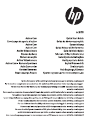 1
1
-
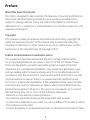 2
2
-
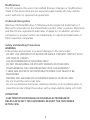 3
3
-
 4
4
-
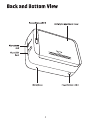 5
5
-
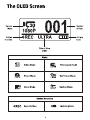 6
6
-
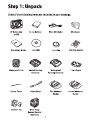 7
7
-
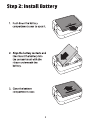 8
8
-
 9
9
-
 10
10
-
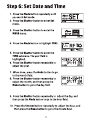 11
11
-
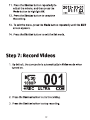 12
12
-
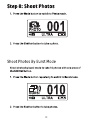 13
13
-
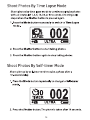 14
14
-
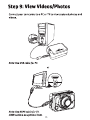 15
15
-
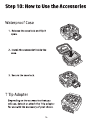 16
16
-
 17
17
-
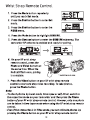 18
18
-
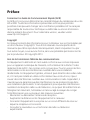 19
19
-
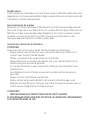 20
20
-
 21
21
-
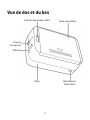 22
22
-
 23
23
-
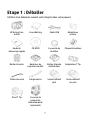 24
24
-
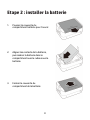 25
25
-
 26
26
-
 27
27
-
 28
28
-
 29
29
-
 30
30
-
 31
31
-
 32
32
-
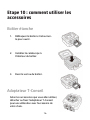 33
33
-
 34
34
-
 35
35
-
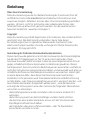 36
36
-
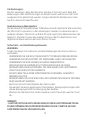 37
37
-
 38
38
-
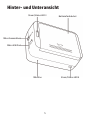 39
39
-
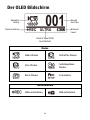 40
40
-
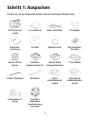 41
41
-
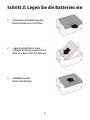 42
42
-
 43
43
-
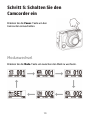 44
44
-
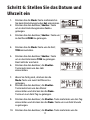 45
45
-
 46
46
-
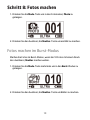 47
47
-
 48
48
-
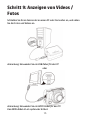 49
49
-
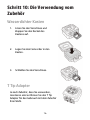 50
50
-
 51
51
-
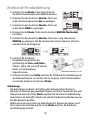 52
52
-
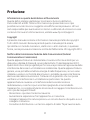 53
53
-
 54
54
-
 55
55
-
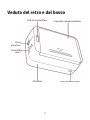 56
56
-
 57
57
-
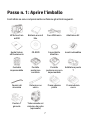 58
58
-
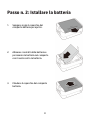 59
59
-
 60
60
-
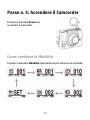 61
61
-
 62
62
-
 63
63
-
 64
64
-
 65
65
-
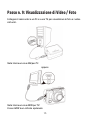 66
66
-
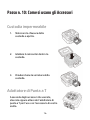 67
67
-
 68
68
-
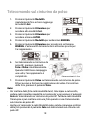 69
69
-
 70
70
-
 71
71
-
 72
72
-
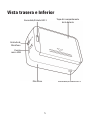 73
73
-
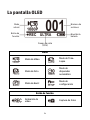 74
74
-
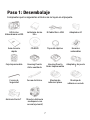 75
75
-
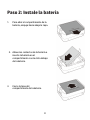 76
76
-
 77
77
-
 78
78
-
 79
79
-
 80
80
-
 81
81
-
 82
82
-
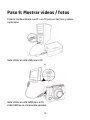 83
83
-
 84
84
-
 85
85
-
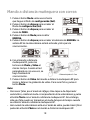 86
86
-
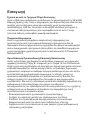 87
87
-
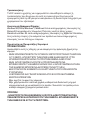 88
88
-
 89
89
-
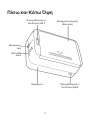 90
90
-
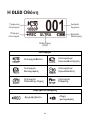 91
91
-
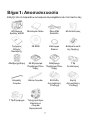 92
92
-
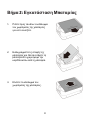 93
93
-
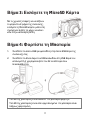 94
94
-
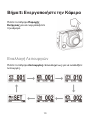 95
95
-
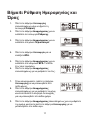 96
96
-
 97
97
-
 98
98
-
 99
99
-
 100
100
-
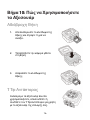 101
101
-
 102
102
-
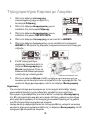 103
103
-
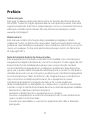 104
104
-
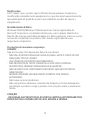 105
105
-
 106
106
-
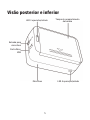 107
107
-
 108
108
-
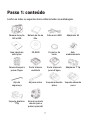 109
109
-
 110
110
-
 111
111
-
 112
112
-
 113
113
-
 114
114
-
 115
115
-
 116
116
-
 117
117
-
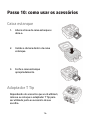 118
118
-
 119
119
-
 120
120
-
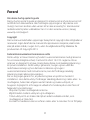 121
121
-
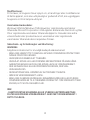 122
122
-
 123
123
-
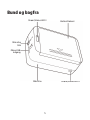 124
124
-
 125
125
-
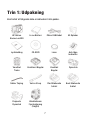 126
126
-
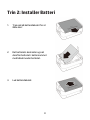 127
127
-
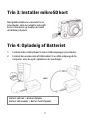 128
128
-
 129
129
-
 130
130
-
 131
131
-
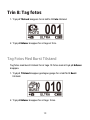 132
132
-
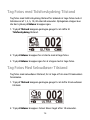 133
133
-
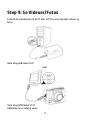 134
134
-
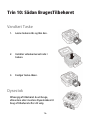 135
135
-
 136
136
-
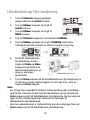 137
137
-
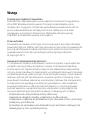 138
138
-
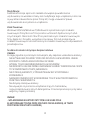 139
139
-
 140
140
-
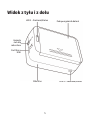 141
141
-
 142
142
-
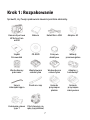 143
143
-
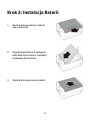 144
144
-
 145
145
-
 146
146
-
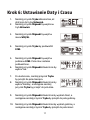 147
147
-
 148
148
-
 149
149
-
 150
150
-
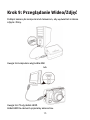 151
151
-
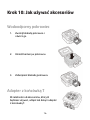 152
152
-
 153
153
-
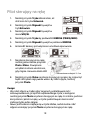 154
154
-
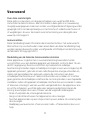 155
155
-
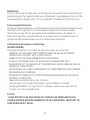 156
156
-
 157
157
-
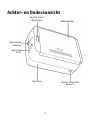 158
158
-
 159
159
-
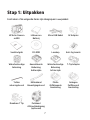 160
160
-
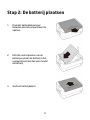 161
161
-
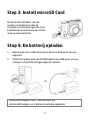 162
162
-
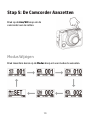 163
163
-
 164
164
-
 165
165
-
 166
166
-
 167
167
-
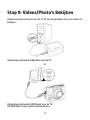 168
168
-
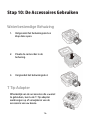 169
169
-
 170
170
-
 171
171
-
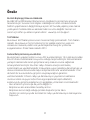 172
172
-
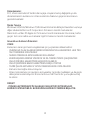 173
173
-
 174
174
-
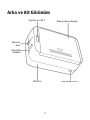 175
175
-
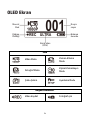 176
176
-
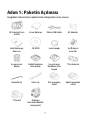 177
177
-
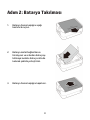 178
178
-
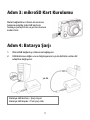 179
179
-
 180
180
-
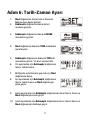 181
181
-
 182
182
-
 183
183
-
 184
184
-
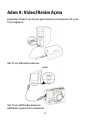 185
185
-
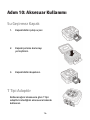 186
186
-
 187
187
-
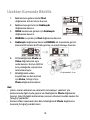 188
188
-
 189
189
-
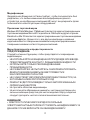 190
190
-
 191
191
-
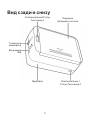 192
192
-
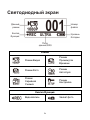 193
193
-
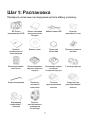 194
194
-
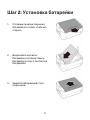 195
195
-
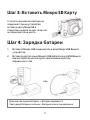 196
196
-
 197
197
-
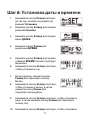 198
198
-
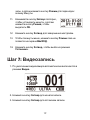 199
199
-
 200
200
-
 201
201
-
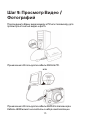 202
202
-
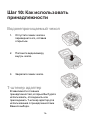 203
203
-
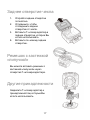 204
204
-
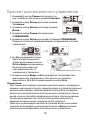 205
205
-
 206
206
in andere talen
- italiano: HP ac200 Action Camera Guida Rapida
- русский: HP ac200 Action Camera Инструкция по началу работы
- français: HP ac200 Action Camera Guide de démarrage rapide
- español: HP ac200 Action Camera Guía de inicio rápido
- Deutsch: HP ac200 Action Camera Schnellstartanleitung
- português: HP ac200 Action Camera Guia rápido
- dansk: HP ac200 Action Camera Hurtig start guide
- Türkçe: HP ac200 Action Camera Hızlı başlangıç Kılavuzu
- polski: HP ac200 Action Camera Skrócona instrukcja obsługi